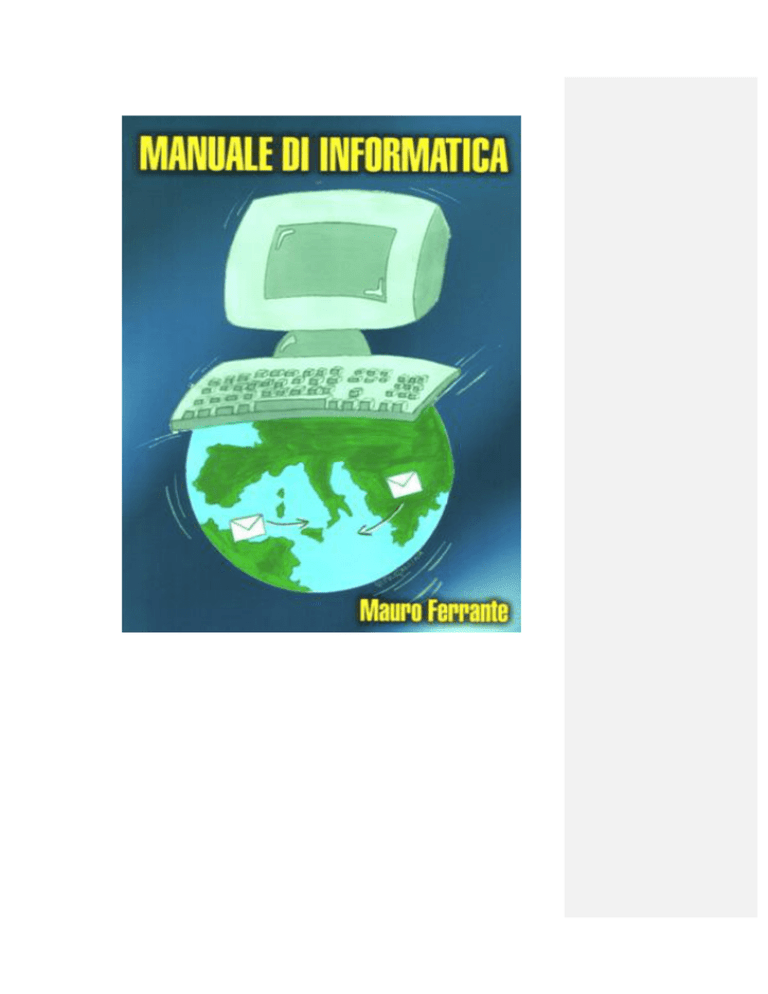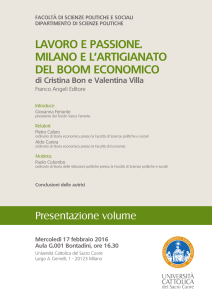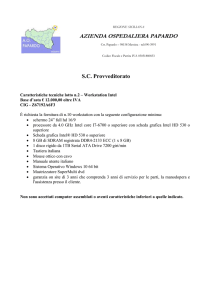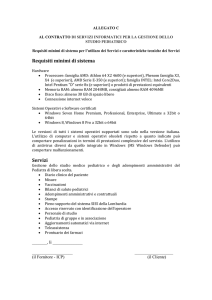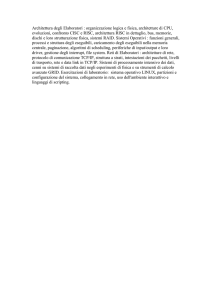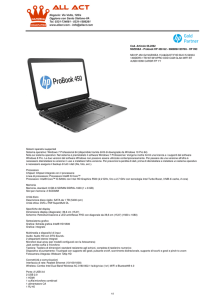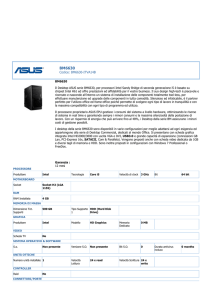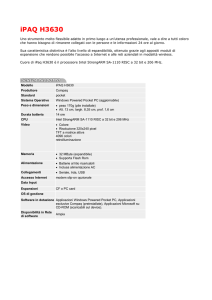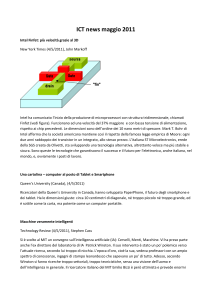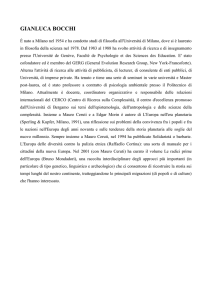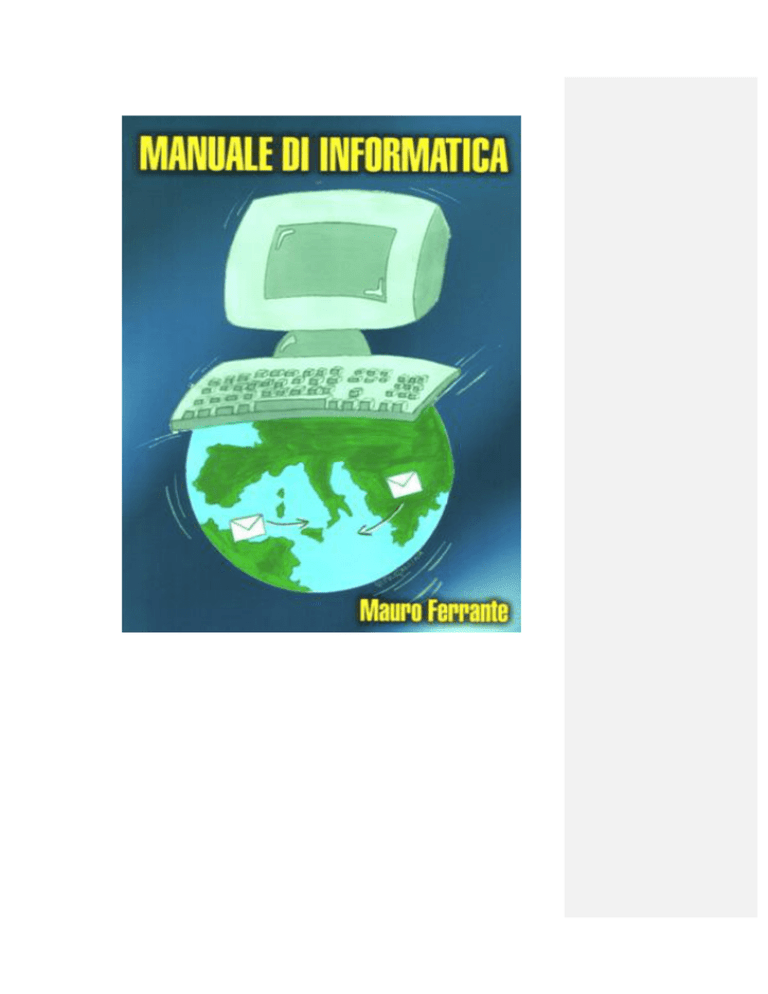
L’idea di pubblicare questo manuale nasce dall’insistenza di molti amici e in particolare
di mio padre, che da sempre mi ha prospettato di mettere nero su bianco e realizzare un
compendio di informatica, comprensibile e diretto a tutti coloro che per la prima volta si
avvicinano alle nuove tecnologie, un libro-manuale che racchiudesse tutte le mie esperienze
nell’ambito tecnico, maturate durante l’iter di docente nei corsi di formazione professionale.
Dopo diversi anni di ricerche ed approfondimenti sono riuscito ad “assemblare” questo
manuale informatico, che spero sia di aiuto a tutti coloro che si avvicinano per la prima volta al
mondo dell’informatica ed a uno strumento, il Personal Computer, che ha cambiato il modo di
vivere, di pensare e perché no anche di giocare.
Mauro Ferrante
© Mauro Ferrante
2
1.0 - PREMESSA
Il primo approccio con l’informatica, presumo per tutti ha inizio quasi sempre per lavoro,
per curiosità, o perché un amico, appassionato del settore vi ossessiona con le strabilianti
possibilità offerte dai nuovi mezzi tecnologici in tutti i settori, dalla grafica alla letteratura,
spingendovi a varcare la porta di questo nuovo mondo
Infatti tramite l’elaboratore o Personal Computer il lavoro dell’uomo è facilitato,
migliorato e se i dati inseriti sono esatti il margine di errore è pari a zero e tutti possiamo essere
degli impiegati modello ed efficientissimi e svolgere il nostro lavoro in modo professionale e
con grande soddisfazione, ma sappiamo bene che la vita di tutti i giorni ci mostra anche il lato
negativo dell’elaborazione dei dati, come le file alla posta, il blocco dei terminali in banca, la
bolletta di fornitura dell’acqua che ammonta a svariati milioni e altri piccoli grandi errori usciti
fuori da efficientissimi P.C., tutto questo però scaturisce dall’errore umano o dal non saper
gestire e utilizzare al meglio gli elaboratori.
Comunque io sono convinto che le nuove generazioni, che condividono e utilizzano
giornalmente questi nuovi mezzi daranno una svolta alla nostra società nel gestire le
informazioni in tempo reale e quindi ottimizzare la vita di tutti i giorni, nel comprare, pagare e
lavorare da casa o tramite Internet
permettendoci di avere più tempo libero a nostra
disposizione.
2.0 – CONCETTI BASE
Il termine Informatica è l’abbreviazione di “informazione automatica”, utilizzato per la
prima volta in Francia nel 1962; esso indica il trattamento automatico dell'informazione per
mezzo di elaboratori elettronici.
L'informazione viene codificata, elaborata, trasmessa sotto forma di dati che costituiscono
l'oggetto principale dell'informatica.
La rilevazione e la raccolta dei dati comprendono anche la registrazione su diversi supporti
direttamente impiegabili da elaboratori o, meglio, dalle unità di entrata di sistemi di
elaborazione.
I più comuni supporti oggi impiegati, sono i supporti a memorizzazione magnetica, ottica.
Si tratta di dischi, nastri, sistemi tipo carta di credito, nonché di documenti redatti con caratteri
ottici o magnetici direttamente interpretabili da apposite apparecchiature.
I dati raccolti e registrati sui supporti sono organizzati in archivi, o con termine inglese molto in
uso, in file (il termine file in inglese significa documento), cioè raccolte di dati omogenei
utilizzabili ai fini dell'elaborazione.
© Mauro Ferrante
3
Dopo essere stati introdotti nel sistema di elaborazione e dopo essere stati elaborati, i dati
sono estratti dal sistema per essere utilizzati. Analogamente all'introduzione, l'estrazione dei
dati può avvenire mediante registrazione su appositi supporti, oppure direttamente a mezzo di
schermi video, telescriventi, altoparlanti, ecc.
Non
esiste
praticamente
campo
delle
scienze,
dell'industria,
della
pubblica
amministrazione, della gestione degli uffici, in cui l'informatica non giochi un ruolo
fondamentale.
Le sue applicazioni si stanno diffondendo capillarmente con tale celerità da costituire un
elemento caratterizzante della vita di tutti i giorni per ampi strati di popolazione.
3.0 APPLICAZIONI: CARATTERISTICHE E SVILUPPO.
L'informatica ha subito negli anni Settanta profonde modifiche che si possono
sostanzialmente riassumere in una drastica riduzione dei prezzi di tutti i dispositivi elettronici e
in una loro capillare diffusione a livello di massa. La miniaturizzazione è la causa principale
della riduzione dei costi dell'elaborazione che, negli ultimi tre decenni, è stata del 20-30%
all'anno.
Via via che le dimensioni diminuiscono, aumenta in proporzione la velocità di funzionamento.
L’unione dell’informatica in senso stretto e delle telecomunicazioni rappresenta l'aspetto più
sensazionale dello sviluppo dell'informatica stessa; per essa è stato coniato il neologismo
telematica, cioè telecomunicazioni + informatica.
Tra le diverse applicazioni, una di quelle destinate al maggior successo è costituita dalla
verifica automatica in tempo reale dell'autenticità del documento di identificazione.
Tra le applicazioni più interessanti in questa area si ricordano la possibilità di trasferire
fondi dal proprio conto corrente a quello di creditori senza doversi muovere di casa; l'acquisto
di prodotti diversi mediante l'uso di carte di credito a microprocessore: i versamenti possono
essere effettuati per mezzo di apposite macchine dislocate nei punti di vendita; il controllo
viene effettuato attraverso una rete di telecomunicazioni collegate alle diverse banche.
L'automazione dell'ufficio rappresenta il settore in cui
si prevede il massimo impatto
dell'informatica sul modo di vivere e di lavorare di enormi masse di persone.
La diffusione delle macchine elettroniche per la battitura dei testi con elaborazione di
questi ultimi è iniziata negli anni Settanta e si è generalizzata negli anni Ottanta; ormai è
tecnicamente possibile ottenere dei testi stampati mediante la semplice dettatura, cosa
impensabile pochi anni fà. Un altro elemento di eccezionale impatto nell'ambito
dell'automazione dell'ufficio è costituito dalla diffusione di macchine di basso costo in grado di
riprodurre immagini e di immagazzinarle sotto forma digitale rendendone così possibile il
trasferimento e l'elaborazione.
© Mauro Ferrante
4
La costituzione di grandi banche dati è il settore dell'informatica che, insieme
all'informatizzazione dei servizi bancari, ha avuto uno dei più alti tassi di sviluppo. Anche in
Italia sono già realizzate enormi banche dati, nelle quali, per un verso o per l'altro, sono state
introdotte molteplici informazioni relative a gran parte della popolazione italiana.
Nella costituzione di grandi banche dati esistono due possibili vie.
A)
Costituzione di una banca centralizzata con tutte le informazioni di ogni tipo possibile, alle
quali si possa accedere attraverso dei terminali. È questa per esempio la strada seguita per la
costituzione della banca dati dell'I.N.P.S.
B)
Costituzione di tante banche con una molteplicità di utilizzatori e una molteplicità di
fornitori di informazioni. È questo il principio adottato dalle amministrazioni pubbliche italiane
che hanno istituito sistemi di banche di tipo distribuito. In esse vi sono tutte le possibili
informazioni, anagrafiche, sanitarie, ospedaliere, alberghiere, ma sono disgiunte tra loro in
quanto non è stato utilizzato un unico supercalcolatore che comprenda tutte le informazioni.
Tra i due sistemi quest'ultimo offre le migliori garanzie di difesa della vita privata del cittadino,
nonché di sicurezza e di affidabilità del sistema stesso.
4.0 GLI ELABORATORI O PERSONAL COMPUTER
Gli elaboratori o personal computer sono delle macchine idonee ad elaborare dati, testi,
immagini, suoni e altre informazioni in forma codificata in base ad un programma.
L'elaboratore esegue operazioni di vario genere su caratteri simbolici (i Bit), che
rappresentano nel “mondo codificato della macchina” l'informazione da trattare. Queste
operazioni sono in sintesi il riconoscimento, la memorizzazione e la sostituzione dei caratteri
stessi con altri secondo regole specificate. Con la trasmissione dell'informazione a dispositivi di
uscita, o la loro acquisizione da dispositivi di ingresso, l'elaboratore realizza la comunicazione
con “il mondo esterno”, per esempio, restituisce l'informazione stampata su supporto cartaceo.
I caratteri simbolici decodificati diventano, a seconda dei casi: simboli numerici e calcoli;
lettere dell'alfabeto e testi; elementi di immagine e figure, disegni, grafici, fonemi e note, parole
e musica. La potenza di elaborare quantità molto grandi di dati, in tempi brevissimi, è alla
radice del successo dell’elaboratore elettronico. Nella versione “personal computer” esso ha
raggiunto, nel giro di un decennio, una diffusione capillare, con centinaia di milioni di
esemplari nelle fabbriche, negli uffici, nelle case. All'altro estremo, nelle versioni dei grandi e
grandissimi elaboratori gestionali e dei super calcolatori scientifici (mainframe), esso ha
ampliato e sta ampliando il campo dei problemi che, per volumi di dati in gioco o per
complessità e onerosità di calcolo, sarebbero altrimenti irresolubili.
Fra questi due estremi esiste e si rinnova in periodi ridotti (qualche anno) un vero e
proprio universo di macchine dalle prestazioni più diverse e con costi accettabili per il sistema
produttivo: mini calcolatori, workstation (stazioni di lavoro con potenza elaborativa e corredo
© Mauro Ferrante
5
di periferiche in genere superiore a quelli dei PC); microprocessori per il controllo di
macchinari e di processi, ecc..
L’elaboratore può essere definito come una macchina capace di compiere operazioni su
informazioni rappresentate da tensioni o correnti elettriche, che possono assumere dei valori,
mediante procedimenti che si attuano per effetto di programmi costituiti da istruzioni.
La denominazione di elaboratore elettronico sintetizza le seguenti peculiarità essenziali:
A) l'elaborazione dell'informazione;
B) il ruolo dell'elettronica, dato che l'elettrone è il veicolo dell'elaborazione ;
C) la digitalizzazione, da digit ( cifra ), che specifica l'impiego di valori, nella pratica due
simboli (1 / 0), astrattamente identificati come due stati codificati con uno e zero.
Le informazioni codificate in cifre binarie, il cui numero dipende dalla ricchezza
dell'informazione da rappresentare e dalla precisione della rappresentazione stessa, vengono
elaborate tramite l'algebra di Boole ideata nell’ottocento. Tramite l'algebra di Boole, è possibile
codificare il programma di elaborazione (i comandi, le istruzioni), ma anche rappresentare nello
stesso modo l'informazione stessa (i dati). Istruzioni e dati diventano così una serie di zero e
uno; la loro natura viene riconosciuta grazie alla loro posizione in memoria (indirizzo) che
l’elaboratore stesso definisce. Ne consegue che, in linea di principio, l’elaboratore non svolge
necessariamente una funzione determinata a priori, ma esegue le funzioni definite dai
programmi: calcoli scientifici, elaborazione di testi e di immagini, sintesi del parlato, banca di
dati, elaborazioni logiche (intelligenza artificiale), ecc. La macchina inoltre, essendo
programmabile, è un intreccio di componenti (hardware) e di programmi (software).
5.0 I PRIMI CALCOLATORI ED EVOLUZIONE INFORMATICA
LA PRIMA GENERAZIONE
Con questo nome si indica quel periodo durato circa vent'anni che vide la nascita dei primi
calcolatori elettromeccanici: queste macchine eseguivano solo le operazioni per le quali erano
state programmate, sfruttando complessi meccanismi attivati da motori elettrici. L'uso di valvole
e diodi sostituirà nel tempo gli interruttori meccanici, e getterà le basi per l'invenzione del
transistor.
ANNO 1936
Le maggiori innovazioni tecnologiche del XX secolo sono nate per scopi militari, con
enormi sforzi economici. Poi sono diventate di dominio pubblico quando il loro scopo iniziale è
cessato. Così è stato per Internet, così fu per il primo Calcolatore. Dopo la prima macchina di
Konrad Zuse, lo Z1, che serviva per elaborare dati numerici su nastro perforato, il primo vero
© Mauro Ferrante
6
investimento destinato alla costruzione di un Calcolatore fu voluto nel 1936 da Churchill, in
Inghilterra: egli voleva che fossero decifrati in tempi brevissimi i messaggi criptati dell'esercito
tedesco. Ordinò quindi la costruzione di un calcolatore elettromeccanico, il Colossus. I primi
messaggi che riuscirono a decifrare furono quelli della Marina Italiana. A causa del primo vero
Calcolatore della storia, la marina inglese affondò tre nostri incrociatori pesanti e due
cacciatorpediniere. Era il 28 marzo 1941.
ANNO 1939
Viene realizzato il primo Calcolatore funzionante con codice binario. L'inventore fu il
matematico George Robert Stibitz, che aveva a disposizione solo lampadine e relè telefonici.
Proprio perché il relè, per sua natura, può essere acceso o spento, il codice che ne derivò fu
necessariamente quello dello "0" e "1". Su questo linguaggio si basano tutti i computer di oggi.
Stibitz inventò anche il sistema a "virgola mobile": i calcolatori di allora non erano
sufficientemente potenti da poter elaborare numeri troppo grandi, quindi questi venivano divisi
per 10, 100, 1000. Al momento di fornire il risultato, il calcolatore rimoltiplicava il numero: il
bello di questo sistema è che fu adottato su larga scala a partire dal 1987. Sempre nel 1939, in un
garage in mezzo a un campo di prugne nella Valle di Santa Clara, Bill Hewlett e David Packard
si mettono insieme. E fondano una piccola società per la produzione di componenti elettronici, la
Hewlett-Packard. Il primo componente che produssero fu un oscillatore audio (HP 200A).
Poiché la fortuna volle che Walt Disney lo utilizzò per la sonorizzazione del film "Fantasia", la
società HP divenne famosa al punto che quella che allora si chiamava "Valle di Santa Clara"
oggi e più semplicemente denominata "Silicon Valley". Nel 1989 lo stato della California ha
(giustamente) dichiarato Monumento Nazionale quel garage di Palo Alto.
ANNO 1942
Per velocizzare il montaggio delle apparecchiature elettroniche prodotte in serie, un
ingegnere tedesco, Paul Eisler, intuisce che sarebbe meglio inserire i componenti su una base
prestampata. Con un processo chimico-fotografico incide la base in modo da ricavare delle piste
di rame: inventa così il circuito stampato. L'invenzione potrebbe costituire la svolta
nell'evoluzione dei calcolatori: verrà, infatti, immediatamente usata per la costruzione del
circuito di esplosione comandata delle munizioni antiaree.
ANNO 1944
Entra in funzione il calcolatore elettromeccanico "Mark 1". Costruito nei laboratori
della Industrial Business Machines (I.B.M.), funziona con dei programmi registrati su nastro
perforato. Pesa quasi 5 tonnellate, e le sue 78 sezioni di calcolo sono comandate con più di 3000
© Mauro Ferrante
7
relè. Questa mole di componenti faceva sì che il "Mark 1" potesse sommare due numeri di 23
cifre in meno di mezzo secondo. Il "Mark 1" fu anche protagonista della coniazione del termine
"bug", che oggi sta a indicare un errore di esecuzione di un programma. Durante una sessione di
calcolo, infatti, il "Mark 1" iniziò a comunicare risultati errati: la matematica Grace Murray
Hopper, dopo una lunga ricerca, trovò che un insetto ("bug") era rimasto schiacciato nel relè 70
del pannello F.
La pulce di Mark 1.
Nello stesso anno, il matematico americano John von Neumann teorizzò il funzionamento
di un calcolatore tramite programmi immessi nella memoria centrale, insieme a dati da elaborare.
Fino ad allora, infatti, ogni calcolatore eseguiva solo le istruzioni per le quali era stato costruito.
Questa teoria gettava le basi per la realizzazione dei computer moderni.
ANNO 1945
L'Electronic and Numeric Integrator and Calculator (ENIAC) entra in funzione in un
laboratorio del Maryland. Il finanziatore dell'opera, l'Esercito Americano, sborsò mezzo milione
di dollari di allora per la costruzione. Il calcolatore serviva per la compilazione rapida dei dati
balistici necessari all'artiglieria americana. Con 10.000 condensatori, 18.000 valvole, 70.000
resistenze, 30 tonnellate di peso ed un consumo di 175 kilowatt (come 1200 computer odierni),
l'ENIAC riusciva ad elaborare le tabelle balistiche facendo uso di parti interamente elettroniche.
Tuttavia, l'Esercito Americano fu molto dispiaciuto per il fatto che la sua costruzione fu
completata 9 mesi dopo la fine della guerra.
L’ENIAC
© Mauro Ferrante
8
ANNO 1947
Tre scienziati della Bell Corporation inventano un dispositivo più efficiente, più
affidabile, più piccolo, più duraturo, più veloce e più economico delle valvole di vetro. Questo
dispositivo riesce a trasmettere la corrente attraverso un resistore. Per questo viene chiamato
"transmit resistor", o più comunemente "transistor". Successivamente verranno realizzati
transistors basati su un resistore si silicio puro: questa caratteristica porterà all'enorme diffusione
di questo componente. Dall'altra parte del mondo, intanto, i Russi si lanciano nella produzione di
computer sovietici. Realizzano il Mesm, dal quale discenderanno l'M-20 , il Besm-I, e la serie
Minsk. Hanno anche delle stampanti più veloci di quelle americane. Peccato che commisero
l'errore di realizzare quasi tutti i computer della serie Minsk non compatibili tra di loro. Non
solo. Il sistema sovietico non era binario: si basava su tre cifre, che però non erano
rappresentabili in simboli logici. L'unica astrusa soluzione era quindi, di nuovo, un doppio
sistema binario nel quale una cifra logica era annullata per scendere a tre valori.
ANNO 1950
Nasce l'Univac-I, il primo computer costruito in serie. Pesa 5 tonnellate, la sola unità
centrale (la CPU) è lunga più di 5 metri e alta 2 metri e mezzo. Può essere programmato usando
le stesse schede della IBM. Le capacità del calcolatore permettono di risolvere il prodotto di due
numeri in 2,5 millisecondi: una potenza di calcolo notevole. Tuttavia per stampare i risultati ci
vorranno tre anni, quando nel 1953 sarà dotato di una veloce stampante (600 righe al minuto). I
primi exit-poll dell'era moderna videro protagonista proprio un Univac-I, che durante le elezioni
presidenziali americane del 1952 anticipò il risultato finale (vinse Eisenhower).
ANNO 1954
Il primo calcolatore elettronico installato in Italia entra in funzione al Politecnico di
Milano. Prodotto dalla Computer Research, il CRC-102A impiega come memoria un moderno
tamburo magnetico che aumenta notevolmente le sue prestazioni: il tempo che intercorre tra un
guasto e l'altro, infatti, è assai superiore alle tre-quattro ore.
ANNO 1955
Nella sede del CNR a Roma viene installato un calcolatore Mark-I, in grado di risolvere
prodotti tra numeri di 12 cifre in pochi millisecondi. La macchina sarà utilizzata per la soluzione
in poche ore di sistemi con numerose equazioni ed incognite. Il primo computer funzionante
interamente a transistor, il TRADIC, viene sperimentato dalla Bell, ma sarà la Siemens nel 1957
a commercializzare il primo modello definitivo, chiamato 2002. Nasce il primo sistema di
© Mauro Ferrante
9
simulazione musicale. Il primo computer utilizzato per questo scopo fu l'ILLIAC II, ma i primi
sintetizzatori faranno la loro comparsa solo nel 1960.
Il 1955 è un anno fertile per l'informatica italiana. Al CNR (centro Nazionale delle Ricerche) di
Roma viene installato un elaboratore Ferranti Mark I: furono spesi 300.000.000 di lire
dell'epoca, ma gli ingegneri garantirono che la macchina sarebbe stata sufficiente per molti anni
a venire (errore imperdonabile da non ripetere neanche oggi quando compriamo un computer).
ANNO 1956
Per la prima volta si parla di un nuovo tipo di memorizzazione dei dati. Si tratta di un disco
"magnetico" rotante, che serve come memoria ausiliaria, poichè la memoria principale è affidata
al più "sicuro" tamburo magnetico". Questo nuovo sistema si presenta come un pila di dischi
rigidi alta un metro, con un diametro di 60 cm. Questa specie di juke-box è in pratica il primo
hard-disk della storia.
L'immagine di uno dei primi Hard Disk
© Mauro Ferrante
10
6.0 LA SECONDA GENERAZIONE
Benché il transistor fosse stato inventato già da dieci anni, nessun computer funzionava
interamente con questi nuovi componenti. Solo nel 1957 verrà commercializzato il primo
calcolatore basato completamente sul transistor: è il Modello 2002 della Siemens AG.
Inizia così la seconda generazione dei computer.
ANNO 1957
Come nei migliori sogni americani, un ingegnere, suo fratello e un amico, con 70.000
dollari presi in prestito fondano una società per la produzione di mini-elaboratori. La società si
chiama Digital Equipment Corporation, DEC. Uno dei primi computer prodotti fu il PDP-I, che
ebbe grande successo. Il diretto successore di questo mini-computer fu il PDP-8, sul quale si
cimentarono numerosi studenti americani. Negli anni successivi questa società fu seconda solo
alla IBM.
ANNO 1958
Nasce il primo chip, o circuito integrato. Un genio appena assunto alla Texas Instruments è
l'artefice di questa invenzione che rivoluzionerà tutto il futuro dell'elettronica. Tuttavia bisognerà
aspettare la terza generazione (dal 1970) per vedere i circuiti integrati come parte fondamentale
dei computer. Una curiosità: il brevetto fu riconosciuto alla Texas Insruments da tutti i paesi del
mondo tranne il Giappone, che inizio la produzione di circuiti integrati senza pagare i diritti.
Iniziò allora una battaglia legale, che fu vinta dalla Texas. Intanto il Giappone era diventato
il maggior produttore al mondo di circuiti integrati: lo scherzo gli costerà una multa (che oggi si
può valutare in 180.000.000.000 di lire all'anno) da pagare fino al 2001.
ANNO 1959
La Olivetti presenta il primo progetto di calcolatore elettronico di produzione italiana: è l'ELEA
9003 (Elaboratore Elettronico Automatico), basato totalmente su una architettura a transistor.
ANNO 1960
Entra in funzione uno dei più potenti centri di calcolo elettronico al mondo: è il sistema di
controllo antimissilistico NORAD (North American Aerospace Defense Command). Diventerà
ben più famoso grazie alle prodezze informatiche di Matthew Broderick nel film "Wargames".
© Mauro Ferrante
11
Il film War Games
ANNO 1963
Un gruppo di ricercatori americani progetta e realizza un rivoluzionario sistema di
posizionamento rapido del cursore sullo schermo: per la sua forma particolare viene chiamato
inizialmente "mouse", nome che lo accompagnerà per il resto della sua esistenza. Tuttavia non fu
mai introdotto nel mercato: solamente nel 1981 fece la sua comparsa insieme ad un computer
della Xerox.
Il primo mouse
Viene commercializzato il PDP-8, che è in realtà molto meno potente degli altri calcolatori
disponibili sul mercato. Tuttavia il prezzo contenuto ne favorì il successo: l'elaboratore entrò in
numerose scuole americane e divenne uno dei primi computer a disposizione degli studenti. Uno
di questi finì in mano al piccolo William Henry III Gates., futuro fondatore della Microsoft.
Il Dec PDP-8
ANNO 1964
Il primo linguaggio di programmazione semplificato nasce in un college del New
Hampshire: è il Basic (Beginner's All Purpose Symbolic Instruction Code). Ne verranno
© Mauro Ferrante
12
elaborate numerose versioni, di cui una ridotta appositamente per essere installata nei primi
computer domestici a metà degli anni '70. Proprio questa versione ridotta avrà un enorme
successo in quel periodo e nel decennio successivo. Autori della riduzione sono William Henry
III Gates (ancora lui) e Paul Allen. Nel 1964 vengono sviluppati alcuni dei software più
importanti mai immessi nel mercato. A giugno la IBM mette a punto il primo "word processor"
della storia, mentre un gruppo di ricercatori americani getta le basi del sistema OCR
(riconoscimento automatico dei testi). Inoltre viene presentata la prima "tavoletta grafica" capace
di inviare al computer i disegni tracciati sulla sua superficie da una stilo. Sarà l'IBM a lanciare
sul mercato il primo grande elaboratore basato su circuiti integrati. E' il Sistema-360, capace di
decine di milioni di operazioni al secondo. Il successo di questo calcolatore è strepitoso: ne
vengono prodotte fino a mille unità al mese, mentre le azioni della IBM, crescendo
vertiginosamente, fanno sì che la azienda diventi il maggiore produttore al mondo di calcolatori
elettronici.
7.0 LA TERZA GENERAZIONE
La nascita del circuito integrato rivoluziona ancora una volta il mondo dell'informatica.
Le prestazioni degli elaboratori della terza generazione si impennano, i tempi di calcolo
divengono brevissimi e le dimensioni delle macchine si riducono. Questi cambiamenti fanno sì
che il prezzo dei calcolatori si abbassi ad un punto tale da permettere che, nel 1975, il computer
in casa non sarà più un sogno.
ANNO 1965
A poca distanza dal lancio del Sistema-360, la IBM non riesce a tenere testa all'ascesa
della società Control Data, fondata da Seymour Cray. La CDC si impone così nel mercato della
produzione di super-calcolatori, iniziando una concorrenza spietata con le grandi multinazionali.
Due specialisti dei laboratori della AT&T gettano le basi del linguaggio UNIX, capace di
adattarsi a qualsiasi calcolatore a 16 o 32 bit. La prima versione sarà lanciata nel 1969, ma
bisognerà aspettare 10 anni prima che il prodotto diventi commerciale. Solo nel 1977, infatti, il
sistema sarà largamente diffuso negli ambienti accademici.
ANNO 1968
Tre ingegneri si "mettono insieme" e fondano una società chiamata Integrated Electronics
Inc.. Proprio come nei migliori dei sogni americani, la società inizia con solo 12 dipendenti e
pochi dollari di fatturato. In Italia sarebbe rimasta tale per sempre: negli USA, invece, dopo dieci
anni la Integrated Electronics (meglio conosciuta come Intel) diventerà fornitrice di processori
© Mauro Ferrante
13
per la IBM, che sceglierà l'8008 per la nuova serie di computer. Dopo vent'anni i dipendenti
saranno 25.000: e pensare che il primo processore Intel, il 4004, fu progettato da un ingegnere
italiano! Esce nelle sale cinematografiche "2001: Odissea nello Spazio". Riguardo ad una
curiosità del film esistono numerose voci di corridoio: c'è chi dice che "HAL", il nome del
computer pensante protagonista del film, sia un acronimo di "Heuristically-programmed
Algorithmic". Una corrente più maliziosa è invece convinta che le tre lettere H.A.L. siano
semplicemente quelle precedono le tre lettere I.B.M
In questo anno vennero commercializzati i primi floppy da 8" potevano contenere fini a 260 KB
furono molto utilizzati all'inizio degli anni 70 dall' IBM.
Un floppy da 8"
Un lettore da 8" dell'inizio degli anni '70
ANNO 1969
Finalmente qualcuno ha pensato di brevettare i cristalli liquidi. E' stata la società svizzera
Hoffman La Roche. Alla RCA si sono mangiati le mani. Cinque anni prima, infatti, la società
americana giunse alla stessa "scoperta", ma non brevettò gli LCD perché giudicati "di scarso
utilizzo". E pensare che la vera scoperta dei cristalli liquidi risale addirittura al 1888, frutto delle
ricerche di un botanico austriaco.
ANNO 1970
Il 1970 è ricordato per un grande evento, che rivoluzionerà per sempre la nostra vita a
partire dagli anni '90. Il governo degli Stati Uniti, nell'ambito di un progetto per la difesa
militare, istituisce un rete di comunicazioni interne gestite dai computer del Pentagono. Il nome
della rete è ARPANET. Quando, vent'anni dopo, lo scopo iniziale sarà cessato, la rete diventerà
accessibile dal grande pubblico, che la conoscerà con il nome INTERNET.
© Mauro Ferrante
14
Viene commercializzato il PDP-11, minicomputer prodotto dalla Digital e largamente diffuso
nelle università americane. La Intel lancia sul mercato il primo esemplare di RAM, la memoria
ad accesso casuale. Il primo modello sarà capace di ben 1024 byte, più o meno come una pagina
di testo.
ANNO 1971
Tre ingegneri elettronici della Intel, tra cui l'italiano Federico Faggin, inventano il
microprocessore, un pezzetino di silicio capace di contenere centinaia (migliaia, milioni) di
transistor. Alla produzione della Intel si affianca quella della Texas Instrument.
Dall'altra parte dell'oceano, in Giappone, alcune aziende iniziano una produzione
parallela di microchip, in barba ai diritti di copyright stabiliti dalle rivali americane. Pochi anni
dopo, malgrado una multa miliardaria, il Giappone diverrà il maggiore produttore al mondo di
microchip.
ANNO 1972
Nasce il primo vero sistema operativo per piccoli calcolatori. Utilizzato soprattutto con
cpu a 8-bit; in linguaggio PL/M, con il nome di CP/M usato per la prima volta su un Intel 4004.
Nel 1973 venne ricreato, sempre da Gary Kildall, per Intel 8008 e nel 1974 Gary Kildall e
John Torode cominciarono a commercializzarlo il CP/M (Control Program/Monitor) per le cpu
Intel 8080 e Zilog Z80. In realtà il CP/M é costituito da tre parti: il CCP (Console Command
Processor), il BDOS (BASIC Disk Operating System) ed il BIOS.
ANNO 1973
Uno dei primi personal computer del mondo, il Micral, viene presentato in Francia, basato
anch'esso sul processore 8008.
L'intel 8008
Viene commercializzato il primo calcolatore con l'hard-disk. Sebbene fosse dieci volte
© Mauro Ferrante
15
più capace di un floppy-disk dell'epoca, il primo HD Winchester poteva immagazzinare poco più
di 1 Mb di dati. Il processore 8080 è commercializzato dalla INTEL. Sarà il cuore dei personal
computer che hanno iniziato le rivoluzione del mercato informatico domestico.
Nascono i primi Floppy Disk da 5" 1/4 la loro capacità poteva variare da 120k fino a 400k in
base al format di formattazione.
Un lettore floppy da 5" 1/4 utilizzato nei PC IBM
Con i soldi messi da parte per la produzione del Basic dell'Altair, Bill Gates fonda la
Microsoft, con sede ad Albuquerque, a pochi passi dalla MITS (produttrice dell'Altair). Oggi la
Microsoft ha sede nello stato di Washington, dove produce sistemi operativi e software per l'80%
dei computer del mondo. Bill Gates è l'uomo più ricco del mondo, se escludiamo alcuni sceicchi
arabi.
ANNO 1976
Zilog produce lo Z80 a 2.5 mhz, un microprocessore a 8 bit con un set di istruzioni molto
potenti basate sull’ Intel 8080. Da qui a qualche decennio diverrà la cpu più utilizzata dalle case
costruttrici, è la più emulata di tutti i tempi.
ANNO 1977
E' nato l'APPLE II. Sarà il computer che avrà la storia più anomala: con le sue successive
versioni, verrà commercializzato per 16 anni, un record impossibile da battere per qualsiasi
computer, specialmente al giorno d'oggi. Questo è l'anno più fecondo nella storia dei personal
computer. All'Apple II si affianca il primo modello di Commodore PET 2001 e il Tandy Radio
Shack TRS-80, due tra i più grandi successi dell'elettronica di consumo.
© Mauro Ferrante
16
ANNO 1979
MicroPro presenta il WordStar word processor, scritto da Rob Barnaby. Disponibile per
Intel 8080A Zilog Z-80 con sistema operativo CP/M-80. Anche la nostra Olivetti partecipa alla
rivoluzione informatica: uno dei primi veri portatili viene commercializzato in Europa sotto il
nome di M-10. Arrivano I primi Hard disk per i personal Pc hanno un costo di circa 10.000.000
di lire ed hanno capacità di 20 MB.
ANNO 1980
Il personal computer più economico viene progettato, costruito e commercializzato
dall'inglese Clive Sinclair. E' lo ZX-80, un'altra pietra miliare nella storia dell'informatica.
Diffusissimo all'inizio degli anni '80, fu la base di lancio per tutti i successivi computer prodotti
da Sinclair.
Lo ZX80
Negli anni a seguire furono realizzati altri Home Computer (computer domestici) come il
VIC20, Commodore 64, Amiga 500, Amiga 1000, etc. tutti con poca potenza di calcolo e
dedicati per lo più all’intrattenimento ludico, finchè non fu realizzato il primo Personal
Computer con compiti più professionali e utilizzato negli ambienti di lavoro.
© Mauro Ferrante
17
Il Commodore 64
In questi anni ll'IBM sceglie il PC-DOS come sistema operativo per personal computer.
Il primo PC portatile Osborne 1
ANNO 1981
L'architettura aperta del PC IBM viene lanciata in agosto, decretando l'affermazione del
computer desktop.
Stazione Desktop
ANNO 1982
La Columbia Data Products realizza il primo clone del PC IBM e subito dopo anche la
Compaq ne realizza uno. Nel 1982 viene fondata la Autodesk e nasce così la prima versione di
© Mauro Ferrante
18
Autocad il software di disegno tecnico.
ANNO 1983
Esce il PC IBM "XT" computer personale adottato soprattutto negli uffici. Il
completamento del protocollo TCP/IP segna la creazione di un Internet globale.
Anche se non destinato al commercio, l'Apple LISA, lanciato in maggio, mostra cosa si può fare
con un mouse, le icone e i menu pulldown. Peccato che costi 18 milioni di lire!
ANNO 1984
In gennaio viene annunciato dalla Apple il personal computer Macintosh.
Stazione di lavoro Macintosh
Sempre nel 1984 la Sony e Philips introducono i primi CD-ROM, che forniscono una
enorme capacità di registrazione dei dati (fino a 650mb) ed in in agosto la produzione del
processore Intel 80286 a 16 bit, che viene inserito nel PC IBM "AT".
ANNO 1985
La Microsoft sviluppa Windows 1.0, introducendo aspetti tipici del Macintosh nei
computer DOS compatibili, in ottobre sempre di quest’anno la Intel annuncia il chip a 32 bit
80386 con la gestione della memoria sul chip.
ANNO 1988
La nuova serie Motorola di processori Risc a 32 bit 88000 offre una velocità pari a 17
milioni di istruzioni al secondo.
ANNO 1989
Tim Berners-Lee propone il progetto World Wide Web al CERN e contemporaneamente
esce il processore Intel 80486, con 1,2 milioni di transistor
ANNO 1990
© Mauro Ferrante
19
Microsoft distribuisce Windows 3.0. In maggio s'intensifica la disputa legale con la
Apple circa il software che ricorda troppo il sistema operativo del Macintosh.
Copertina del Windows
Ancora negli anni novanta, Berners_Lee scrive il prototipo iniziale per il WWW, che usa
le altre sue creazioni: URL, HTML e HTTP.
ANNO 1991
La Cray Research presenta il CRAY Y-MP C90, un “mostro”" con 16 processori ed una
velocità di 16Gflops (16 miliardi di operazioni al secondo in virgola mobile). Viene annunciata
l'alleanza di IBM, Motorola ed Apple per il PowerPC.
ANNO 1992
La DEC introduce il primo chip per implementare la sua architettura a 64 bit RISC Alpha.
ANNO 1993
Nel marzo di quest’anno nasce il Pentium Intel.
ANNO 1994
In aprile, Jim Clark e Marc Andreesen fondano la Netscape Communications (in origine
Mosaic Communications). Esce il primo browser della Netscape ed è subito boom per i
navigatori del Web.
ANNO 1995
Nasce il linguaggio di programmazione Java, piattaforma indipendente per sviluppo di
applicazioni
© Mauro Ferrante
20
Logo Java
Con una straordinaria operazione di marketing, viene finalmente annunciata la nuova versione
di sistema operativo della Microsoft: Windows 95.
Copertina di Windows 95
ANNO 1998
Nasce il Windows 98, preceduto da diverse versioni di Windows 95 (Plus, etc.)
Copertina di Windows 98
© Mauro Ferrante
21
ANNO 1999
Internet diventa un nuovo mezzo di comunicazione di massa, grazie ad operatori
telefonici che danno la possibilità di accedere alla grande rete gratuitamente
ANNO 2000
Esce il windows 2000 e la versione non professionale denominata Millenium Editino
Copertina del Windows ME
ANNO 2001
Microsoft nell’ottobre 2001 rilascia la versione del nuovo sistema operativo : Office XP
che è stato sviluppato per rispondere in maniera più completa alle esigenze di tutte le tipologie
di clienti consentendo ai singoli individui, ai team di lavoro e alle grandi organizzazioni di
sfruttare maggiormente le grandi potenzialità delle applicazioni Office a vantaggio della
produttività.
Il termine XP - da Experience - indica una più completa e ricca esperienza di utilizzo del
PC. Grazie a nuove funzionalità e innovativi strumenti di comunicazione e collaborazione i
clienti, anche i meno esperti, potranno lavorare in maniera più intelligente ed avere un maggior
controllo sulle applicazioni e sul Web.
Copertina Windows XP
Il 15 agosto 2001, gli scienziati del Lawrence Livermore National Laboratory di
Livermore, in California, hanno dato una festa, ma non per una debuttante - bensì per consacrare
il computer più veloce del mondo, una bellezza al silicio chiamata Asci White. E questa giovane
© Mauro Ferrante
22
signora sa il fatto suo. Funziona ad una velocità di 12,3 teraflop, ovvero mille miliardi di
operazioni in virgola mobile al secondo, maggiore della velocità combinata delle tre macchine
più potenti della terra. Il supercomputer da 110 milioni di dollari, prodotto da Ibm, si basa su
8.192 processori Ibm Power-3-II. Ha 4 terabyte di Ram, una capacità su disco di oltre 160
terabyte, ed occupa uno spazio più lungo di due campi da baseball. Circa 80 kilometri di cavi
collegano i nodi della macchina, che richiede un condizionamento dell'aria sufficiente a
raffreddare 765 abitazioni. La macchina prende il nome dall'Accelerated Strategic Computing
Initiative, un programma finanziato dal governo che mira ad aiutare gli scienziati nella
manutenzione della scorta di armamenti nucleari attraverso lo sviluppo di computer potenti. Ora
che è operativo, Asci White simulerà l'esplosione di ordigni nucleari, un processo che aiuterà gli
scienziati a capire in che modo funzionano, garantirà la sicurezza delle scorte di armamenti, ed
eliminerà la necessità dei test nucleari. Per quanto impressionante possa apparire Asci White, è
già in programma la sua sostituzione. Un portavoce dei laboratori ha dichiarato che il prossimo
passo sarà rappresentato da una macchina capace di eseguire 30.000 miliardi di operazioni al
secondo, per poi raggiungere i 100.000 miliardi entro il 2005. Il supercomputer da 30 teraflop,
conosciuto come "Q Machine", è in fase produttiva presso Compaq e dovrebbe essere pronto
entro uno o due anni.
8.0 ELEMENTI FONDAMENTALI DEL PERSONAL COMPUTER
Un Personal Computer ( Vedi Figura ) e' composto principalmente da :
- UN'UNITA' DI ELABORAZIONE E CALCOLO (C.P.U.)
- UNA CERTA QUANTITA' DI MEMORIA AD ACCESSO CASUALE (R.A.M.)
- UNA CERTA QUANTITA' DI MEMORIA A SOLA LETTURA (R.O.M.)
- UNA CONSOLLE (TASTIERA E MONITOR)
© Mauro Ferrante
23
- DEI DISPOSITIVI DI ARCHIVIAZIONE PERMANENTE DEI DATI
Quando un computer viene acceso, esso, prima di fare richiesta del disco di Sistema
Operativo procede alle seguenti funzionalità :
1 - BOOT-RECORD,
2 - IO.SYS
3 - MS-DOS.SYS
4 -COMMAND.COM.
9.0 LA FASE DI AVVIO DI UN P.C. IN D.O.S.
IL BOOT-RECORD (record di caricamento) e' un programma che dice al
calcolatore come caricare il Sistema Operativo dal disco in memoria. Durante il caricamento il
BOOT-RECORD lavora assieme alla memoria ROM e una porzione di questa memoria
contiene le istruzioni che il calcolatore esegue ogni volta che e' acceso o resettato (il reset da
tastiera si ottiene premendo contemporaneamente tasti CTRL + ALT + CANC). Queste
istruzioni dicono al computer di eseguire alcune verifiche di inizializzazione sull'hardware;
inoltre leggono il primo settore del disco di default, lo trasferiscono in memoria e verificano
che sia una copia valida del boot-record. In caso affermativo la ROM gli passerà il controllo.
Il boot-record allora verifica che nella directory del disco vi siano i file di sistema
(abitualmente IO.SYS, MS-DOS.SYS) e quindi li carica nella memoria del computer. Il
controllo quindi passa ai file di sistema. Nel caso il disco non contenga i file di sistema verrà
visualizzato un messaggio che avverte la mancanza del sistema operativo.
Il file IO.SYS gestisce l'input e l'output tra il computer e le sue periferiche. Quando
IO.SYS riceve il controllo dal boot-record inizializza le periferiche e poi passa il controllo a
MS-DOS.SYS, quindi quest'ultimo gestisce i file, le directory (creazione, cancellazione,
modifica) ed inoltre svolge il compito di interfaccia tra i programmi applicativi e il DOS stesso.
In pratica riceve tutte le richieste di funzioni di servizio dell' MS-DOS traducendole
in una forma più primitiva prima di inviarle a IO.SYS.
Il COMMAND.COM e' l'interprete dei comandi, cioè quella parte del sistema
operativo che accetta e provvede ad eseguire i comandi digitati sulla tastiera. Si compone di tre
parti: la parte di avviamento, la parte residente e quella temporanea. La parte di avviamento
serve ad eseguire i comandi del file AUTOEXEC.BAT e libera subito la memoria che occupa.
La parte residente e' caricata in memoria immediatamente dopo MS-DOS.SYS e vi
rimane per tutta la sezione di lavoro. La parte temporanea occupa parte della memoria solo per
il tempo strettamente necessario. Essa visualizza l'indicatore di sistema e si occupa della
esecuzione dei comandi interni e del caricamento ed esecuzione dei comandi esterni. La parte
© Mauro Ferrante
24
temporanea contiene tutti i comandi interni del DOS. Inoltre avviene un controllo
HARDWARE di diagnostica che controlla cioè che tutti i dispositivi (Video, tastiera, stampante
, etc.) siano funzionanti.
Per fare questo dispone di una MEMORIA ROM (ROM vuol dire READ ONLY
MEMORY, memoria di sola lettura) che gli ricorda questa operazione: dal circuito interno in
cui risiede, essa provvede ad attivare le prime cose da fare, a ogni accensione.
10.0 LA FASE DI AVVIO DI UN P.C. IN WINDOWS
La procedura di avvio in Windows si compone di 5 fasi:
1) Bootstrap del Bios;
2) Record di avvio principale (MBR, Master Boot Record) e settore di avvio;
3) Avvio in modalità reale;
4) Configurazione in modalità reale;
5) Caricamento in modalità protetta.
1) Bootstrap del Bios
Questa fase avviene prima dell'avvio di Windows e viene gestita completamente dal
Bios del computer, il quale esegue il POST (Power on self test), identifica e configura le
periferiche Plug and Play e individua una partizione avviabile.
2) Record di avvio principale (MBR, Master Boot Record) e settore di avvio
In questa fase, vengono caricati, il record di avvio principale, e la tabella delle partizioni
dell'unità di avvio. Viene eseguito il programma MBR che individua la posizione della
partizione di avvio nel disco rigido e passa il controllo al settore di avvio della partizione.
Quest'ultimo contiene il programma del disco di avvio e una tabella contenente le
caratteristiche del disco. Il programma del disco di avvio carica il file Io.sys nella memoria
RAM.
3) Avvio in modalità reale
In questa fase viene caricato un file system FAT minimo per poter caricare componenti
aggiuntivi del sistema operativo, viene letto il file Msdos.sys per l'avvio dei parametri di
configurazione, viene caricato il file Dvrspace.bin e viene ricercato il file Dvrspace.ini. Se la
© Mauro Ferrante
25
ricerca di quest'ultimo da esito negativo, Dvrspace.bin viene scaricato, altrimenti rimane in
memoria. Questo tipo di file serve a supportare le unità compresse. Viene richiesta poi la
selezione di un profilo hardware nel caso siano stati definiti precedentemente più profili
hardware. Viene visualizzata la bitmap memorizzata nel file Logo.sys, viene effettuata la
verifica del file System.dat per stabilire se viene riconosciuto come file del registro di
configurazione, in caso affermativo esso viene caricato, in caso negativo viene avviata
automaticamente l'utilità SCANREG per il ripristino o la correzione del registro. Viene poi
effettuata l'inizializzazione della doppia bufferizzazione dei controller SCSI, se necessario,
infine viene effettuata la lettura e la elaborazione del file Config.sys.
4) Configurazione in modalità reale
Il file Config.sys pur non essendo indispensabile per l'avvio di Windows, viene elaborato
dal file Io.sys.
Se Config.sys non dovesse essere disponibile, vengono caricati automaticamente
Himem.sys e Ifshlp.sys e vengono impostate diverse variabili d'ambiente. Dopo aver elaborato
Config.sys il file Io.sys elabora il file Autoexec.bat, anch'esso non più necessario per l'avvio di
Windows, ma conservato solo per garantire una certa compatibilità con versioni precedenti di
alcune applicazioni.
5) Caricamento in modalità protetta
Viene eseguito in questa fase il file Win.com che carica Wmm32.vxd e altri driver di
periferiche virtuali in base alle impostazioni del registro di configurazione e del file System.ini.
Viene attivata la modalità protetta del processore e inizializzati i driver di periferiche
virtuali. Vengono quindi caricati il Kernel di Windows, GDI e librerie dell'utente insieme alla
Shell di Esplora Risorse e al Supporto di rete. Vengono infine eseguiti i programmi di
esecuzione automatica.
Il Sistema Operativo è quindi una specie molto particolare di maggiordomo, servizievole,
affidabile e persino discreto: basta dirgli di fare qualcosa che sa fare e lui la fa. Prima di tutto
avvia il sistema dell'accensione controllandone il funzionamento, tramite la MEMORIA
ROM, e gestisce la visualizzazione nel Monitor (il Video), per la presentazione ordinata dei
risultati, gestisce la stampante, per analoghi scopi, gestisce le operazioni sui dischi, gestisce i
PROGRAMMI che l'operatore gli impone di far "girare", mette a disposizione dell'utente una
serie di COMANDI per semplificare l'uso del computer. Per quanto riguarda i dispositivi di
archiviazione permanente e' opportuno notare, che ne esistono vari tipi, questi dispositivi sono
abitualmente i FLOPPY DISK, o dischi flessibili,
© Mauro Ferrante
26
Diversi tipi di Floppy Disk
poi vi sono i DISCHI RIGIDI o HARD DISK, mentre i primi contengono una quantità di
informazioni relativamente limitata, ma hanno il vantaggio di essere rimovibili e quindi
permettono la portatilità dei programmi e dei dati da una macchina all'altra, i secondi hanno
una capacità enormemente più elevata, ma sono contenuti in forma fissa nell'interno della
macchina. Ad un personal computer possono essere collegati altri dispositivi di comunicazione
con l'esterno (stampanti, plotters, modems, etc.), i quali sono collegati con il personal computer
mediante delle interfacce, cioè dei dispositivi di comunicazione standard che permettono il
dialogo fra dispositivi eterogenei secondo ben precisi standard (protocolli) e si dividono
principalmente in due grandi classi :
- INTERFACCE SERIALI, nelle quali le informazione viene inviata in modo seriale.
- INTERFACCE PARALLELE, le quali inviano contemporaneamente più informazioni
elementari, di solito le interfacce seriali vengono utilizzate con dispositivi di comunicazione, ad
esempio per collegare un modem, mentre le interfacce parallele pilotano le stampanti.
11.0 I COMPONENTI DELL’ELABORATORE ELETTRONICO.
Un elaboratore elettronico è costituito da un insieme di organi interni collegati da bus
(fili) e interagenti fra loro. In rapporto alle due funzioni di base: comunicazione col mondo
esterno ed elaborazione vera e propria, si possono distinguere gli organi per l'acquisizione di
dati e programmi, per la restituzione dei risultati
e gli organi adibiti all'elaborazione,
raggruppati nell'Unità Centrale di Elaborazione (CPU).
© Mauro Ferrante
27
Commento [csm1]:
Foto di una CPU
La C.P.U. (Central Processing Unit) rappresenta il cuore dell'elaboratore elettronico e
ha come funzione fondamentale quella di elaborare le informazioni.
La CPU è un organo complesso che effettua operazioni aritmetiche, logiche e di controllo
tramite le due unità di cui è composta: l'Unità Logico-Aritmetica (ALU) e l'Unità di
Controllo. La CPU viene utilizzata sia per trasferire alla memoria istruzioni e dati, sia per
estrarre dalla memoria le istruzioni eseguendole ed elaborando pertanto i dati secondo il
programma. La CPU accede alla memoria, ai dispositivi di ingresso/uscita ed alle periferiche
(stampanti, memorie ausiliarie di massa, plotter, video, tastiera, ecc.) tramite gruppi di fili
conduttori (bus) il cui numero coincide con i bit di elaborazione.
Il primo chip a 4 bit è del 1974 cui è seguito, l'anno dopo, quello a 8 bit (1 byte).
Successivamente si è passati a 16 bit e poi a 32 bit.
I grandi elaboratori progettati in origine per i calcoli scientifici erano a 32 bit per permettere la
precisione richiesta.
Con i nuovi chips a 64 bit, immessi sul mercato nel 1989, si può
considerare superato, anche per i personal computer, lo standard degli elaboratori scientifici più
potenti degli anni Cinquanta.
L'evoluzione dell’elaboratore si sta caratterizzando nella progettazione di microprocessori
più semplici, che appaiono oggi sul mercato con prestazioni più elevate, specie di velocità.
Fra gli sviluppi più recenti, oltre a quelli nel campo dei supercalcolatori, si citano i seguenti: la
disponibilità sul mercato di massa di intere famiglie di PC portatili con diverse periferiche
adatte con prestazioni elevate anche per la grafica.
Alle versioni da valigetta in grado di fungere da notebook (agenda), da calcolatrice, da piccola
macchina da scrivere.
Infine progressi sostanziali avvengono in moltissime altre direzioni e principalmente nei
microcalcolatori; sono stati realizzati un chip di memoria con 64 milioni di bit.
© Mauro Ferrante
28
L'Unità Logico-Aritmetica (ALU) svolge il lavoro vero e proprio dell’elaboratore
trattando le informazioni codificate, su comando dell'unità di controllo.
Essa effettua operazioni sui dati contenuti in memoria: di tipo aritmetico (somme, sottrazioni,
moltiplicazioni, divisioni e le operazioni derivate) o di tipo logico (confronto fra dati,
trasferimenti interni di dati tra le diverse unità).
L'Unità di Controllo comanda l'attività di elaborazione:
A) preleva le istruzioni del programma da eseguire e le interpreta;
B) controlla, entro certi limiti, la corretta esecuzione del programma, intervenendo in caso di
guasto o di errata istruzione, per garantire un'elevata affidabilità di esecuzione
dell'elaborazione. Tutti questi componenti precedentemente elencati sono innestati in una
piastra alla base dell’unità centrale del P.C. che prende il nome di scheda madre
Foto dall’alto di una scheda madre
12.0 I DISPOSITIVI ED I SUPPORTI D’IMMAGAZZINAMENTO
La “Memoria” ha come funzione quella di immagazzinare dati e istruzioni in maniera
permanente (ROM, Read Only Memory, memoria a sola lettura)
© Mauro Ferrante
29
Ingrandimento di una memoria ROM
o reversibile (RAM, Random Access Memory, memoria ad accesso casuale: è una memoria a
lettura/scrittura).
Banco di memoria RAM
Nell’elaboratore sono due le grandi categorie di memoria: le Memorie Principali e quelle
Ausiliarie.
I dispositivi di Memoria Principale (o interna, o centrale), rivestono un’importanza tale
da concorrere a determinare l'architettura stessa dell'elaboratore.
La Memoria Principale è connessa con l'Unità Centrale di Elaborazione (CPU) e
scambia con quest'ultima flussi informativi di dati (istruzioni, lettere, immagini, ecc.) pressoché
continui ai ritmi di macchina (dell'ordine di decine di MHz, ossia di milioni di dati al secondo).
© Mauro Ferrante
30
L'altra grande categoria di supporti di memorizzazione, le Memorie Ausiliarie (o
esterne), collegate all'elaboratore tramite dispositivi di ingresso/uscita e periferiche (unità di
lettura/scrittura), ha il compito di archiviazione, ad accesso relativamente rapido, di programmi
e informazioni.
La maggiore velocità di elaborazione consentita dai rapidi progressi dei dispositivi
(microprocessori e memorie principali) e dal modo con cui essi sono collegati e programmati,
ha richiesto un parallelo aumento di capacità e prestazioni dei dispositivi di memoria ausiliaria.
Questi dispositivi sono basati essenzialmente sulla registrazione permanente di grandi masse di
dati su supporto magnetico (dischi e nastri).
I dispositivi a registrazione ottica, tipo Compact Disc (CD-ROM), con la loro più elevata
densità, ma con la limitazione della sola lettura per l'utente finale, occupano una nicchia di
mercato destinata a espandersi .
La grande varietà di memorie è dovuta da un lato alla molteplicità dei requisiti e dall'altro
alle notevolissime variazioni dei costi che sono correlati al tempo di accesso: tempi di accesso
brevi possono essere ottenuti solo a costi rapidamente crescenti.
Indicativamente la memoria principale, ha un costo che è quasi un milione di volte superiore a
quello delle memorie su disco fisso e un miliardo di volte di quello delle memorie su nastro,
entrambe magnetiche.
Ricapitolando le memorie vengono classificate in memorie a lettura/scrittura ad accesso
casuale, RAM (Random Access Memory) e in memorie a sola lettura, ROM (Read Only
Memory).
Le memorie ROM contengono l'informazione, conferita dal costruttore, che vengono
normalmente lette ma non cambiate (o cambiate solo raramente).
Queste memorie sono necessarie per l'accumulo di lungo termine, dei sistemi operativi, degli
interpreti e dei programmi.
13.0 LE MEMORIE AUSILIARIE
Sono oggi prevalentemente utilizzati sistemi magnetici di registrazione a nastro e a
dischi.
Il funzionamento delle memorie magnetiche si basa sull'isteresi magnetica per cui un
© Mauro Ferrante
31
materiale magnetico (ossido di ferro, biossido di cromo, pellicole a leghe metalliche in nichel e
cobalto in ordine di crescente efficienza di memorizzazione) cambia stato in presenza di una
corrente di segno, intensità e durata opportune e lo conserva poi indefinitamente.
Le memorie ausiliarie a dischi sono unità periferiche del sistema di elaborazione,
collegate direttamente alla memoria centrale; sono cioè memorie sotto il diretto controllo
dell'unità centrale.
I dischi possono essere del tipo rimovibile (floppy) o fissi (hard) incorporati in un'unità
sigillata all'interno dell'elaboratore.
Il supporto di memoria è costituito da piatti circolari sulle cui superfici è depositato un
sottile strato di materiale ferromagnetico sul quale, in ideali piste circolari concentriche con
inizio e fine prefissati, vengono immagazzinate le informazioni.
I dischi sono in rotazione continua ad alta velocità intorno al loro asse.
I bit che costituiscono un carattere e i caratteri che costituiscono un record vengono
registrati uno di seguito all'altro sulla stessa pista: per la lettura e la registrazione delle
informazioni è pertanto necessaria una sola testina magnetica, mobile trasversalmente dal
centro alla periferia del disco per portarsi in corrispondenza della pista prescelta.
Poiché, tuttavia, i dischi sono spesso disposti a pile, costituiscono, cioè, un disk-pack, e poiché
ogni disco ha due facce utilizzabili, è complessivamente necessario un numero di testine doppio
del numero dei dischi.
L'insieme delle piste corrispondenti nel disk-pack è detto cilindro.
Il tempo di accesso, inversamente proporzionale alla velocità di rotazione dei dischi, è
dell'ordine della decina di millesimi di secondi. La capacità di memoria di un singolo disco è
dell'ordine delle decine di milioni di bit. Le memorie a nastro magnetico hanno una capacità di
immagazzinamento di dati assai maggiore delle memorie a dischi, ma anche un tempo di
accesso assai maggiore. Il supporto materiale dell'informazione è uno strato sottile di materiale
ferromagnetico depositato su un nastro di materiale plastico, sottile, ma molto resistente, lungo
generalmente 730 metri. Il nastro si srotola da una bobina debitrice e si arrotola in una bobina
raccoglitrice, costituente parte integrante dell'unità a nastro del sistema di elaborazione.
Infine una categoria di memorie ausiliarie di crescente importanza per le loro prestazioni di
accumulo sono quelle ottiche che impiegano il laser per lettura e scrittura fra queste memorie i
CD-ROM sono a sola lettura.
14.0 LA RAPPRESENTAZIONE DEI DATI ALL'INTERNO DEL P. C.
Poichè tutti i componenti dell'elaboratore sono in definitiva dei circuiti elettrici, e poichè
gli stati fondamentali in cui può trovarsi un circuito sono solo due (aperto o chiuso, acceso o
spento), i progettisti di computer hanno trovato sempre particolarmente conveniente raffigurare
© Mauro Ferrante
32
i dati all'interno della macchina mediante numeri binari, che possono essere rappresentati in
maniera immediata e naturale dallo stato di un circuito elettrico.
15.0 IL CONCETTO DI BYTE
I termini BIT e BYTE, indicano la forma, molto diversa da quella per noi abituale, usata
dal computer per conservare ed elaborare i numeri. Noi rappresentiamo i numeri impiegando 10
diversi simboli (da 0 a 9) ed eseguiamo calcoli sui multipli e sottomultipli di 10, questo e' noto
con il nome di sistema decimale, ovvero con base 10. I computer invece, usano soltanto due
numeri (lo zero e l'uno) per tutte le operazioni matematiche. I bit ed i byte sono modi di
rappresentare le combinazioni di questi due numeri. La più piccola informazione elaborabile
dal computer è il bit, che può avere valore 0 o valore 1. Il BYTE non e' che un gruppo di otto
bit, e con esso e' possibile rappresentare numeri di media grandezza, quindi se andiamo a
scrivere la parola "GATTO", che e' composta da 5 lettere, avremo occupato 5 BYTE. Questo
vale anche per quanto riguarda i numeri, infatti, tutto ciò che digitiamo sulla tastiera viene
tradotto in binario, ad esempio il numero 7, viene inteso dall'elaboratore in questa notazione
00000111
I computer dei nostri giorni hanno memorie molto grandi e quindi il byte e' una misura
troppo piccola per quantificare la grandezza esatta e quindi abbiamo il KBYTE che corrisponde
a ben 1024 byte, (1 Kbyte = 1024 byte), a sua volta 1024 Kbyte formano il MEGABYTE (1
Mbyte = 1024 Kbyte), 1024 Mbyte formano il GIGABYTE (1 Gbyte = 1024 Mbyte), ed
infine 1024 Gbyte formano un TERABYTE ( 1 Tbyte= 1024 Gbyte) quindi se un computer ha
una memoria centrale di 512 Kbyte vuol dire che dispone di 524288 Byte (quindi si può
scrivere un testo con massimo 524288 caratteri). Questo concetto vale anche per le memorie di
massa, quindi un dischetto dalla capacità di 720 K (minifloppy) potrà contenere 737280
caratteri. Anche gli Hard-Disk, essendo delle memorie di massa come i dischetti hanno una loro
capacità, naturalmente questa capacità è molto elevata rispetto ai minifloppy e quindi la loro
unità di misura è il Megabyte; si parte quindi da Hard-Disk da 20 Megabyte, fino a raggiungere
quelli con capacità di svariati Gigabyte. Come si e' detto, la rappresentazione dei simboli
alfanumerici nell'elaboratore viene effettuata in modo che ogni byte contenga un carattere.
Poichè un byte contiene 8 bit, e con 8 cifre binarie possono rappresentarsi i numeri da 0 a 255,
sono necessarie delle tabelle di codifica che consentano di stabilire la corrispondenza fra i
simboli rappresentati ed i numeri. Esistono le più svariate tabelle del genere, ma le più usate
sono la codifica EBCDIC (Extended Binary Coded Decimal Interchange Code) e la codifica
ASCII (American Standard Code for Information Interchange).
© Mauro Ferrante
33
16.0 IL CONCETTO DI HARDWARE E SOFTWARE
Le componenti fondamentali di un sistema di elaborazione elettronica sono l'hardware e
il software. Si intende per hardware la struttura fisica di un calcolatore formata da tutto ciò che
può essere considerato parte meccanica, elettrica, magnetica ed elettronica del sistema.
Nella terminologia anglosassone "hardware" significa propriamente "ferramenta" o "parte
dura". Il software (in inglese significa "parte molle") comprende l'insieme di tutti quei
programmi che consentono la gestione più conveniente del sistema e la risoluzione di tutti i
problemi che vengono affidati al sistema stesso. Inoltre il software, può essere diviso in
software di base e software applicativo.
Il primo e' costituito dal Sistema Operativo. e serve, quindi, a gestire l'elaboratore, il secondo
e' costituito da pacchetti applicativi e programmi pronti all'uso dell'operatore. Naturalmente
l'hardware e' costituito anche dalle periferiche dell'elaboratore, queste periferiche si
suddividono in:
- UNITA' DI INGRESSO O DI INPUT
- UNITA' DI USCITA O DI OUTPUT
- UNITA' DI MEMORIZZAZIONE O MEMORIE AUSILIARIE
Alcun unità sono solo di ingresso o di uscita, altre invece sono dispositivi sia di ingresso che
di uscita, il che significa che possono leggere o registrare le informazioni sul supporto,
secondo le necessità. Il più comune e diffuso terminale di input e' la TASTIERA che per i
Personal costituisce la principale unità di immissione dei dati. Le tastiere possono essere di
vario tipo a seconda della nazione in cui vengono usate. Quando si immettono nel calcolatore i
dati mediante tastiera, ogni tasto premuto attiva dei circuiti elettrici per codificare in binario
il carattere del tasto premuto.
Ogni carattere immesso viene poi memorizzato temporaneamente in un registro di
memoria o BUFFER. Quasi sempre la tastiera e' collegata ad una apparecchiatura di
visualizzazione, detta UNITA' VIDEO o DISPLAY VIDEO (o anche monitor o schermo).
Il video e' in grado di visualizzare in modo rapido i dati che introduciamo tramite
tastiera, i risultati delle elaborazioni e ogni informazione che l'elaboratore deve comunicare
all'esterno; quindi il video è una periferica di output.
La STAMPANTE che serve per avere i dati elaborati su carta, è per eccellenza una
periferica di output, seguita a ruota dal PLOTTER che è un tracciatore grafico di precisione,
che a differenza della stampante può disegnare in formati molto più grandi e con grande
precisione. Altra periferica di input è il MOUSE che è dotato di due o tre pulsanti, muovendo il
mouse con una mano sul piano di lavoro è possibile spostare sul video il cursore (un quadretto
lampeggiante) a cui il mouse è logicamente collegato. Infine tutte le MEMORIE DI MASSA
(hard-disk, disk drives, tapes, etc.) sono periferiche di input e output contemporaneamente,
© Mauro Ferrante
34
perché quando registrano dati determinano una situazione di input, quando li leggono
determinano l'output.
Comunque i notevoli progressi tecnologici, di questi ultimi anni, permettono alle case
costruttrici di mettere sul mercato ogni giorno nuove apparecchiature per l'immissione e
l'emissione di dati, pertanto non si può avere un quadro completo di queste periferiche,
basti pensare a periferiche come penne ottiche, scanner, riconoscitori vocali, etc., che sono
stati messi sul mercato di recente.
17.0 I DISPOSITIVI DELL'ELABORATORE (INPUT - OUTPUT)
Finora abbiamo usato parole e termini che ormai sono entrati nel nostro uso comune:
abbiamo nominato ad esempio i DISCHETTI, presupponendo che tutti ne abbiano già visto
qualcuno, abbiamo anche parlato di Monitor, di Stampante e di Unità Centrale.
Tutti questi dispositivi sono di INPUT o di OUTPUT (I/O).
Il sistema operativo DOS/WINDOWS designa ogni unità di I/O (input-output), vale a
dire unità a dischi, consolle interfacce parallele e seriali e quanto altro possa essere collegato,
con un nome convenzionale: le unità a dischi vengono indicate con una lettera dell'alfabeto
seguita da due punti (:).
Convenzionalmente, le lettere A e B individuano unità a floppy disk,
mentre la
lettera C individua l'unità a disco fisso, l'ultimo nome accettabile per una unità a disco è Z.
Inoltre possono essere anche creati dei dischi virtuali, vale a dire che una parte della memoria
RAM può essere vista dalla CPU come se fosse un disco.
Cioè è particolarmente utile quando occorre fare delle operazioni in cui sono
necessari frequenti accessi al disco, poichè l'accesso alla RAM è moltissime volte più rapido
che non quello ad un disco reale, e per tanto un disco virtuale utilizzato opportunamente, può
ridurre di molto i tempi di elaborazione di certi tipi di programmi.
I dischi virtuali vengono di solito designati con lettere che iniziano con la successiva
a quella che designa l'ultimo disco fisico presente.
Oltre ai dischi anche tutti gli altri dispositivi presenti nella macchina hanno assegnato un nome
convenzionale, e precisamente:
CON = Rappresenta la consolle (tastiera + monitor)
LPT1 = Rappresenta la prima porta parallela
LPT2 = Fino a LPT4 rappresentano porte parallele
COM1= Fino a COM4 rappresentano porte seriale
AUX = E' un sinonimo di COM1
PRN = E' un sinonimo di LPT1
NUL = E' una device fittizia
© Mauro Ferrante
35
Fra gli organi esterni, importanza basilare hanno le memorie di massa che moltiplicano la
capacità di accumulo dei dati e dei programmi.
Inoltre la tastiera alfanumerica, ha un ruolo particolare e con l'ausilio di un visualizzatore
(video o display) permette il colloquio fra utente ed elaboratore.
Altri sistemi di ingresso immettono dati automaticamente (lettori di CD, di dischi, ecc.) o
facilitano l'accesso all’elaboratore (penne ottiche, mouse, joystick, ecc.).
Tra le unità di uscita dei dati rientrano i visualizzatori citati e i sistemi reversibili di lettura
(per dischi e tamburi magnetici, ecc.).
Le Stampanti ed i Plotter sono le uscite che possono fornire l'informazione su supporto
cartaceo. La struttura software di un elaboratore è parte integrante della macchina che, proprio
per questo, acquista flessibilità e adattabilità alle necessità dell'utente.
In generale essa è costituita dalle seguenti categorie di programmi:
A) Il Sistema Operativo, un insieme di programmi presenti nell’elaboratore che ne gestiscono
le risorse e che consentono all'unità centrale, dopo l'avviamento (bootstrap), il colloquio con
l'utente, l'esecuzione dei comandi ricevuti, ecc.; il sistema operativo trasforma l’elaboratore in
macchina di facile accessibilità e la sua potenzialità è fattore essenziale per utilizzarne in modo
completo le prestazioni.
Fra i sistemi operativi più noti si ricordano il DOS, UNIX, LINUX, WINDOWS, etc.
B) L'insieme dei linguaggi di programmazione e compilatori; essi permettono di scrivere
programmi in linguaggi comprensibili all'uomo, che vengono tradotti dai compilatori o dagli
interpreti nel linguaggio macchina; fra i linguaggi più noti vi sono il PASCAL, il FORTRAN, il
C, il BASIC, il VISUAL BASIC, l'ASSEMBLER, ETC.;
C) I programmi applicativi impiegati dall'utente.
18.0 IL SISTEMA OPERATIVO
A differenza del linguaggio umano, dove spesso le parole possono assumere significati
diversi a seconda della loro collocazione in un periodo, il linguaggio fra uomo e computer deve
essere invece semplice, univoco e senza ambiguità. Il computer, una volta messo in funzione,
attende un ordine o una lista di ordini di significato chiaro e inequivocabile da seguire alla
lettera e alla svelta. Di conseguenza risulta anche SEMPLICE l'uso del calcolatore, infatti la
serie di PAROLE CHIAVE che esso è in grado di interpretare non e' lunghissima, anche se poi,
con l'evoluzione delle possibilità del Computer, è cresciuta in maniera considerevole.
A causa della sua notevole diffusione, molte persone oggi fanno uso del Personal
Computer accedendo ai numerosi programmi disponibili sul mercato e, il più delle volte, senza
avere particolari conoscenze informatiche.
© Mauro Ferrante
36
Il computer è composto da numerose parti (Video, tastiera, stampante, unità di base)
collegate fra loro: affinchè possano funzionare in maniera coordinata, esse devono poter
interagire. Non è infatti necessario conoscere il funzionamento di base di un computer per
poterlo adoperare. Difatti, quando si usa un programma per scrivere e stampare ad esempio
una lettera (WORD PROCESSOR), il funzionamento di VIDEO, TASTIERA e STAMPANTE
è appunto coordinato da programmi particolari che, presenti nella memoria del calcolatore,
servono a dirigere le operazioni. L'insieme di questi programmi particolari costituisce un
ambiente che è chiamato SISTEMA OPERATIVO (S.O.). Questo ambiente si genera al
momento dell'accensione del computer, tramite il CARICAMENTO DA DISCO del Sistema
Operativo. Un Word Processor o un qualsiasi altro programma non potrebbe funzionare
senza la presenza di questo ambiente. I più diffusi sistemi operativi del personal computer sono
: MS-DOS, lo XENIX, il WINDOWS, l’OS2 e molti altri.
Il sistema operativo universalmente più diffuso a livello di personal computer
monoutenza, vale a dire con un solo posto di lavoro è senza ombra di dubbio il WINDOWS
della Microsoft.
Il Windows permette di gestire un Personal Computer e di eseguire un lavoro per volta.
Lo XENIX, invece, che è derivato dal sistema operativo UNIX della BELL, è un sistema
operativo multiutente, cioè con un solo computer è possibile avere più terminali che
condividono le risorse della macchina, e quindi con esso più utenti possono lavorare
insieme, anche su programmi diversi.
Inoltre si possono condividere le periferiche, come le stampanti, inviando i files da
stampare ad una coda di stampa che li trattiene temporaneamente fin quando la stampante
non si libera. Anche la coda di stampa è gestita automaticamente dal sistema operativo, e
non viene richiesto alcun intervento dall'operatore. Il sistema operativo OS2 invece è il
sistema operativo che equipaggia i personal computer IBM SYSTEM 2 ed è un sistema
operativo multitasking, cioè
non ha la possibilità di gestire più terminali, ma da la
possibilità di lanciare più programmi nello stesso tempo, ovviamente soltanto un
programma alla volta potrà essere gestito interattivamete dall'operatore, mentre gli altri
lavoreranno in batch, cioè saranno eseguiti automaticamente senza che nulla appaia sul video.
19.0 IL SISTEMA OPERATIVO WINDOWS
Il sistema operativo grafico Windows ( in inglese Windows significa “finestre” ) è un
sistema che opera autonomamente, ciò significa che non serve più installare il DOS per poter
© Mauro Ferrante
37
lavorare e consente di eseguire più attività contemporaneamente (multitasking).
I requisiti minimi hardware richiesti sono: un microprocessore 386 sx, anche se è consigliabile
un processore Pentium, il disco fisso di circa 200 Mbyte; la memoria RAM ottimale è di 16
Mbyte; la scheda grafica base è VGA, poiché il nuovo sistema è dotato di scenari particolari, è
meglio poter disporre di una scheda Super VGA e la scheda audio tipo è Sound Blaster Pro 16
bit. Questi sono parametri MINIMI di riferimento, perché i computer attuali hanno superato
abbondantemente queste prestazioni a livello di velocità e potenza di calcolo.
Esaminiamo adesso cosa avviene quando acceso il Personal Computer entra in azione il
sistema operativo Windows, in primo luogo viene visualizzato il desktop (superficie sulla quale
sono riportate le icone), in versioni precedenti di Windows come la 3.x imponeva all’operatore
di raggruppare le icone all’interno di un gruppo di programmi, in Windows 95/98/ME, invece
l’utente può posizionare sul desktop le icone utilizzate più di frequente. In basso troviamo la
barra delle applicazione che è sempre attiva sullo schermo, anche quando viene massimizzata
un’applicazione, è delimitata a sinistra dal bottone Avvio o Start ed a destra da un riquadro che
segnala l’ora di sistema.
Qualora sorgesse la necessità di reimpostare la data e l’ora di sistema sono possibili diverse
alternative:
-
effettuare il doppio clic sull’ora presente nella Barra delle Applicazioni,
-
fare clic con il pulsante destro del mouse e scegliere Modifica data/ora,
-
avviare Pannello di controllo dal pulsante Avvio o dall’icona del desktop Risorse del
computer ed eseguire l’icona Data/ora.
Operando in una di queste tre modalità viene visualizzata la finestra contenente a sinistra
un calendario con la pagina del mese corrente ed a destra l’orologio. L’anno ed il mese si
impostano scorrendo con il mouse le freccette a destra, che contengono tutte le date
ammissibili; per il giorno è sufficiente cliccare sul numero che interessa. Per quanto riguarda
l’ora, occorre posizionare il puntatore del mouse all’interno dell’orologio digitale per
modificare ore, minuti o secondi.
“Il pulsante” Avvio o Start, permette di navigare all’interno di una serie di opzioni, di
cui alcuni scorrono a cascata in altri menu e sottomenu. Le opzioni possono essere evidenziati
spostando semplicemente il puntatore del mouse. Il bottone Avvio o Start è composto da:
1) Programmi, il quale permette di accedere alle applicazioni che sono state installate in
precedenza;
2) Dati Recenti sono gli ultimi programmi che sono stati attivati;
3) Impostazioni attiva un sottomenu contenente tre utility: Pannello di controllo, Gestione
delle stampanti, Impostazione della barra delle applicazioni;
4) Trova consente di ricercare file o cartelle (directory);
5) Guida in Linea risolve molte incertezze relative al software;
© Mauro Ferrante
38
6) Esegui permette di aprire una cartella o un programma che si trova su una determinata
unità di lavoro.
7) Chiudi Sessione consente di uscire dal sistema.
Le icone di default, ossia standard, del desktop sono:
Risorse del computer, permette di attivare una finestra contenente le unità a
disposizione sul personal computer, ad esempio floppy A:, unità C:, lettore cd D: e le cartelle
Pannello di controllo e Stampanti. Se si esegue Pannello di controllo, la prima icona disponibile
è Accesso facilitato; si tratta di un gruppo di utility che cercano di dare un contributo
all’abbattimento di barriere (problemi di natura fisica) che non sono invalicabili come quelle
architettoniche. Cliccando su esso viene visualizzata una finestra di dialogo dove sono presenti
cinque etichette che corrispondono ad altrettante sezioni.
La prima riguarda la Tastiera e permette d’impostare le funzionalità del mouse con la
tastiera; la sezione Audio consente di associare segnali intermittenti (figure o descrizioni) tutte
le volte che il sistema operativo emette segnali acustici; la scheda relativa allo Schermo
influenza le caratteristiche grafiche del sistema operativo, ottenendo una differente
visualizzazione degli oggetti; impostando l’opzione Mouse, diviene possibile muovere il
puntatore con il tastierino numerico; la scheda Generale riguarda la possibilità: di utilizzare
una periferica alternativa rispetto al mouse e alla tastiera, disattivare tutte le facility di Accesso
facilitato, visualizzare messaggi tutte le volte che si attiva una certa funzione di Accesso
facilitato. L’icona Cestino permette di attivare una finestra che visualizza file e cartelle
cancellati logicamente, ma non fisicamente, ciò significa che possono essere ripristinati
(undelete) o distrutti completamente svuotando il cestino.
20.0 IL MENU DI AVVIO/START
Se i menu visualizzati in seguito alla pressione di Avvio/Start non soddisfano le nostre
esigenze è possibile modificarlo, è necessario selezionare: Avvio/Start – Impostazioni – Barra
delle applicazioni – Applicazioni del menu Avvio. Nella finestra che appare sono visibili nel
primo riquadro tre pulsanti: Aggiungi permette di introdurre una nuova applicazione sul menu
Programmi o su uno dei suoi sottomenu, Rimuovi serve ad eliminare gli elementi del menu
Avvio e Programmi ritenuti superflui e Avanzate; nel secondo riquadro: Cancella.
21.0 LA SCRIVANIA DI WINDOWS
Il desktop, tra le altre caratteristiche, ha quella di conferire un aspetto gradevole alla
piattaforma operativa. Se si esamina l’icona Risorse del computer – Pannello di controllo, è
© Mauro Ferrante
39
facile individuare l’icona Schermo che, una volta avviata, attiva una finestra contenente cinque
etichette: Sfondo, Screen Saver, Aspetto, Impostazioni.
La sezione Sfondo permette l’impostazione di un Motivo o di uno Sfondo alla scrivania
di lavoro, scegliendo dalla lista di sinistra i motivi e da quella di destra gli sfondi. I motivi
sono immagini semplici che possono essere modificate tramite la finestra Modifica Motivo.
Gli sfondi sono immagini che possiamo visualizzare centrate (opzione Centrato) o
affiancate (opzione Affiancato).
L’etichetta Screen Saver permette di scegliere delle animazioni che consentono di
salvaguardare il monitor, è sempre bene non lasciare troppo tempo un’immagine fissa sullo
schermo, perché si può determinare un deterioramento dei fosfori del monitor. La sezione
Aspetto riguarda le caratteristiche generali dei colori di Windows 95/98.
L’ultima sezione, Impostazioni, consente d’influire sulle caratteristiche grafiche del
monitor e della scheda video.
22.0 CARATTERISTICHE DEI FILE DI WINDOWS
Dal punto i vista terminologico, nel nuovo sistema, le directory non vengono prese in
considerazione, in quanto ora si parla esclusivamente di cartelle, così si intende abbandonare il
concetto di file per sostituirlo con quello di documento.
I file utilizzati all’interno del sistema operativo, non devono rispettare il vincolo imposto
dal DOS di otto caratteri per il nome e di tre per l’estensione, l’operatore può liberamente
assegnare un nome fino a 250 caratteri senza preoccuparsi dell’estensione.
Se si attiva Risorse del computer - Unità C:, vediamo che i documenti che hanno nomi
molto lunghi, questi ultimi vengono troncati, ma cliccando con il tasto destro del mouse sul file
e scegliendo la voce Proprietà, verrà visualizzata una finestra che riporta tutte le informazioni
riguardanti il documento, tra cui il nome per esteso.
PRINCIPALI ESTENSIONI DEI FILE IN WINDOWS
.AVI
.BAT
.BAK
.BMP
.COM
.DOC
.DAT
.DRV
.EXE
.FON
.HLP
.INF
.MID
File per riprese audio/video
File esecutivo
File di backup creato automaticamente dal S.O.
File grafico di tipo bitmapped
File esecutivo
File documento di videoscrittura
File contenente dati
File contenente software di collegamento con hardware
File esecutivo
File per l’impostazione dei caratteri
File contenente una guida in linea
File contenente informazioni generiche
File audio
© Mauro Ferrante
40
.MMF
.SCR
.TXT
.WAV
File per Microsoft Mail
File contenente screen saver
File di testo puro
File audio creati con il Registratore di suoni
PRINCIPALI ESTENSIONI SUPPORTATE DA WINDOWS MEDIA PLAYER.
Formato
Estensioni di nomi file
Brano CD audio
.cda
Tecnologia Intel Video
.ivf
Risorsa Macintosh AIFF
.aif, .aifc, .aiff
Microsoft
.asf, .asx, .avi, .wav, .wax, .wma,
.wmv, .wvx, .wmp, .wmx
File delle sequenze brani
.asx, .wax, .wvx, .wmx, .m3u
File interfaccia di Windows
Media Player
.wmz, .wms
Moving Picture Experts Group
(MPEG)
.mpeg, .mpg, .m1v, .mp2, .mp3,
.mpa, .mpe, .mpv2, .m3u
Musical Instrument Digital
Interface (MIDI)
.mid, .midi, .rmi
UNIX
.au, .snd
23.0 GESTIONE DEI FILE
All’interno del nuovo S.O., esiste il programma Gestione Risorse detto anche Explorer, ossia la
versione riveduta del File Manager di Windows 3.11.
La nuova utility può venire attivata in uno dei seguenti modi:
1.
selezionando il pulsante Avvio e scegliendo nel menu Programmi l’opzione a esso relativa;
2.
cliccando con il pulsante destro del mouse sull’icona rappresentativa di una unità disco
qualsiasi ed eseguendo l’elemento Gestione risorse;
3.
cliccando con il pulsante destro del mouse sull’icona Risorse del computer e scegliendo la
seconda opzione.
Gestione Risorse (G.R.) consente di visualizzare tutti i file presenti sul sistema; tutte le cartelle,
le unità ed i documenti sono caratterizzati dalla presenza di un’icona con dimensioni ridotte,
che è proprio quella abbinata a quei particolari file. Si può rilevare che G.R. è formato da due
riquadri: in quello di sinistra sono rappresentate, con una struttura ad albero tutte le cartelle
presenti nel sistema, facendo doppio clic su una di esse, nel riquadro di destra vengono
evidenziati gli oggetti che sono posizionati all’interno della cartella scelta.
Una delle caratteristiche principali di questo programma di utilità è la possibilità di effettuare
© Mauro Ferrante
41
gli spostamenti all’interno delle cartelle presenti sulle unità dell’elaboratore e navigare con
semplicità tra le cartelle del disco fisso, del floppy disk e del CD ROM.
24.0 LE UTILITA’ DI SISTEMA
Le operazioni di manutenzione dell’elaboratore sono tali da imporre l’utilizzo costante,
anche se ripartito nel tempo, di particolari applicazioni, che consentono di mantenere efficiente
il personal computer. Windows contiene le applicazioni necessarie a svolgere le operazioni
appena citate (salvataggio dei dati presenti sull’hard-disk, deframmentazione delle unità disco,
verifica di eventuali errori), si tratta delle cosiddette Utilità di sistema, reperibili tramite il
menu Avvio/Start, la voce Programmi, l’elemento Accessori e infine Utilità di sistema.
Una delle regole principali che fanno parte dell’informatica è quella di effettuare, a scadenze
regolari, salvataggi della propria base informativa su supporti differenti.
Il P.C. infatti, non si può considerare una macchina perfetta, in grado di preservare il
software a tempo indefinito, purtroppo un qualsiasi problema hardware o software può
determinare la perdita delle informazioni.
L’unico modo per scongiurare il problema della perdita di dati è quello di ricorrere ai
programmi di Backup. L’utility di salvataggio (Microsoft Backup) di Windows consente di:
eseguire la copia di riserva di un intero disco rigido o soltanto di file e cartelle specifiche;
confrontare i dati presenti sul supporto destinato alla copia di riserva con i dati contenuti nel
disco rigido; ripristinare completamente la copia di riserva o soltanto le cartelle selezionate.
Quando un P.C. viene utilizzato in modo intensivo e vengono effettuate frequentemente
operazioni di Input/Output, dopo un anno di “sfruttamento indiscriminato” dell’elaboratore, ci
potremmo rendere conto che i “programmi girano più lentamente”. Le operazioni di scrittura e
cancellazione dei file determinano un’allocazione non ottimale delle risorse sul disco rigido,
dal punto di vista tecnico, si parla di frammentazione delle informazioni memorizzate sul
supporto fisico. La frammentazione si verifica quando un file, invece di essere memorizzato in
settori contigui del disco, viene suddiviso in frammenti memorizzati in ubicazioni differenti.
Tra le utitlity del nuovo S.O. troviamo l’utilità deframmentazione dischi.
Quest’ultima, sposta tutti i dati in settori contigui a partire dal bordo esterno del supporto fisico,
liberando i settori posizionati verso l’interno del disco. Per avviare la deframmentazione, oltre
che tramite il menu Avvio/Start, è sufficiente fare un clic con il pulsante destro del mouse
sull’unità da frammentare e selezionare la voce Proprietà, Strumenti ed il bottone Esegui
Defrag.
25.0 CONCETTI BASE SULLA RETE INTERNET
© Mauro Ferrante
42
Con il termine INTERNET indichiamo il sistema globale per le comunicazioni basato su
rete telefonica o satellitare, che tramite il protocollo TCP/IP o similari utilizza o fornisce
accesso, pubblicamente o privatamente, a servizi di alto livello.
Internet nasce negli anni 60, durante la Guerra Fredda, che esigeva anche dalla ricerca un
forte contributo nei confronti delle strategie in grado di garantire la continuità delle
comunicazioni, nasce così il progetto A.R.P.A. (Advanced Research Projects Agency) dove le
forze armate americane avevano un mezzo di comunicazione robusto e invisibile, infatti se un
singolo nodo fosse distrutto gli altri continuerebbero a funzionare
continuando a far
funzionare il sistema.
Nel 1969 inizio una sperimentazione CIVILE con il collegamento di 4 computer collegati
tra loro per la comunicazione di informazioni, nel 1972 i nodi erano diventati 37, anche grazie
all'intervento e alla partecipazione di Università e ricercatori, ecco che ARPANET perde le sue
caratteristiche militari per diventare la rete che oggi conosciamo.
Diventava quindi decidere un protocollo di trasmissione dati comune a
tutti gli utenti,
per gestire la connettività delle macchine collegate che erano molto diverse tra loro, il primo
tentativo (NCP) fu presto sostituito con l'attuale TCP/IP.
In poche parole Internet non e' altro, che una rete fisica di computer
connessi a vari
livelli in tutto il mondo, e tutti questi elaboratori comunicano tra di loro anche se sono
strutturalmente differenti o utilizzano sistemi operativi diversi, infatti Internet si dice che e'
MULTIPIATTAFORMA e utilizzabile da utenti diversi collocati
geograficamente in
posizione diverse.
Possiamo quindi affermare che le informazioni, ad esempio, possono essere scambiate da
un utente italiano con PC DOS/WINDOWS ad uno MACINTOSH australiano, passando
magari attraverso un SERVER UNIX situato negli Stati Uniti.
Internet diventa così anche un mondo VIRTUALE dove milioni di persone possono
comunicare e incontrarsi,
utilizzando mezzi come la POSTA ELETTRONICA, i CANALI
CHAT, le VIDEOCONFERENZE.
26.0 LA RETE LOCALE
Quale che sia l'attività, la rete locale è entrata nella vita informatica. Se si possiede più di
© Mauro Ferrante
43
un PC è oggi possibile collegarli in rete spendendo solo un paio d'ore e ad un costo molto
basso. In pochissimo tempo si possono condividere stampanti, file, spedire e-mail e connettersi
ad Internet con un singolo modem.
Se si hanno a disposizione due o più PC con Windows 9X o superiore, allora si possiede
già tutto il software necessario per approntare una rete. Tutti questi sistemi operativi hanno
tutte le utilità di gestione che si potrebbero desiderare, non occorre, dunque, alcun programma
aggiuntivo, mentre occorre dell'hardware supplementare.
Per essere precisi ciò che serve è una Nic (dall'inglese Network Interface Card, schede di
interfaccia per rete).
La Nic si installa nel computer ed ha una o più prese nella parte posteriore che servono a
connettere la macchina alla rete.
Esistono schede di rete a bassissimo costo, ma è meglio spendere qualcosa in più; infatti,
al minore onere d'acquisto si contrappone una difficoltà d'uso notevolmente superiore.
Occasionalmente potrebbero sorgere dei problemi ma, nelle macchine recenti con
Windows, nella maggior parte dei casi le schede di rete funzionano senza nessun intervento da
parte dell'utente.
Naturalmente, oltre alle Nic, una per ogni macchina, occorre anche del cavo per
connettere i PC tra di loro. Un cavo di cattiva qualità può impedire ad una rete di funzionare e
nessun dato può essere trasmesso; nei casi più frequenti, comunque, una connessione di rete di
scarsa qualità semplicemente limita l'affidabilità della comunicazione rendendo necessario spedire i dati più di una volta.
Al momento esistono due tipi di cavi, usati nella maggior parte dei casi: coassiale e
doppino.
Il cavo coassiale somiglia ad un cavo di antenna televisiva ed è molto economico.
Sebbene tutti i cavi coassiali abbiano lo stesso aspetto, essi sono disponibili in un'ampia
gamma di tipi e modelli. Il tipo usato spesso per le reti è solitamente chiamato RG-58. Questo
tipo di cavo è adatto per trasmettere ad una velocità di 10Mb/s sino a 185 m. Il coassiale lavora
bene ma deve essere trattato accuratamente. Non funzionerà se viene piegato o maltrattato
durante l'installazione. Basta calpestarlo per rovinarlo definitivamente. Qualsiasi danno al cavo
altera l'ambiente in cui il segnale elettrico si propaga, aumentando la distorsione del segnale.
Un altro aspetto negativo del coassiale è il suo spessore ed il suo costo. Se si scelgono
cavi di maggiore resistenza essi saranno ancora più grossi e costosi. Comunque, per piccole
reti, rappresenta la soluzione migliore per la semplicità di installazione.
L'unica alternativa al cavo coassiale veramente valida nella realizzazione di una
piccola rete è rappresentata dal cavo accoppiato. Infatti oggi tutti i sistemi nuovi di piccolo e
medio livello si appoggiano su questa soluzione.
Sotto alcuni aspetti l'uso del cavo accoppiato può essere più complicato e più costoso
© Mauro Ferrante
44
rispetto al coassiale, poiché occorre comprare dell'hardware supplementare, ma il cavo è meno
costoso e la rete più affidabile. Probabilmente la prima domanda che ci si pone è: perché arrotolare il cavo? Perché riduce le distorsioni e l'attenuazione del segnale rispetto al cavo singolo,
con evidenti vantaggi nella trasmissione dei dati. Ogni segnale trasmesso utilizza due cavi
accoppiati: uno per trasmettere dati ed uno per riceverli. Comunque, le reti sono spesso realizzate
usando quattro o più cavi accoppiati in un unico cavo. Le coppie supplementari sono installate
per consentire future espansioni della rete; inoltre esse vengono utilizzate qualora la coppia
principale debba avere dei problemi.
Addentriamoci allora per capire cosa è in grado di offrire la rete ad un pubblico vasto ed
alle aziende, piccole e grandi, che vogliono avere una presenza, sul mercato, alternativa ai media
tradizionali.
I principali servizi sono quattro: la Navigazione, l’aspetto forse più conosciuto, per la
consultazione delle banche dati; la posta elettronica (e-mail), veloce metodo di messaggistica e
transazione dati; le news group, forum di notizie e lettere divise per argomenti; la chat
(letteralmente chiacchierare), che permette di colloquiare attraverso tastiera e monitor (scrivendo
e leggendo) o con le apparecchiature opzionali (schede audio, video e telecamera) di simulare un
video telefono o fare video conferenze.
© Mauro Ferrante
45
27.0 LA NAVIGAZIONE
Appena in rete si presentano due eventualità: o sapete in quale sito andare perché ne
conoscete l’indirizzo, o dovete cercare qualche cosa.
Una volta che vi siete collegati alla rete parte automaticamente il vostro navigatore
predefinito (browser) che si posiziona sulla pagina principale, i navigatori più diffusi sono il
Netsacape Navigator e l’Explorer. Il navigatore è quello che vi consente di leggere ed
interpretare le pagine internet, con tutti gli eventuali contenuti grafici o audio visivi ed effetti
speciali. Dipende dunque dalla versione che possedete se potete usufruire o meno di tutte le
potenzialità offerte dalla navigazione (Java, frame, script).
Facciamo una parentesi per definire cos’è l’indirizzo di una pagina web. Ogni sito (luogo
virtuale) o meglio ogni azienda o struttura che mette informazioni in rete ha un suo personale
indirizzo (come nella realtà) del tipo www.centropirandello.com, dove il prefisso “www” è
acronimo di World Wide Web (ragnatela mondiale), il suffisso “com” significa azienda
commerciale e può essere anche org, gov, edu, it, us, etc. (rispettivamente tradotti dall’inglese
organizzazione, governativo, universitario, italiano, americano, etc.), ed al centro dell’indirizzo il
nome
del
proprietario
del
sito
o
un
riferimento
specifico
(es.
www.ferrari.it,
www.comune.firenze.it). Queste sono le regole generali, ma non sempre sono rispettate; infatti
potreste trovare indirizzi che non rispettano questa logica. Al di “sotto” dell’indirizzo di base si
articola l’indirizzo esteso della pagina e della “zona” del sito che volete visitare (es.
www.gds.it/fansclub/palermo, indica la pagina dei fan del Palermo); in questo esempio la pagina
dei fan è ubicata al di sotto della pagina principale del Giornale di Sicilia ed avrà quasi
sicuramente un collegamento a partire da questa, ma potrebbe anche avere un indirizzo personale
(www.tifosipalermo.it); si dice allora che ha un dominio proprio; se voi acquistate uno spazio
presso un provider.
28.0 MOTORI DI RICERCA (COME CERCARE LE INFORMAZIONI IN RETE)
Se sapete dove andare basta digitare l’indirizzo per intero, ma se volete notizie su
Cristoforo Colombo ? Potrebbe esserci un sito dedicato, o 1000 siti che ne contengono notizie
sparse, e la cosa si fa dura; per fortuna esistono degli strumenti di ausilio (lenti per alcuni versi
ma abbastanza potenti) che si chiamano motori di ricerca; di questi bisogna conoscere sempre
l’indirizzo (ne trovate un elenco nella pagina dedicata), ma una volta collegati con uno di essi, in
una apposita casella, basta inserire la parola chiave cercata: Biancaneve! E come per incanto i
siti che ne parlano te li trova lui. Se si vuole raffinare la ricerca si può anche specificare più di
una parola o una combinazione di queste, ogni motore però ha la sua sintassi (del motore più
potente: altavista, trovate un manuale nell’indice della guida); una volta digitata la richiesta si
© Mauro Ferrante
46
preme sul pulsante apposito (search, o trova) e sarà allora quel computer ad effettuare per voi la
ricerca, su un proprio archivio.
Per ogni sito trovato viene indicata una percentuale di rilevanza (che è più alta se la
parola cercata è nel titolo di una pagina, o nel titolo del sito o secondo altri criteri, anche
personalizzabili), ed aggiunte tre o quattro righe di testo dove la parola è contenuta; a quel punto
basta “cliccare” sul nome evidenziato del sito per entrarvici. Per tornare alla lista e guardare gli
altri siti dell’elenco si clicca sull’apposita freccia “torna indietro”, presente in tutti i navigatori,
solitamente in alto a sinistra.
29.0 LA POSTA ELETTRONICA
Il servizio che ha indotto al costituirsi della rete è stata proprio la necessità di comunicare
e di trasferire documenti in tempi il più breve ed efficiente possibile; oggi Internet offre sul piano
della comunicazione e transazione di documenti i migliori vantaggi sia in termini di costi che di
qualità e velocità un indirizzo di posta elettronica è così composto : “[email protected]” e
rappresentano delle vere e proprie “buche da lettera virtuali”. Come gli indirizzi Web, anche gli
indirizzi di posta elettronica seguono delle regole: posta elettronica (in inglese electronic mail) si
abbrevia in e-mail, l’indirizzo “[email protected]” è diviso in due parti, separate dalla
“chiocciola”: la prima è il nome del proprietario, la seconda è il dominio presso il quale risiede la
casella di posta; di solito nel dominio è indicato il nome del provider, ma può anche essere
personalizzato, come per esempio [email protected] (dominio posta della Ferrari), con il
nome della propria azienda, ad un costo aggiuntivo. Il separatore “@” si legge “et” cioè
“presso”, e dunque l’indirizzo si legge così: “i-meil: mauroferrante et ferrari punto it”; qui
hanno importanza sia l’assenza di spazi, tra mario e rossi, sia il fatto che debba essere scritto
tutto minuscolo (per molti sistemi la minuscola e la maiuscola sono diverse), sia che venga
riportato il punto separatore tra flashnet e it; infatti, se si omette solo uno di questi elementi il
sistema non sarà in grado di individuare l’indirizzo e quindi di recapitare il messaggio a
destinazione. Spesso il provider pone, per il nome, un limite massimo di 8 caratteri, e si usa per
comodità, ma non è obbligatorio, comporlo usando l’iniziale del nome e una parte del cognome,
laddove non è però già impostato un indirizzo numerico.
Una volta compresa qual è la sintassi per comporre l’indirizzo, è necessario utilizzare un
programma apposito e correttamente.
E’ inutile ribadire che tutte queste operazioni hanno come unico costo la telefonata
urbana, o la tariffa già prepagata di accesso, qualunque sia la località di destinazione del
messaggio. Ad una e-mail possiamo allegare delle foto a colori (prese con lo scanner dal P.C., o
una telecamera o una macchina fotografica digitale che esca un segnale video), basi musicali
(nello standard MIDI delle tastiere elettroniche), testi (nei formati più comuni come il Txt, il
© Mauro Ferrante
47
Word, l’Rtf etc.) o qualsiasi altro tipo di file digitale, con l’unico limite, oggi, delle dimensioni,
generalmente 1 megabyte, imposte dal provider del destinatario. Altra differenza, sostanziale
rispetto ad un Fax, è che il documento originale arriva a destinazione su un file, e quindi digitale,
e ciò vuol dire anche poterlo eventualmente modificare, e stampare con l’apparecchiatura che si
preferisce, scegliendo modalità e tecniche, colori o laser, ed ottenendo alla fine una qualità
impensabile per un qualsiasi documento in facsimile (fax).
30.0 ASPETTI TECNICI DELLA POSTA ELETTRONICA
Come funziona la “posta elettronica” ? Devo tenere sempre acceso il mio computer ? Che
succede se sbaglio indirizzo e se il provider del destinatario è disabilitato o non raggiungibile ?
Posso spedire documenti di qualsiasi dimensione ?
E’ difficile che un messaggio si perda; al massimo, se non recapitato, torna indietro fino
all’ultimo bit; e non c’è nessun bisogno di tenere sempre acceso il vostro personal! Sono sempre
i computer del provider che smistano il traffico e conservano i documenti spediti (e ricevuti).
Quando voi spedite una e-mail il vostro provider la prende e, dopo appena qualche minuto, la
trasferisce sul computer del provider del destinatario, che la conserva gelosamente in uno spazio
fino a quando il destinatario accende il computer, si connette ad Internet, avvia il programma di
posta e chiede al provider se c’è posta, ritirando così tutti i messaggi (con l’opzione selezionabile
di lasciarne una copia o meno sul provider). Se avete sbagliato, spedendo qualcosa ad un
indirizzo inesistente o se, per motivi di linea, è stato impossibile consegnare la posta, il vostro
provider vi farà pervenire un messaggio, recapitandolo tra le vostre lettere, dove vi avvertirà
della mancata consegna e del motivo, restituendovi tutto il “materiale” spedito. La dimensione
massima dei documenti che possono essere spediti è imposta dalla capienza della casella di posta
del destinatario, i provider di solito offrono uno spazio di un megabyte, spedire file di dimensioni
limite, considerando che la casella potrebbe già contenere altri messaggi è rischioso; c’è da
tenere inoltre in considerazione che alcune strutture a volte impongono come limite i 500
kilobyte (cioè la metà di un megabyte).
© Mauro Ferrante
48
31.0 COMUNICARE CON INTERNET
Grazie ad Internet possiamo comunicare con altre persone sparse nel mondo comodamente
da casa nostra con l’ausilio del nostro fido Computer, infatti con il termine chat (in inglese
significa letteralmente chiacchierare) sono possibili diverse modalità di comunicazione:
1) Esclusivamente tramite tastiera e monitor (leggi/scrivi con tempi differiti di alcuni secondi)
2) Audio (serve una scheda sonora apposita, casse o cuffia e microfono)
3) Audio/video (tramite telecamerina web cam oltre a quanto serve per l’audio)
- DA TASTIERA
Questo tipo di chat è il più diffuso perché è il meno costoso ed il più semplice. Per
accedere si possono usare tutti i programmi compatibili, come tutti i servizi presenti sulla rete,
anche questo necessita di server appositi (computer dedicati), che consentano lo smistamento e la
gestione delle informazioni, e che sono comunque di utilizzo gratuito. In dipendenza del server
al quale ci si collega si accede ad una "sotto rete"; le reti più grosse sono Efnet, Undernet e
Dalnet,
contengono
mediamente
20.000,
12.000
e
8.000
utenti
(in
linea,
cioè
contemporaneamente collegati ad Internet a chattare) distribuiti su un numero di canali variabile
(di alcune migliaia); ogni canale ha un nome e tratta un argomento (topic) e si può parlare
contemporaneamente con tutte le persone all’interno di quel canale, oppure parlare in privè con
una persona solamente, senza essere disturbati. Nella gran parte dei canali si parla in inglese, ma
ci sono anche canali spagnoli, tedeschi, e naturalmente italiani.
Ai canali ufficiali permanenti è possibile affiancarne di propri, da creare ed aprire quando
si vuole, e presso i quali invitare altri utenti alla chiacchiera. Quando si crea un proprio canale si
diventa operatori (Op) e si ha il potere di decidere chi può entrare e chi no, e di escludere
qualcuno dal canale, o con l’operazione kick (calcio) in modo temporaneo, o bandendolo (ban) e
impedendogli totalmente di riaccedere. Gli op si distinguono dagli utenti normali perché hanno
una “@” davanti al nome. Queste figure (di potere) esercitano un controllo sul canale che evita
eventuali comportamenti non confacenti alle regole del canale (per l’appunto imposte
all’occasione dall’operatore). Nei canali tradizionali ci sono sempre un certo numero di
operatori. Gli operatori possono anche conferire ad altri l’attributo di operatore e toglierselo
vicendevolmente.
Una comodità di questo sistema è quella di poter dialogare e scambiarsi direttamente file,
anche di grosse dimensioni (che magari tramite e.mail non potrebbero essere spediti), sempre a
costi di tariffa urbana, con amici, parenti o colleghi lontani. In oltre si possono fare nuove
conoscenze, così come accade meno virtualmente in una discoteca, frequentandone ora uno ora
l’altro, e scegliendo un canale che abbia un argomento (topic) che ci interessa più di altri.
© Mauro Ferrante
49
Al momento di inviare un file, all’utente destinatario, appare una richiesta di accettazione
ed egli può così decidere se riceverlo o meno
32.0 NEWS GROUP
Le “news group” sono aree di notizie (news=notizie) aperte al pubblico, spazi dove è
possibile leggere e lasciare messaggi, oltre che a rispondere a quelli presenti; è come un enorme
giornale di annunci, ultim’ore, foto, messaggi personali, curiosità, sempre aggiornato e gratuito,
il tutto diviso per argomenti (group). Questo servizio è dedicato quasi esclusivamente al
pubblico e non alle ditte commerciali, e l’uso che se ne fa è strettamente di scambio notizie e
curiosità a tema tra i surfer (navigatori). I new group possono essere raggiunti tramite il
software di posta elettronica installato sul nostro P.C. (abitualmente OUTLOOK) e configurando
dal menu strumenti – account l’indirizzo del gruppo di discussione (power….)
33.0 LE PAGINE WEB
Le pagine Web possono essere sicuramente considerate come un nuovo tipo di
documento e, proprio come si userebbe un programma di video-scrittura per creare una lettera,
si possono usare applicazioni appositamente realizzate per creare delle pagine Web.
Le pagine Web sono registrate utilizzando un unico formato, chiamato HTML, che
descrive il contenuto della pagina da visualizzare attraverso un linguaggio relativamente semplice. L'HTML è un insieme di codici di formattazione che definiscono come devono essere
visualizzate le immagini ed il testo che compongono le pagine dal browser.
Prima di iniziare a creare delle pagine Web, è utile tracciare una mappa che illustri la
struttura dell'intero sito.
La pagina iniziale di benvenuto è ideale per far capire alle persone che loro sono nel
posto giusto. Dopo la pagina di benvenuto, è importante preparare una serie di pagine
riguardanti diverse esigenze, pagine attraverso cui i visitatori potranno muoversi grazie ad una
barra di navigazione posta accanto ad ognuna di esse.
32.0 LA COMUNICAZIONE IN RETE DI DATI
Gli elaboratori o personal computer, gestiscono le informazioni, come abbiamo visto,
sotto forma di file, queste informazioni possono essere utilizzate da un solo utente alla volta,
determinando quindi l’impossibilità di utilizzare dei dati importanti con altri soggetti, proprio
per risolvere questo problema sono stati realizzati dei collegamenti tra computer tramite dei
cavi coassiali (come il cavo dell’antenna TV presente in tutte le case) che vengono collegati
© Mauro Ferrante
50
nella scheda di rete che si inserisce nell’unità centrale dell’elaboratore (Hardware di rete )
naturalmente ogni computer ha una propria scheda ed è collegata con il cavo coassiale
determinando il collegamento in Rete Locale.
Una Rete Locale (in inglese LAN = Local Area Network) può essere realizzata soltanto nello
stesso stabile dove i vari uffici devono trasmettersi informazioni, come pratiche, resoconti
contabili, etc., o devono attingere a delle informazioni senza spostarsi materialmente, ma solo
comunicando con il computer remoto tramite un software di rete.
I computer che lavorano in rete prendono il nome di WORKSTATION (Stazioni di
lavoro). Tutti gli elaboratori collegati in rete prendono il nome di Terminali quando sono
collegati ad un computer centrale molto potente e veloce che gestisce il traffico di tutte le
informazioni.
Naturalmente una Rete Locale è limitata nel luogo di lavoro quindi se vogliamo utilizzare
delle informazioni esterne dobbiamo sfruttare una rete strutturata in modo diverso e
precisamente una Rete Mondiale (WAN = Wide Area Network) che funziona tramite la rete
telefonica, infatti il computer viene collegato alla presa telefonica che abbiamo in casa tramite
un apparecchio chiamato Modem (Modulatore Demodulatore), quindi potremmo trasmettere i
dati in tutto il mondo e collegarci con altre reti per attingere alle informazioni che ci
necessitano.
Quando si lavora in rete abbiamo un gioco di squadra di tutti gli operatori che immettono
dati per ottimizzare il lavoro coordinandolo e aggiornandolo contemporaneamente, tutto ciò
prende il nome di elaborazione di WORKGROUP.
Lo scambio d’informazioni tra utenti di computer è alla base di una rete, le informazioni
sono scambiate tramite posta elettronica, l’informazione scambiata di solito è di tipo testuale
ma ai giorni nostri, con l’evolversi della tecnologia, sono trasmesse anche immagini, suoni,
filmati.
La rete più importante dei nostri giorni prende il nome di INTERNET ( Net = Rete –
Inter = Internazionale), non e’ altro che il collegamento di Personal Computer tramite rete
telefonica, che utilizzando il modem e un software di comunicazione permette a tutti gli utenti
di usufruire di servizi e informazioni e in tempo reale, infatti grazie al Provider (il gestore
della rete, che permette di collegarsi alla rete dopo la sottoscrizione di un abbonamento).
Appena si ci collega ad Internet viene chiesto all’utente di digitare la propria Password (codice
segreto) che permette l’affidabilità e il controllo delle informazioni immesse nella rete, a questo
punto tramite un software specifico chiamato motore di ricerca si possono ricercare gli
argomenti desiderati spaziando dalla politica all’intrattenimento, tutto in tempo reale e con
grande risparmio di denaro.
Tutte queste informazioni sono contenute nei SITI INTERNET che non sono altro dei
posti fisici sul disco fisso del gestore del servizio, che contengono informazioni, foto, suoni,
© Mauro Ferrante
51
immagini in movimento, etc. attinenti ad un argomento, basta infatti digitare l’indirizzo Internet
(abitualmente composto in questa forma http://www.nome.it. per ritrovarsi nel disco fisso del
Provider che gestisce le informazioni, sia che sia a Roma o in Cina sempre con gli stessi scatti
telefonici, Internet in poche parole con costi contenuti permette di comunicare con l’intero
pianeta, scambiando informazioni in tempo reale, determinando un mondo virtuale di utenti
che interagiscono indipendentemente (CYBERSPAZIO).
33.0 I VIRUS INFORMATICI
Un virus informatico è un programma, cioè una serie di istruzioni scritte da un programmatore
ed eseguibili da un computer, che ha le seguenti caratteristiche:
è stato scritto per "inglobarsi" e cioè confondersi alle istruzioni di altri programmi
modificandoli;
chi lo ha scritto ha previsto la possibilità che il virus sia in grado di replicarsi, ovvero di
copiare le istruzioni che lo compongono in altri programmi;
dopo un tempo prestabilito, necessario per effettuare la "replicazione", il virus comincia a
compiere l'azione per cui è stato scritto, che può consistere, per esempio, nel distruggere
dati e/o programmi presenti su di un supporto magnetico o, semplicemente, nel far
comparire a video un messaggio.
Da ciò si deduce che:
i virus non sono capaci di un comportamento autonomo: tutto ciò che sono in grado di
fare è stato puntualmente previsto - come per qualsiasi programma di computer - dai
programmatori che li hanno ideati e scritti;
i virus sono facilmente identificabili ed eliminabili da programmi - detti anche "antivirus"
- scritti appositamente; questi ricercano negli altri programmi presenti sul computer la
sequenza di istruzioni che caratterizza il virus; ciò è però possibile solo se i virus sono
noti, e cioè se è nota, almeno in parte, la sequenza di istruzioni con cui sono stati scritti:
tale sequenza è diversa per ogni virus;
i virus, come tutti i programmi, non possono funzionare, e quindi portare a termine il
compito loro assegnato, se non nel sistema per cui sono stati scritti; quindi un virus
scritto per computer che usano il sistema operativo D.O.S., non potrà "funzionare" su
computer Macintosh che usano un diverso sistema operativo, e vice versa;
i virus informatici ("virus" in latino significa veleno) hanno mutuato il loro nome dal
campo medico - biologico, per una vaga somiglianza con alcune caratteristiche dei virus
© Mauro Ferrante
52
nella microbiologia: come questi ultimi, per riprodursi, devono penetrare in una cellula
ospite ed assumere il controllo dei suoi processi metabolici, così i virus informatici
devono penetrare nel programma ospite modificandolo, sia per riprodursi sia, in seguito,
per danneggiare dati e/o programmi presenti su supporti registrabili;
come nella biologia i virus sono organismi relativamente semplici e molto piccoli,
rispetto all'organismo che invadono, così anche i virus informatici sono dei programmi
costituiti da poche centinaia di istruzioni, al massimo un migliaio; ciò consente loro di
portare a termine il compito per cui sono stati scritti senza, in genere, far notare la loro
presenza all'utente del computer.
Il primo virus fu sviluppato nel novembre del 1983, con fini dimostrativi, nell'ambito di
una ricerca finanziata da una delle principali società costruttrici di computer ed inserita in un più
generale progetto di studio della sicurezza dei sistemi informativi. L'obiettivo della ricerca era di
dimostrare come le possibilità di un attacco al patrimonio informativo di un'azienda non fossero
limitate a quelle tradizionalmente prese in esame negli studi sulla sicurezza fino ad allora svolti;
tali studi avevano incentrato la loro attenzione sull'attacco fisico (p.es. atti terroristici), sulla
conoscenza illegittima di password e su modifiche ai programmi effettuate da personale interno
alle
aziende.
L'esperimento,
che
riuscì
perfettamente,
dimostrò
che
predisponendo
opportunamente il programma aggressore era possibile attaccare qualsiasi sistema: il virus
sperimentale, sviluppato in sole otto ore da un esperto, impiegava meno di mezzo secondo per
replicarsi "copiandosi" in un altro programma, che diventava, a sua volta, "portatore" del virus.
Il primo virus sviluppato in Italia, che ebbe una notevole diffusione in tutto il mondo,
fu il cosiddetto virus della pallina - denominato «ping-pong» - che si limitava a far comparire sul
video del computer una "faccina sorridente" che si spostava su tutto lo schermo; è quasi certo che
tale virus sia stato realizzato per fini di ricerca, nel 1987, da alcuni studenti del politecnico di
Torino.
© Mauro Ferrante
53
34.0 TIPOLOGIE DI VIRUS
CAVALLI DI TROIA
Sono dei programmi al cui interno sono contenuti istruzioni virali che danneggiano
all’insaputa dell’utente i file con una certa estensione. Non sono in grado di replicarsi anzi deve
essere l’utente stesso ad avviarli.
STEALTH
Sono virus residenti in memoria in grado di nascondere le modifiche effettuate sui file
così sono difficilmente individuabili dagli antivirus.
VIRUS CRIPTATI
Sono composti da due parti, il codice vero e proprio e un programma di cifratura,
quest’ultimo viene eseguito per primo e decifra il codice del virus che si aziona.
VIRUS POLIMORFICI
I polimorfici sono virus in grado di mutare, generano cioè virus “figli” che pur essendo
equivalenti dal punto di vista infettivo sono leggermente diversi tra loro, rendendo difficilissima
la disinfezione da parte dell’antivirus.
VIRUS DI MACRO
Le macro sono istruzioni utilizzati dai pacchetti applicativi Microsoft come Word ed
Excel molto utili nel lavoro ripetitivo dell’utente, ma purtroppo anche molto pericolosi se
infettati infatti si attivano da soli alla apertura o chiusura di un file (autopen o autorun)
VIRUS DI BOOT
Si tratta di virus che una volta entrati in azione si propagano tramite i flopy disk ad altre
macchine che poi utilizzeranno i dischetti.
WORMS
I virus worms (vermi in inglese) sono degli autoeseguibili che una volta infettato il PC si
replicano in memoria degradando esponenzialmente le prestazioni del sistema, possono attaccare
anche le reti locali di Pc (worm host).
© Mauro Ferrante
54
35.0 I PROGRAMMI ANTIVIRUS E OPERATIVITA’
I programmi antivirus sono quei programmi che cercano di individuare i virus informatici
presenti sul computer e di provvedere, poi, alla loro eliminazione. Quelli che funzionano meglio
e creano meno problemi di "falsi riconoscimenti" sono quelli così detti a scansione, ovvero quelli
che analizzano il contenuto del disco e verificano la presenza del virus in base ad un "pattern" o
stringa di riconoscimento. In pratica il programma provvede ad analizzare la tabella di
partizione, il record di avviamento ed ogni singolo file del disco e a confrontare il loro contenuto
con delle sequenze (p.es. A0 45 9F 32 98 6B) di byte che rappresentano le istruzioni
"caratteristiche" (come definite dai ricercatori che lo hanno analizzato) di ogni virus informatico.
Per funzionare in maniera corretta questi programmi devono essere aggiornati di
frequente per riconoscere anche i virus di nuova produzione. Un buon programma di
riconoscimento deve consentire di effettuare la scansione a partire da un dischetto "sicuro"
fornito con il programma medesimo; questo perché se il virus è già attivo nella memoria del
computer al momento dell'installazione del programma antivirus può essere in grado (se colui
che lo ha scritto ha previsto il caso) di nascondersi al programma antivirus. Questo dimostra che
la scansione con un programma antivirus va sempre effettuata partendo da un dischetto
"sicuramente non infetto" contente, oltre al programma antivirus i comandi di sistema
necessari per consentire l'esecuzione del programma. Anche in caso di computer con sistema
operativo Windows è bene subito creare il DISCO DI RIPRISTINO ( Risorse del computer Pannello di controllo - Installazione Applicazioni - Disco di Ripristino), quindi l'antivirus potrà
essere registrato su un secondo floppy che inserirete subito dopo aver avviato il computer dal
disco di ripristino, o volendo possiamo creare un minidisk autopartente cioè di sistema tramite il
comando FORMAT A: /U /S (lanciato in una finestra DOS) contenente i seguenti files di
sistema:
MSDOS.SYS
IO.SYS
DRVSPACE.BIN
COMMAND.COM
I primi tre sono files nascosti (per vederli tutti usate il comando DIR A: /A); se si usano le
versioni a partire dalla 6.0 del DOS per formattare il dischetto e renderlo avviabile (disco di
sistema) i nomi dei files copiati non cambiano da quelli esposti, ma la loro occupazione è molto
inferiore (202.685 bytes con la 6.22 contro 382.514 con il Dos di Windows '95 Rev. A) e quindi
è consigliabile usare il Dos (facendo riavviare il sistema in MS/DOS se possedete Windows
premendo il tasto F4 poco prima che compaia la scritta "Avvio di Windows in corso....") per
formattare il dischetto.
© Mauro Ferrante
55
Si deve inoltre creare sul dischetto una directory in cui copiare i comandi DOS indispensabili
al funzionamento del sistema e cioè:
KEYBOARD.SYS
KEYB.COM
COUNTRY.SYS
Create una directory chiamata p.es. ANTIVIR in cui copiare il programma antivirus; in
genere le versione DOS (che però riconoscono anche i virus per Windows) occupano poco più di
un mega, ma comunque potete non copiare tutti i files di documentazione (in genere TXT e
DOC) che possono occupare circa 100K.
Create, sempre, sul dischetto anche un semplice files CONFIG.SYS con queste istruzioni:
LASTDRIVE=M
STACKS=9,256
FILES=30
BUFFERS=40
REM DEVICEHIGH=A:\DOS\DRVSPACE.SYS /MOVE (l'istruzione va abilitata togliendo il REM - se gli hard disk del vostro computer sono stati compressi con
DRIVESPACE o DBLSPACE)
ed un altrettanto semplice AUTOEXEC.BAT
PATH A:\;A:\DOS;A:\ANTIVIR
PROMPT $p$g
KEYB IT,850,A:\DOS\KEYBOARD.SYS
In questa riga scrivete il comando che lancia il vostro programma antivirus.
Naturalmente è opportuno aggiornare il programma antivirus ogni tre-quattro mesi
circa (gli aggiornamenti li trovate sempre sul sito Internet della ditta produttrice e non fidatevi
di altri siti!), ma prima di aggiornare anche il programma sul dischetto bisogna effettuate un
controllo antivirus sul vostro computer con il dischetto non ancora aggiornato (partendo sempre
dal dischetto!) per verificare che non ci siano comunque virus conosciuti presenti sul vostro
computer che possano "approfittare dell'occasione" per copiarsi su dischetto; l'unico rischio e che
nel frattempo, sul vostro computer si sia annidato un virus non riconosciuto dalla versione del
programma antivirus presente sul dischetto, quindi eliminate la protezione in scrittura dal
dischetto, cancellate i files del vecchio antivirus e copiate quelli nuovi, ripristinate la protezione
in scrittura sul dischetto.
Nel caso, poi, che il programma antivirus rilevi la presenza di un virus seguite questi
passi:
o
Verificate se il medesimo programma è in grado di rimuoverlo: i programmi
antivirus hanno allegato un elenco dei virus riconosciuti ed a fianco di ognuno è
© Mauro Ferrante
56
riportato se il programma è in grado di rimuoverlo; alcuni programmi possono
essere configurati per la rimozione automatica dei virus trovati.
o
Provvedete, ove sia possibile, ad effettuare la rimozione del virus con il
programma anti-virus.
o
Effettuate nuovamente un controllo antivirus, sempre resettando il computer e
partendo da dischetto!
o
Se il controllo da ora esito negativo, copiate il programma antivirus sull'hard disk
del vostro computer e controllate tutti i floppy disk (ed i CD!) che avete usato
dall'ultima volta che il controllo antivirus ha dato esito negativo.
o
Eliminate il virus dai floppy e distruggete il CD sul quale l'avete trovato.
36.0 ORIGINE DEL TERMINE HACKER
Il termine Hacker definiva in origine i maghi del computer, programmatori in grado di
risolvere ogni problema, programmatori e progettisti di computer che considerano l'informatica
come la cosa più importante al mondo. Nel parlare con questi esploratori digitali, da quelli che
negli anni cinquanta, domarono macchine da decine di milioni di dollari, fino ai giovani maghi
contemporanei che dominano le proprie macchine nelle loro camerette di periferia, si scopre un
elemento comune, una filosofia condivisa che pare legata al flusso elegante della logica dello
stesso computer. E' una filosofia di socializzazione, di apertura, di decentralizzazione e del
mettere le mani sulle macchine a qualunque costo, per migliorarle e per migliorare il mondo,
tutto è iniziato grazie ai trenini elettrici. Verso la fine degli anni 50, infatti, un gruppo di studenti
del MIT fondò il Tech Model Railroad Club (TMRC). Si trattava di un club di appassionati di
modellismo che però non si limitavano a costruire locomotive e vagoni, ma anche di farli
funzionare su una rete ferroviaria in miniatura, perfettamente riprodotta. La complessità del
sistema poneva agli studenti problemi sempre più complessi: trovare i pezzi, far funzionare
insieme apparecchiature che non avevano niente in comune. Queste stesse persone, appassionate
di tecnologia, utilizzarono lo stesso approccio nei confronti dei primi (supercostosi) computer
che le università misero a disposizione.
A questa prima generazione di hackers animata dal motto seguì quella dei così detti
homebrewer - appassionati di hardware il cui obbiettivo era provocare lo sviluppo
dell'informatica rendendo libere le architetture delle macchine e le specifiche tecniche per
realizzarle..
© Mauro Ferrante
57
37.0 CONCETTO DI CRACKER
Oggi spesso il termine hacker viene utilizzato con un significato negativo. Gli hackers,
infatti sono anche i pirati cibernetici che entrano nelle banche dati altrui facendosi beffe dei
sistemi di sicurezza. In realtà il termine più corretto per identificare questo gruppo di individui è
crackers, ma spesso i due termini vengono confusi.
Gli antenati dei crackers erano i phone phreakers, che alla fine degli anni Settanta, in lotta
contro le compagnie dei telefoni, imitavano i segnali d'accesso delle reti telefoniche per
telefonare gratis in tutto il mondo.
Tra questi il più famoso è John Draper (alias Captain Crunch) inventore della blue-box.
Con l'arrivo dei primi personal computers, ecco nascere una generazione di ragazzini terribili
(come l'eroe del film War Games), per i quali non c'è codice segreto che tenga. Alcuni come
Robin Tappan Morris, inventore di un terribile virus che nel 1988 distrusse le banche dati di
varie università americane, sono geniali sperimentatori, travolti dai loro stessi esperimenti.
Altri, come il tedesco "Pengo", che rubava informazioni segrete e le vendeva ai sovietici,
usano la loro attività per pratici scopi criminali.
38.0 CRONOLOGIA DEI MICROPROCESSORI
Microprocessori realizzati nel 1971
Intel 4004 a 108Khz
Microprocessori realizzati nel 1972
Intel 4040
Intel 8008 a 200Khz
Texas Instruments TMS 1000
Microprocessori realizzati nel 1974
Intel 8080 a 2Mhz
Motorola 6800
RCA 1802 a 6.4Mhz (RISC)
Microprocessori realizzati nel 1975
MOS MC6501
MOS MC6502
Microprocessori realizzati nel 1976
Intel 8085 a 5Mhz
National Semiconductor SC/MP
Texas Instruments TMS 9900
Western Digital MCP-1570
Zilog Z80 a 2.5Mhz
© Mauro Ferrante
58
Microprocessori realizzati nel 1977
Motorola 6809
Microprocessori realizzati nel 1978
Intel 8086 a 4.77, 8, 10Mhz
Zilog Z8000
Microprocessori realizzati nel 1979
Intel 8088 a 4.77, 8Mhz
Motorola 68000 a 8, 10 , 12Mhz
Microprocessori realizzati nel 1981
Intel 8087 (coprocessore matematico x 8086)
Microprocessori realizzati nel 1982
Intel 80186 a 16, 25Mhz
Intel 80286 a 6, 8, 10, 12Mhz
Motorola 68010 a 16, 20Mhz
Microprocessori realizzati nel 1983
Hitachi 6301
Zilog Z80000 a 10, 25Mhz
Microprocessori realizzati nel 1984
Intel 80188
Motorola 68020 a 12, 16, 20, 25, 33Mhz
NEC V20 a 8Mhz
NEC V30 a 8Mhz
Microprocessori realizzati nel 1985
Intel 80287 (coprocessore matematico per 286)
Intel 80386DX a 16Mhz
Microprocessori realizzati nel 1986
Acorn ARM (RISC)
AMD 29000 (RISC)
Hewlett Packard PA-RISC (RISC)
MIPS R2000 a 8Mhz (RISC)
Motorola 68030 a 16, 20, 25, 33, 40, 50Mhz
Microprocessori realizzati nel 1987
AT&T CRISP a 20Mhz
Acorn ARM2 a 8Mhz (RISC)
Intel 80386DX a 20Mhz
Intel 80387 (coprocessore matematico x 386)
© Mauro Ferrante
59
Intel 960 (RISC)
Sun SPARC (RISC)
Zilog Z-280
Microprocessori realizzati nel 1988
Intel 80386DX a 25Mhz
Intel 80386SX a 16Mhz
MIPS R3000 (RISC)
Motorola 88000 (RISC)
Microprocessori realizzati nel 1989
Intel 80386DX a 33Mhz
Intel 80386SX a 20Mhz
Intel 80486DX a 25Mhz
Intel 860 (RISC)
Microprocessori realizzati nel 1990
Acorn ARM3 a 26Mhz (RISC)
IBM RS/5700 (RISC)
Intel 80386SL a 20Mhz
Intel 80486DX a 33Mhz
Motorola 68040 a 25, 33, 40Mhz
Microprocessori realizzati nel 1991
AMD Am386DX a 20, 40Mhz
AMD Am386SX a 25Mhz
IBM 386SLC a 20Mhz
Intel 80386SL a 25Mhz
Intel 80486DX a 50Mhz
Intel 80486SX a 16, 25Mhz
Microprocessori realizzati nel 1992
Acorn ARM250 (RISC)
Cyrix Cx486DLC
Cyrix Cx486DRu2
Cyrix Cx486SLC a 25, 33, 40Mhz
Cyrix Cx486SLC/E a 33Mhz
DEC Alpha 21064 a 150Mhz (RISC)
IBM 486SLC2 a 40, 50Mhz
INMOS T-9000
Intel 80386SX a 33Mhz
Intel 80486DX2 a 50, 66Mhz
Intel 80486SL a 20, 25, 33Mhz
Intel 80486SX a 33Mhz
MIPS R4000 a 100Mhz (RISC)
Sun MicroSPARC a 50Mhz (RISC)
© Mauro Ferrante
60
Microprocessori realizzati nel 1993
AMD Am486DX a 40Mhz
AMD Am486DX2 a 50, 66Mhz
Cyrix Cx486DX
Cyrix Cx486DRx2 a 32, 40, 50Mhz
DEC Alpha 21064 a 200Mhz (RISC)
IBM Motorola PowerPC 601 (G1) a 60, 66, 80Mhz (RISC)
IBM Motorola PowerPC 603 (G2) a 66, 80Mhz (RISC)
Intel Pentium a 60, 66Mhz
Sun MicroSPARC II a 85, 110Mhz (RISC)
Sun SuperSPARC a 50, 60Mhz (RISC)
Microprocessori realizzati nel 1994
Acorn ARM6 a 30Mhz (RISC)
Acorn ARM610 a 33Mhz (RISC)
AMD Am486DX2 a 80Mhz
Cyrix Cx486DRx2 a 66Mhz
DEC Alpha 21064A a 225, 275Mhz (RISC)
DEC Alpha 21066 a 166Mhz (RISC)
DEC Alpha 21068 a 66Mhz (RISC)
IBM PowerPC 601 (G1) a 100Mhz (RISC)
IBM PowerPC 604 (G1) a 100Mhz (RISC)
IBM Motorola PowerPC 620 (G2) a 133Mhz (RISC)
Intel 80486SX2 a 50Mhz
Intel 80486DX4 a 75, 100Mhz
Intel Pentium a 75, 90, 100Mhz
MIPS R4400 a 200Mhz (RISC)
MIPS R4570 a 100, 133Mhz (RISC)
MIPS R8000 a 75Mhz (RISC)
Motorola 68060 a 50, 66, 75Mhz
Motorola PowerPC 603 (G2) a 75, 100Mhz (RISC)
NexGen Nx586 a 70, 75, 84, 93Mhz
Microprocessori realizzati nel 1995
Acorn ARM7500 a 32Mhz (RISC)
Acorn ARM710 a 40Mhz (RISC)
AMD Am486DX4 a 120Mhz
AMD 5K86 (K5) a 75, 90, 100Mhz
Ciryx CX5x86 a 100, 120Mhz
Cyrix CX6x86 (M1) a 100, 110, 120Mhz
DEC Alpha 21064A a 300Mhz (RISC)
DEC Alpha 21066A a 166, 233Mhz (RISC)
DEC Alpha 21164 (EV5) a 250, 266, 300, 333, 366Mhz (RISC)
IBM PowerPC 601 (G1) a 110, 120Mhz (RISC)
IBM PowerPC 604 (G2) a 150Mhz (RISC)
Intel Pentium a 120, 133Mhz
Intel Pentium Mobile a 90, 120Mhz
Intel Pentium Pro a 150, 166, 180, 200Mhz
MIPS R4400 a 250Mhz (RISC)
MIPS R8000 a 90Mhz (RISC)
© Mauro Ferrante
61
Motorola PowerPC 601 (G1) a 100, 120Mhz (RISC)
Motorola PowerPC 603e a 100, 133Mhz (RISC)
Motorola PowerPC 604 (G2) a 120, 133, 180Mhz (RISC)
Sun SuperSPARC II a 85Mhz (RISC)
Sun UltraSPARC a 143, 167, 200Mhz (RISC)
Microprocessori realizzati nel 1996
Acorn ARM7500FE a 48Mhz (RISC)
Acorn StrongARM a 202Mhz (RISC)
AMD K5 a 133, 166Mhz
DEC Alpha 21164a (EV56) a 366, 400, 433, 466, 500Mhz (RISC)
Cyrix 6x86 (M1R) a 100, 120, 133, 150Mhz
IBM PowerPC 604 (G2) a 166, 180Mhz (RISC)
IBM Motorola PowerPC 604e a 166, 180, 200, 225Mhz (RISC)
Intel Pentium a 150, 166, 200Mhz
MIPS R5000 a 200Mhz (RISC)
MIPS R10000 a 200Mhz (RISC)
Motorola PowerPC 603ev a 160, 200Mhz (RISC)
Motorola PowerPC 603q a 120, 160Mhz (RISC)
Motorola PowerPC 620 (G2) a 200Mhz (RISC)
Microprocessori realizzati nel 1997
Acorn StrongARM a 233Mhz (RISC)
AMD K6 a 166, 200, 233, 266
IBM PowerPC 750 (G3) a 233, 250, 266, 275Mhz (RISC)
Cyrix 6x86MX (M2) a 150, 166, 200, 225, 233, 266Mhz
DEC Alpha 21164a (EV56) a 500, 533, 570Mhz (RISC)
DEC Alpha 21164PC (PCA56) a 366, 400, 466, 533Mhz (RISC)
IDT Winchip C6 a 180, 200, 225, 240Mhz
Intel Pentium II a 233, 266, 300Mhz
Intel Pentium MMX a 166, 200, 233Mhz
Intel Pentium MMX Mobile a 166, 200, 233Mhz
MIPS R12000 (RISC)
Motorola PowerPC 603ev a 200, 300Mhz (RISC)
Motorola PowerPC 604e a 233, 250Mhz (RISC)
Motorola PowerPC 604r a 250, 300, 350Mhz (RISC)
Motorola PowerPC 704 (G3) a 200, 233, 266Mhz (RISC)
Motorola PowerPC 750 (G3) a 200, 233, 266Mhz (RISC)
Microprocessori realizzati nel 1998
AMD K6 a 300Mhz
AMD K6 Mobile a 233, 266, 300Mhz
AMD K6-2 a 266, 300, 333, 350, 366, 380, 400Mhz
Cyrix M2 a 233, 266, 300Mhz
DEC Alpha 21164a (EV56) a 633, 667, 767Mhz (RISC)
DEC Alpha 21164PC (PCA57) a 583Mhz (RISC)
DEC Alpha 21264 (EV6) a 450, 500, 525, 575Mhz (RISC)
IBM PowerPC 750 (G3) a 300, 333, 350, 366, 400Mhz (RISC)
IDT Winchip C6+ a 266, 300Mhz
IDT Winchip 2 a 200, 225, 233, 240Mhz
Intel Celeron a 266, 300, 300A, 333, 366, 400Mhz
Intel Celeron PPGA a 300A, 333Mhz
© Mauro Ferrante
62
Intel Pentium II a 333, 350, 400, 450Mhz
Intel Pentium II Mobile a 233, 266, 300Mhz
Intel Pentium II Xeon a 400, 450Mhz
Intel Pentium MMX Mobile a 266, 300Mhz
Motorola PowerPC 704 (G3) a 266, 300Mhz (RISC)
Motorola PowerPC 750 (G3) a 300, 333, 366, 400Mhz (RISC)
Sun MicroSPARC II (RISC)
Sun UltraSPARC II a 300, 360, 400, 450Mhz (RISC)
Microprocessori realizzati nel 1999
AMD K6-2 a 450, 475, 500, 533, 550Mhz
AMD K6-2-P Mobile a 266, 300, 333, 350, 366, 380, 400, 433, 450, 475Mhz
AMD K6-2+ Mobile a 500, 550Mhz
AMD K6-III a 380, 400, 450, 475, 500Mhz
AMD K6-III+ Mobile a 350, 366, 380, 400, 450Mhz
AMD Athlon (K7) a 500, 550, 570, 650, 700Mhz
Cyrix M2 a 333, 350, 400, 433Mhz
DEC Alpha 21264 (EV6) a 570Mhz (RISC)
DEC Alpha 21264 (EV67) a 667, 750Mhz (RISC)
IBM PowerPC 750 (G3) a 450, 466Mhz (RISC)
IDT Winchip 2A a 266, 300Mhz
IDT Winchip 3 (C7) a 333, 350Mhz
Intel Celeron a 433Mhz
Intel Celeron Mobile a 266, 300, 333, 366, 400, 433, 450, 466Mhz
Intel Celeron PPGA a 366, 400, 433, 450, 466, 500Mhz
Intel Pentium III (Katmai) a 450, 500, 550, 600Mhz
Intel Pentium III (Coppermine) a 500, 550, 600, 650, 700, 750Mhz
Intel Pentium II Mobile 333, 366, 400Mhz
Intel Pentium III Mobile a 450, 500, 550, 600Mhz
Intel Pentium III Xeon a 500, 550Mhz
Motorola PowerPC 750 (G3) a 466, 500Mhz (RISC)
Motorola PowerPC 7400 (G4) a 350, 400, 450, 500Mhz (RISC)
Sun MicroSPARC IIep (RISC)
Sun UltraSPARC II a 480Mhz (RISC)
Microprocessori realizzati nel 2000
AMD Athlon (K7) a 800, 850, 900, 950, 1000Mhz
AMD Athlon Thunderbird a 700, 750, 800, 850, 900, 950, 1000, 1100, 1200Mhz
AMD Duron a 600, 650, 700, 750, 800Mhz
AMD K6-III+ Mobile a 475, 500Mhz
Intel Celeron PPGA a 533Mhz
Intel Celeron FCPGA (Celeron II) a 533, 566, 600, 633, 667, 700, 733, 766Mhz
Intel Celeron Mobile a 500, 550, 600, 650Mhz
Intel Itanium (cpu a 64bit, Merced)
Intel Pentium III (Coppermine) a 667, 733, 800, 850, 866, 933, 1000Mhz
Intel Pentium III FCPGA a 600, 650, 700, 733, 750, 800, 850, 866, 933, 1000Mhz
Intel Pentium III Mobile a 650, 700, 750Mhz
Intel Pentium III Xeon a 600, 667, 700, 733, 800, 866, 933, 1000Mhz
Intel Pentium 4 (Willamette) a 1.5Ghz fino 1.9 Ghz
Sun UltraSPARC III a 600Mhz (RISC a 64bit)
Via Cyrix III (M3) a 400, 433, 500, 600, 650, 667Mhz
© Mauro Ferrante
63
Microprocessori previsti per il 2001
AMD Athlon Thunderbird a 1.7Ghz
Intel Pentium III FCPGA a 1.13Ghz
Intel Pentium 4 a 2Ghz
Motorola PowerPC 7410 (RISC, miglioramento del G4)
Motorola "G4Plus" o "G4e" a 700 o 750Mhz (RISC)
Sun UltraSPARC III da 900Mhz a 1.5Ghz (RISC a 64bit)
Via Cyrix 4 (Samuel) a 1 e 1.2Ghz
Microprocessori previsti per gli anni futuri
AMD Sledgehammer (CPU a 64bit, concorrente dell'Intel Itanium)
Intel Madison e Deerfield (evoluzione del McKinley, previsti per il 2002/03)
Intel McKinley (evoluzione dell' Itanium, previsto il 2001)
IBM PowerPC G4 a 1Ghz (RISC, nome in codice Apollo)
Motorola PowerPC 7500 (G5 e G6) a 2Ghz e oltre (RISC)
Sun UltraSPARC V a 2.1Ghz (RISC previsto per il 2003)
39.0 PRINCIPALI PROVIDER
PROVIDER
POP
ALCAMO
POP
NAZIONALE
DNS
PRIMARIO
DNS SECONDARIO
VIRGILIO TIN
0924500212
7020001033
212.216.112.222
212.216.172.62
INTERFREE
0924962239
7021110111
Assegnati dal Server Assegnati dal Server
--
7090011101
Assegnati dal Server Assegnati dal Server
0924965080
7022852852
Assegnati dal Server Assegnati dal Server
EMOTI
--
7022852888
Assegnati dal Server Assegnati dal Server
ARUBA
--
7020001060
Assegnati dal Server Assegnati dal Server
EMAIL
CIAOWEB
SICILIAONLINE 0924962130
7020001025
212.210.249.150
Assegnati dal Server
LIBERO
0924961010
--
TISCALI
0924050000
--
WIND
0924570000
--
Assegnati dal Server Assegnati dal Server
KATAWEB
0924091000
--
212.17.192.56
212.17.192.216
--
195.110.96.66
195.110.96.67
Assegnati dal Server Assegnati dal Server
SUPEREVA
Assegnati dal Server Assegnati dal Server
195.130.22418
195.130.225.129
GENIE
0924091400
--
JUMPY
0924091200
--
MONRIF
0924962027
--
Assegnati dal Server Assegnati dal Server
CHEAPNET
09241962004
--
213.234.128.211
212.17.192.216
© Mauro Ferrante
212.17.192.56
213.234.132.130
64
PARAMETRI E-MAIL
PROVIDER
POP3
SMTP
VIRGILIO TIN
IN.VIRGILIO.IT
OUT.VIRGILIO.IT
INTERFREE
MAIL.INTERFREE.IT
MAIL.INTERFREE.IT
EMAIL
POPMAIL.EMAIL.IT
SMTP.EMAIL.IT
CIAOWEB
CIAOPOP3.CIAOWEB.IT
CIAOSMTP.CIAOWEB.IT
EMOTI
POP.EMOTI.IT
SMTP.EMOTI.IT
SICILIAONLINE
194.243.89.50
194.243.89.50
LIBERO
POPMAIL.LIBERO.IT
MAIL.LIBERO.IT
TISCALI
POP.TISCALI.IT
SMTP.TISCALI.IT
WIND
POPMAIL.INWIND.IT
MAIL.INWIND.IT
KATAWEB
KATAMAIL.COM
KATAMAIL.COM
SUPEREVA
MAIL.SUPEREVA.IT
MAIL.SUPEREVA.IT
GENIE
MAIL.GENIE.IT
POP3.GENIE.IT
MONRIF
MAIL.MONRIF.NET
MAIL.MONRIF.NET
CHEAPNET
POP.CHEAPNET.IT
SMTP.CHEAPNET.IT
NEWSGROUP
PROVIDER
INDIRIZZO NEWSGROUP
LIBERO
POWERS.INFOSTRADA.IT
POWERNEWS.LIBERO.IT
POWERNEWS.IOL.IT
WIND
POWERNEWS.INWIND.IT
VIRGILIO – TIN
NEWS.TIN.IT
JUMPY
NEWSREAD.ALBACOM.IT
© Mauro Ferrante
65
40.0 LEGENDA TASTI WINDOWS E PRINCIPALI COMANDI D.O.S.
PREMENDO
F1
F2
F3
F5
SHIFT + F10
+E
+M
+ F1
+R
+ TAB
+ PAUSA
+ CTRL + F
SI OTTIENE
Si attiva la guida in linea di Windows
Si rinomina l’icona selezionata
Si attiva la ricerca di file e cartelle nelle memorie di massa
Aggiorna il Desktop
Attiva le proprietà della barra delle applicazioni
Apertura di Risorse del Computer
Si ci posiziona sul desktop riducendo ad icona le finestre aperte
Apertura della guida Microsoft
Apertura dell’opzione esegui linea di comando
Selezioniamo le finestre posizionate nella barra delle applicazioni
Si visualizzano le proprietà del sistema
Trova file o cartelle
I PRINCIPALI COMANDI D.O.S.
1) DIR Visualizza l’elenco dei file e delle directory;
/ W visualizza solo i nomi e le estensione in cinque colonne;
/ P visualizza le voci uno schermo alla volta;
/ A visualizza le voci dei file che hanno uno o più attributi;
/ S visualizza i file, le directory e le directory in esse contenute.
2) * ?
Sono detti "caratteri jolly" e si aggiungono ai comandi
gruppo di lettere; ? sostituisce una sola lettera.
DOS: * sostituisce un
3) MD NOME
(Make Directory) Crea un sottodirettorio.
4) CD NOME
(Change Directory) Apre un sottodirettorio esistente.
5) CD..
Chiude un sottodirettorio per volta.
6) CD\
Chiude contemporaneamente tutti i sottodirettori aperti.
7) RD NOME
(Remove Directory) Elimina una directory quando questa è vuota.
8) DELTREE NOME Elimina un sottodirettorio con l’intero contenuto.
9) EDIT NOME
Crea dei file in ASCII
10) TYPE NOME
Visualizza il contenuto del file.
11) TYPE NOME |MORE Visualizza il contenuto di un file 24 righe alla volta
12) DEL NOME
Cancella un file per volta.
13) DEL *.*
Cancella tutti files che si trovano nella directory, in cui siamo
posizionati, contemporaneamente.
14) UNDELETE
Ripristina i files cancellati.
© Mauro Ferrante
66
15) REN NOME1 NOME2
Rinomina un file.
16) ATTRIB +R/-R NOME
lettura.
Aggiunge o elimina ad un file l'attributo di sola
17) ATTRIB +H NOME Nasconde il nome del file
visualizzare col comando DIR /A.
18)
COPY
ORIGINE
che
possiamo
DESTINAZIONE
Copia uno o più
contemporaneamente
con l'aggiunta dei caratteri jolly.
19) COPY NOME1+NOME2 NOME3
file
Unisce il contenuto di due file in un nuovo
file.
20) SORT <NOME >NOME
Ordina il contenuto del file ASCII dalla A alla Z
se
si tratta di caratteri alfabetici o dal numero più piccolo al più grande se si tratta di
caratteri numerici. Se aggiungiamo a questo comando l'opzione /R il contenuto del
file sara’ ordinato dalla Z alla A o in ordine decrescente. Un'altra opzione di
questo comando e’ /+N (numero di colonna) che ci permette di ordinare il file a
partire dalla colonna da noi indicata.
21) XCOPY ORIGINE DESTINAZIONE /S /E
Copia i direttori ed il loro
contenuto.
22) VOL
Visualizza l’etichetta della memoria di massa.
23) VER
Visualizza la versione DOS utilizzata.
24) TREE
Visualizza la struttura ad albero della memoria di massa.
25) DATE
Visualizza la data di sistema.
26) TIME
Visualizza l’ora di sistema.
27) FORMAT A:
/S
Prepara il supporto di massa da 1.44 Mb a
ricevere i dati e crea un disco che permette
l’avvio del sistema operativo.
28) FORMAT A: /F:
Prepara il disco a ricevere i dati, specificando
dopo la /F: 720 o 144 cioè la dimensione del minidisk.
29) DEFRAG
Corregge gli errori
(deframmentazione).
nelle
memorie
di
massa
30) SCANDISK
Controlla e corregge la struttura dei direttori e dei files.
31) CHKDSK
Controlla la memoria di massa; /F converte gli errori in files
.CHK.
32) LABEL
Crea o modifica l’etichetta di volume del disco.
© Mauro Ferrante
67
GLOSSARIO INFORMATICO
A
ACCOUNT
Con il termine account si definisce comunemente un utente che può accedere ad un sistema
informatico; un account comprende, il nome dell'utente, la password e i diritti che gli sono stati
assegnati.
ACRONIMO
Uso di stringhe composte dalla prima lettera di ogni parola presente in un termine tecnico.
es. HTML=Hyper Text Mark-up Language
ACTIVE X
Tecnologia sviluppata dalla Microsoft che consente di aggiungere numerose funzioni alle pagine
Web, visualizzabili con browser che supportino la gestione di tali oggetti
ADSL
Asymmetric Digital Subscriber Line, linea digitale asimmetrica, è un sistema che sfrutta per
intero il flusso disponibile delle informazioni sul cavo telefonico privilegiando lo scaricamento
dei dati da parte dell'utente. In questo modo è possibile raggiungere velocità di circa 6Mb al
secondo per ricevere e 640Kb al secondo per inviare dati. La linea ADSL è una linea dedicata,
per cui la linea telefonica rimane libera anche durante la connessione.
AGP
Accelerated Graphics Port, bus messo a punto da Intel per il collegamento di schede grafiche a
schede madre per Pentium II e successivi, con accesso alla memoria RAM molto più veloce del
bus PCI, usato precedentemente. La porta AGP è particolarmente adatta alla grafica in 3D perché
collega direttamente la scheda grafica alla memoria di sistema, attraverso un chipset apposito,
alla velocità di 266 Mb al secondo (frequenza di 66 MHz invece dei 33 MHz del bus PCI). Le
schede grafiche AGP accedono direttamente alla RAM per l'elaborazione dell'immagine, delle
texture e dell'alpha blending, riducendo quindi non solo i tempi di elaborazione, ma anche i costi
delle schede (potendo usare la RAM, la quantità di memoria necessaria sulla scheda si riduce).
Un vantaggio secondario è il fatto che il bus PCI viene liberato da un pesante traffico di dati.
Una sua evoluzione, il AGP 2x, arriva a 533 Mb al secondo (133 MHz), e la 4x fino a 1064 Mb
al secondo. Il connettore AGP è di colore marrone e le schede AGP sono più lunghe delle schede
PCI.
ALGORITMO
In informatica è una serie finita di passi di elaborazione che permettono di risolvere un
problema.
ALU
Arithmetic Logic Unit, parte del microprocessore che si occupa dei calcoli matematici e delle
operazioni logiche sui numeri binari.
ANSI
American National Standards Institute, è un istituto privato senza scopo di lucro. Comprende
© Mauro Ferrante
68
più di 1000 industrie, sia pubbliche che private, che ha come scopo quello di definire e
progettare gli standard, anche del mondo informatico.
APPLET
Applicazione scritta in Java, che viene incorporata nelle pagine HTML
ARPANET
La progenitrice di Internet. Nata nel 1969 ad opera del ministero della difesa USA
ASCII
American Standard Code for Information Interchange, codice standard sviluppato dall'American
National Standards Institute (ANSI), usato per rappresentare in forma binaria, con 7 bit, le
lettere, i numeri ed i caratteri speciali. La codifica ASCII standard comprende 128 caratteri (da 0
a 127) dei quali i primi 32 rappresentano codici per il controllo di periferiche ed apparati di
comunicazione.Esiste anche una versione estesa che usa 256 caratteri invece di 128 (codificato a
8 bit invece di 7 bit) e contiene i simboli usati all'esterno degli Stati Uniti, come le vocali
accentate dell'italiano. Per esempio la lettera "a" in ASCII è rappresentata come: 1000001.
ASINCHRONOUS TRASMISSION
Trasmissione asincrona, trasmissione seriale di dati in cui il tempo fra la trasmissione di un
carattere ed un'altro non è costante. In questo tipo di trasmissione, il tempo di invio dei dati viene
determinato dal computer che invia i dati il quale, per far riconoscere i dati all'altro computer
aggiunge un bit d'inizio ed un bit di fine ad ogni carattere trasmesso.
ASF
Advanced Streaming Format, Formato audio - video con ottima compressione per la
visualizzazione di filmati.
ATAPI
Attachment Packed Interface
Estensione del protocollo IDE/ATA utilizzata per la gestione di periferiche come CD-ROM e
unità a nastro. E' supportato dalla maggioranza dei sistemi operativi
ATM
Asynchronous Transfer Mode, modalità di trasferimento asincrono, rete a commutazione di
pacchetto caratterizzata da un'elevata ampiezza di banda e velocità di trasferimento dati che, con
le fibre ottiche, può giungere fino a 622 Mbps (milioni di bit al secondo). Questo tipo di rete
permette di trasmettere su una linea telefonica contemporaneamente, ossia in parallelo, voce, dati
ed immagini suddivisi in pacchetti (frame) di dimensione fissa che vengono ricomposti e
decodificati una volta giunti a destinazione.
ATTACHMENT
File allegato spedito insieme ad un messaggio di posta elettronica. Tutti i programmi di posta
hanno questa opzione.
AUTOEXEC.BAT
File che contiene una lista di comandi che il sistema operativo MS-DOS esegue (dopo il
config.sys) ogni volta che esegue il bootstrap. Questo file ha esattamente la stessa struttura di un
batch , con delle variabili e dei comandi che possono essere personalizzati a seconda delle
necessita' dell'utente.
© Mauro Ferrante
69
AVATAR
Pupazzetti utilizzati nelle chat come personalità virtuale.
AVI
Audio/Video Interleave
AVI è un formato usato per i filmati video su P.C. Gli altri sono MPEG e QuickTime.
ANTEPRIMA O PREVIEW
Vista del risultato della modifica prima della reale effettuazione della stessa abitualmente
effettuata prima di una stampa di una immagine
APPLET
Applicazione scritta in Java, che viene incorporata nelle pagine HTML.
ARPANET
La progenitrice di Internet. Nata nel 1969 ad opera del ministero della difesa USA.
B
B
Linguaggio di programmazione di alto livello, che ha portato alla successiva creazione del
linguaggio C.
BACKGROUND
Sfondo del desktop e delle pagine Web che può essere un'immagine o il colore di sfondo.
BACKBONE
Questo termine indica la dorsale di una rete di telecomunicazioni ovvero l'insieme di circuiti e
apparati che ne costituiscono la struttura portante.
BACKUP
Copia di sicurezza di dati. I supporti utilizzati sono generalmente i nastri magnetici di grande
capacità.
BAK
Nei sistemi DOS, i file con un'estensione .BAK indicano file di backup.
BAND WIDTH
Ampiezza di banda, cioè la quantità di dati che una linea può trasportate.
BARRA DEGLI STRUMENTI
Elemento tipico dei Sistemi Operativi Windows, è un insieme di pulsanti corredati di
un’icona che permettono l’attivazione immediata di funzioni e strumenti.
BANNER
Immagine GIF o JPG, animata o statica alla quale è collegato un link. Tale immagine è la forma
attualmente più utilizzata per la pubblicità su Web.
BASIC
© Mauro Ferrante
70
Beginners All-purpose Symbolic Instruction Code, uno dei più semplici linguaggi di
programmazione mai creato, sviluppato nella metà degli anni Sessanta. I suoi programmi
vengono eseguiti all'istante attraverso un interprete di comandi, perciò è facile localizzare e
correggere istantaneamente gli errori, tuttavia questo comporta la necessità di dotare di un
interprete tutte le macchine che dovranno utilizzare il programma scritto in linguaggio BASIC.
Tuttavia le versioni più moderne del BASIC hanno strutture più complesse e prevedono l'uso di
un compilatore, in grado quindi di creare programmi eseguibili interpretabili direttamente dalla
macchina.
BAUD
Unità di misura che indica le velocità alla quale un modem o un'altra periferica è in grado di
trasmettere dati, si misura in bit/s.
BAUD RATE
Indica la velocita' con la quale un modem modula (converte) i segnali in uscita da un computer
per essere inviati su linea telefonica analogica (PSTN). Da non confondersi con la velocita' di
trasmissione dati che viene invece misurata in bps. Il nome Baud deriva da Emile Baudot,
inventore del telegrafo stampante asincrono.
BBS
Bulletin Board System, sistema telematico attraverso il quale vengono messi a disposizione
servizi quali: scambio di dati, posta elettronica o messaggi, prelievo software.
BENCHMARK
Un tipo di test utilizzato per comparare le prestazioni di una periferica hardware o di un
software.
BETA SOFTWARE
Le versioni beta di un software commerciale sono copie di prova rilasciate prima della versione
definitiva. Vengono usate per "collaudare" il prodotto e scoprirne gli errori prima che sia messo
in commercio. Le beta spesso scompaiono dopo un certo tempo, quando è pronta la versione beta
successiva o quella definitiva. In origine le beta erano di esclusiva competenza dei
programmatori, ma ora spesso vengono offerte al pubblico attraverso il sito Web della casa
produttrice. Provare un prodotto beta può essere un ottimo modo di metterlo alla prova per
decidere se acquistarlo. Attenzione, però: sperimentare un versione beta comporta il rischio di
incorrere in vari tipi di errori.
BINARIO
Sistema di numeri che per ogni posizione (cifra) usa solo due simboli 0 e 1 definiti bit (Binary
digiT).
BIOS
Basic Input/Output System, è il primo programma che il PC esegue all'avvio. Permette di gestire
tutte le unità periferiche di un PC. Molte schede di espansione dispongono di una propria
versione di BIOS che lavora in insieme al BIOS primario.E' memorizzato in una memoria a sola
lettura (ROM) in un chip sulla scheda madre.
BIT
Binary Digit, cifra binaria, unità d'informazione elementare in un computer digitale o in un
© Mauro Ferrante
71
sistema di comunicazione, in grado di assumere due soli stati: UNO oppure ZERO (ON oppure
OFF), da qui il nome binario. Per rappresentare un qualsiasi carattere sono necessari 8 bit, che
così formano un byte.
BITMAP
La grafica bitmap (o raster) crea le immagini usando punti colorati chiamati pixel, per cui la
composizione avviene come in un mosaico, e la matrice attraverso una sorta di database basato
su pixel e colori
BOOKMARK
Riferito ad Internet indica un collegamento a un indirizzo Web, al quale e' possibile saltare
direttamente, senza dover digitare manualmente l'indirizzo completo. Riferito ai sistemi di aiuto
in linea, indica il collegamento a una pagina o a un capitolo e la possibilità di tornarvi con
facilità.
BLUETOOTH
E' il nuovo standard di trasmissione "wireless", cioè senza fili, in grado di garantire una velocità
di 1Mbit/s.
BPS
La velocità di un Modem si misura in base al numero di bit trasferibili al secondo (Bit Per
Second, ovvero bit al secondo). Il minimo accettabile è ormai da considerarsi 14,4 Kilobit al
secondo.
BROWSER
Programma che consente di visualizzare le pagine Web, ed in pratica navigare (to browse) nel
WWW. I due browser più diffusi sono Netscape ed Internet Explorer.
BUFFER
Area della memoria usata per immagazzinare i dati più usati. A differenza della RAM è molto
più veloce ed anche molto più costosa.
BYTE
Termine inventato nel 1956 da Werner Buchholz per indicare un insieme di 8 bit, un byte è
necessario per rappresentare un carattere.
BUG
In inglese significa: “Insetto”, è un difetto di programmazione in un programma. Il più famoso è
IL MILLENIUM BUG.
BURNPROOF
Tecnologia, implementata nei masterizzatori ad alta velocità che consente di eliminare gli errori
di buffer-underrun, fermando momentaneamente la scrittura in caso di mancanza di dati, per poi
riprenderla esattamente dal punto in cui si era interrotta
C
© Mauro Ferrante
72
C
Uno dei più diffusi ed importanti linguaggi di programmazione, scritto da Brian Kernighan e
Dennis Ritchie nel 1978. Il C è stato usato per scrivere il sistema operativo Unix.
C++
Linguaggio di programmazione orientato agli oggetti creato da Bjarne Stroustrup nato come
miglioramento del C.
CAD
COMPUTER AIDEN DESIGN
Programmi di disegno tecnico
CGA
Color Graphics Array
Sistema grafico per PC IBM e compatibili introdotto da IBM nel 1981. Con questo standard si
possono rappresentare un massimo di 16 colori.
CARRELLO VIRTUALE
Come una lista della spesa, conserva in sospeso l’ordinativo del cliente sino all’arrivo alla cassa
(virtuale) per il pagamento, oppure dove si possono estrarre gli articoli che non si desideranp
acquistare.
CGI
Common Gateway Interface
I programmi CGI sono programmi residenti sul server, che riceve i dati attraverso dai form, li
elabora e li restituisce alla pagina Web
CACHE O MEMORIA TEMPORANEA
Memoria ad alta velocità che può rispondere alle richieste di lettura scrittura verso la memoria
centrale senza comportare stati di attesa al processore. La memoria cache è usata principalmente
tra dischi e CPU e tra RAM e CPU.
Cache di primo livello: e' integrata nella CPU stessa.
Cache di secondo livello: esterna alla CPU.
CERTIFICATO DIGITALE
Documento elettronico firmato da una autorità che attesta l’appartenenza di una chiave pubblica
ad un individuo (cliente) certificato.
CCD
Charge Coupled Devices.
Tecnologia di sensori per la scansione tramite sensore ottico, utilizzato soprattutto nelle
macchine fotografiche e telecamere digitali.
CHAT
Luogo virtuale per chiacchierare in tempo reale con altri navigatori Internet.
© Mauro Ferrante
73
CHIP
In inglese significa frammento, pezzo di silicio semiconduttore.
CHIPSET
Il chipset è un componente associato alla CPU presente sulla scheda madre, che controlla tutti gli
I/O. Questo componente governa anche le richieste di interrupt (IRQ) e gli accessi diretti alla
memoria (DMA).
CYBERSPAZIO
Termine dai molti significati, nel caso di Internet è usato per fare riferimento allo spazio
semantico formato dalla totalità dei documenti, registrati nella memoria del network, e dei
servizi, resi disponibili sempre sul network. Il cyberspazio non esiste come realtà fisica ma
"sussiste" solamente come realtà concettuale. In quanto fenomeno secondario (nel senso di
derivato, non di meno importante) che accompagna il fenomeno fisico primario
dell'interconnessione dei vari network in un'unica rete, senza interferire con quest'ultimo, il
cyberspazio è espandibile, pur non essendo uno spazio fisico, ed è percepito dall'utente come uno
spazio virtuale, navigabile. Ha un carattere anisotropico (vedi isotropico), seamless e semi-
CILINDRO
Un hard disk è costituito da una serie di piatti sovrapposti, ognuno dei quali è diviso in tracce
concentriche, a loro volta ripartite in settori. L'insieme di tutte le tracce aventi la stessa posizione
su tutti i piatti impilati può essere idealmente visto come un "cilindro".
CLIENT
Riferito all'hardware indica il nodo di una rete locale di computer (LAN) che può ricevere,
inviare e processare dati, il termine indica inoltre un Personal Computer collegato in una LAN,
per distinguerlo dai cosiddetti "terminali stupidi" cioè quelle postazioni costituite da un monitor
e una tastiera, che non possiedono proprie capacita' di calcolo. Riferito al software indica un
programma, come un browser Web che viene connesso a un programma server centralizzato
per ottenere informazioni.
CLOCK
E' il componente del sistema che genera segnali periodici, e serve per sincronizzare le attivita' il
processore con le periferiche. Un processore a 800 MHz significa che ha un clock di 800 MHz
CLUSTER
Gruppo di settori in un hard disk o in un floppy, formante l'unita' fondamentale di archiviazione ,
in un floppy un cluster=512 byte.
CMYK
Cyan/Magenta/Yellow/blacK
metodo di composizione del colore usato dalle stampanti a getto d'inchiostro e che utilizza
quattro colori (ciano, magenta, giallo e nero) per comporre tutti gli altri.
COM
Porta seriale di un PC. Generalmente ci si collega il mouse.
© Mauro Ferrante
74
COMPACT FLASH
Schede di memoria Flash per computer palmari e fotocamere, hanno un formato di 43x36 mm,
con uno spessore di 3mm. Le dimensioni di memoria variano dai 2MB fino ai 200MB.
CONFIG.SYS
File di contenente una lista di comandi che MS-DOS esegue ogni volta che viene eseguito il
bootstrap del PC. Serve per il caricamento di drivers (interfacce software per controllare
dispositivi come schede di rete, drive CD-ROM, etc).
CONROLLER
Un circuito elettronico che ha il compito di controllare il funzionamento di un dispositivo
periferico. Per esempio, dischi, video, tastiere e stampanti necessitano per funzionare di un
controller.
COOKIE
Letteralmente biscottino. Piccoli file di testo utilizzati da alcuni siti per conoscere le preferenze
di un determinato visitatore
COPROCESSORE
E' un processore che aiuta il processore principale (CPU) in alcune operazioni, effettuandole
molto più rapidamente di quanto faccia la CPU. Il più comune è il coprocessore matematico, ci
sono poi coprocessori per l'elaborazione delle immagini e per le telecomunicazioni.
COUNTER
Contatore di accessi utilizzato per i siti web per conoscere il numero di visitatori.
CPU
Central Processing Unit
Parte di un calcolatore dove vengono eseguite tutte le informazioni: la CPU e' il "cuore" di un
calcolatore. Il Pentium Intel è un esempio di CPU.
CRAKER
Pirata informatico che distrugge i sistemi infirmatici che riesce a violare
CRITTOGRAFIA
Tecnica usata per codificare i messaggi in modo che non possano essere letti da altri, se non dal
destinatario. Il processo codifica è detto cifratura ed usa un algoritmo per combinare i dati
originali con una o più chiavi.
CYBER SPAZIO
Sinonimo di Internt. Inventato da WILLIAM GIBSON
D
© Mauro Ferrante
75
DECODER
Programma che interpreta i dati codificati per riportali al loro formato originale
DIGITALIZZARE
Portare un’immagine del m mondo esterno in un file si memoria di massa tramite una periferica
di input.
DLL
Abbreviazione di Dynamic Link Library, è una libreria di funzioni eseguibili o di dati che
possono essere usati da un applicazione Windows
DOCKING STATION
Postazione che ospita un computer portatile o palmare e ne rende possibile l'utilizzo tipo desktop
tramite un solo connettore
DOMINIO
E' l'indirizzo di proprietà di un'azienda ad esempio WWW.FERRANTE.IT, ferrante è il dominio.
DNS
Sigla che indica un sistema dei nomi di dominio (Domain Name System), si tratta di software in
esecuzione sui server Internet che convertono un indirizzo testuale come
www.centropirandello.com (facilmente ricordabile) nel relativo indirizzo numerico 272.97.44.6
DPI
Punti per pollice, è la misura della risoluzione delle testine di stampa e dei sensori di scansione
per pollice.
DVD
Digital Versatile (o Video) Disk
Si persentano come dei CD-ROM ma hanno una capacità minima di 4,7 Gb. Sono usati per film
digitali ad elevata qualità.
DOWNLOAD
Prelievo di file da un altro computer, generalmente attraverso Internet. Il contrario di upload.
DYNAMIC_HTML
Una versione dinamica del linguaggio HTML che permette di creare pagine Web con animazioni
e più accattivanti.
© Mauro Ferrante
76
E
E-CASH
Electronic cash. E' la cosiddetta moneta elettronica . Può assumere la stessa forma delle carte di
credito ma funziona piuttosto con lo stesso principio delle schede telefoniche prepagate.
Permette di effettuare il pagamento "in contanti" (e pertanto anonimi) di beni e servizi su Internet
e di alimentare conti correnti bancari senza passare fisicamente i confini.
ETHERNET
Tipo di rete locale per la trasmissione dei dati sviluppata da Xerox, Intel e Digital, basata
sull'utilizzo di apposite schede inserite nei computer e collegate tra loro mediante cavo coassiale.
EDITOR
Programma che modifica testi o pagine HTML. Esistono editor sull'HTML, sui semplici testi e
quant'altro abbia bisogno dell'opera manuale degli autori.
EFF
Electronic Frontier Foundation e' una associazione che si occupa di difendere la privacy e la
liberta' di accesso a Internet. Distribuisce documenti e comunicati, tra cui la guida dedicata alla
rete.
E-MAIL
Electronic mail, la cosiddetta posta elettronica . E' il servizio telematico più diffuso anche da noi.
Al costo di una telefonata urbana (la chiamata per connettersi via modem all'ISP) si possono
inviare in pochi istanti decine di lettere ad altri abbonati ai servizi Internet in tutto il mondo,
senza bisogno di affrancare. La posta elettronica rappresenta la forma di comunicazione
morfologicamente e quindi tecnologicamente più povera su Internet e perciò anche la meno
costosa e la più diffusa.
EPOC
Sistema operativo sviluppato da Symbian e usato dai palmari Psion.
ESADECIMALE
Sistema di numerazione in base 16: i numeri da 0 a 9 e le lettere da A a F. L'utilità di questo
sistema è data dal fatto che consente di rappresentare ogni byte con due cifre esadecimali. Un
utilizzo è dato dai colori che nel linguaggio HTML vengono appunto espressi in numeri
esadecimali.
E-SHOP
Termine che indica un negozio elettronico presente in rete.
© Mauro Ferrante
77
F
FAQ
Frequently Asked Questions, documento o pagina web che comprende le risposte alle domande
più frequenti poste dai partecipanti ad un newsgroup, mailing list o siti Web.
FAT
File Allocation Table, Tavola di allocazione dei file, l’indice delle memorie di massa.
FAT 16 : Supporta partizioni fino a 4 Gbyte, diffusa al tempo del D.O.S. ed era molto instabile
FAT 32 : La partizione arriva fino a 2048 Gbyte attiva da Windows 95 OSR2
NTFS : File System proprietario dei sistemi Windows NT/2000 il più evoluto
FEEDBACK
Riscontro dei visitatori del sito attraverso comportamenti attivi quali la posta elettronica, i
guesbook, i forum ecc.
FIREWALL
Combinazione di filtri hardware e software che protegge una rete locale o un server da intrusioni
provenienti da Internet. Agiscono permettendo il passaggio in ingresso e in uscita dalla rete
soltanto ai messaggi di tipo autorizzato
FLASH
Programma di grafica vettoriale sviluppato da Macromedia.Utilizzato per animazioni su Web
FLOPS
Floating Point Operation per Second, Unità di misura della velocità delle CPU.
FORM
E' uno strumento che fa parte dell'HTML e consente di creare moduli per la spedizione via Web
di dati.
FORUM
Sinonimo di newsgroup.
FPS
Abbreviazione di Frame Per Second, indica quante immagini al secondo sono memorizzate o
trasmesse al esempio da una Webcam.
FRAME
I frame consentono di dividere la finestra del browser in più documenti indipendenti.
© Mauro Ferrante
78
FREEWARE
E' un programma completamente gratuito. L’autore del programma si riserva il diritto di
copyright,e l’utente può farne libero uso, con l’unico divieto di non venderlo ad altri. I sorgenti
di un programma freeware non sono pubblici.
FTP (FILE TRANSFER PROTOCOL)
Protocollo per il trasferimento di dati e parte integrante della suite Tcp/Ip. Permette di scaricare
su un computer locale, documenti archiviati in un computer remoto (detto FTP-site) e viceversa.
La procedura di trasferimento è anche nota come "anonymous ftp " perché gli archivi su Internet
che permettono il collegamento dall'esterno sono detti appunto "anonymous ftp sites" in quanto
richiedono che alla domanda di "login" si invii la risposta "anonymous" (oppure "ftp") e alla
richiesta di password si invii il proprio indirizzo di email.
G
GATEWAY
Dispositivo hardware che gestisce la connessione tra due reti con differetni protocolli di
comunicazione.
GEEK
Individuo che vive solo di computer.
GIF
Graphic Interchange Format
Uno standard di rappresentazione immagini, per la trasmissione in rete, con un numero massimo
di 256 colori e la possibilità di renderne trasparente uno rispetto allo sfondo della pagina Web.
GIF ANIMATE
Sequenza di immagini in formato GIF che formano un'animazione. Utilizzato generalmente per i
banner.
GIGABYTE
Unità di misura della dimensione di un file pari approssimativamente a un miliardo di byte(2
elevato a 30).
GPS
Global Position System.
Sistema satellitare di localizzazione terrestre che permette di sapere in quale posizione ci si trova
su ogni algolo della terra.
GSM
La tecnologia usata dai cellulari digitali.
© Mauro Ferrante
79
GUESTBOOK
Libro degli ospiti utilizzato nei siti web per permettere ai visitatori di esprimere un giudizio sul
sito.
GOPHER
E' un protocolo usato per trovare file in Internet. Questo servizio, che permette una navigazione
testuale, consente di reperire informazioni attraverso menu' gestiti da server gopher. E' stato
sviluppato da un gruppo di studenti dell'Università del Minnesota e deve il suo nome alla
mascotte della squadra di football dell'ateneo: una specie di talpa molto diffusa nella regione.
H
HACKER
Termine molto in uso col quale si indica colui che si infiltra illegalmente in sistemi informatici
protetti senza però procurare danni.
HANDLELD PC
Computer Palmare capace di eseguire diversi programmi sfruttando diversi sistemi operativi
(EPOC, WinCE, PalmOS) VEDI ANCHE PALMARI.
HDML
Handless Device Markup Language
Il linguaggio per sistemi Wireless, attraverso il quale creare pagine Web navigabili dai telefoni
cellulari dotati di tecnologia WAP.
HOME PAGE
Pagina principale di un sito Web, la prima a cui si accede visitando un sito.
HOSTING
Servizio che ospita più siti Web su una singola macchina, assegnando a ognuno di essi un IP
differente. In altri termini con il servizio di hosting il sito condivide hard disk e banda
disponibile con altri Website ospitati.
HOST
Computer collegato direttamente alla Rete, che mette i propri servizi a disposizione di computer
Client.
HTML
Hyper Text Markup Language, linguaggio utilizzato per creare le pagine web. Permette di
utilizzare sia testo che grafica.Nato nel 1989 su intuizione di Berners-Lee e successivamente
standardizzato dal W3C. Deriva da SGML ed è composto da elementi di contrassegno, tag e
attributi. E' un sistema indipendente dalla piattaforma.
© Mauro Ferrante
80
HTTP
Hypertext Transfer Protocol
Si tratta di un protocollo per il trasferimento dati tra il server e il client.
Il protoccolo HTTP utilizza TCP/IP per il trasferimento di file su Internet.
I
ICANN (Internet Corporation for Assigned Names and Numbers), l'autorità internazionale
preposta all'attribuzione dei nomi di dominio Internet.
ICQ
Consente a due persone di interagire su internet.
INDENTAZIONE
Spostamento voluto della posizione da cui iniziare il testo in particolare per la prima
riga per creare un effetto più professionale del testo digitato
IDSL
E' una nuova tecnologia (DSL) che applicata a linee ISDN gia esistenti permette di ottenere un
collegamento sempre attivo, per soli dati, verso la rete eliminando le tariffe, ma pagando un tot al
mese.
IMAP
E' l'abbreviazione di Internet Message Access Protocol, protocollo utilizzato per la ricezione
delle e-mail. L'ultima versione, IMAP4, è simile al POP3 ma supporta alcune funzioni in più. Per
esempio, è possibile scegliere quali messagi scaricare e quali no.
IMMAGINE BITMAP
Immagine memorizzata punto per punto acquisita con uno scanner o con altra periferica.
IMMAGINE VETTORIALE
Immagine memorizzata per entità geometriche, ovvero punti e linee, superfici, ecc.
IMPRESSION
Con questo termine si indica la visualizzazione di un singolo banner pubblicitario
INTERNET
Internet- Acronimo per International network . La rete delle reti è un network completamente
aperto a network più piccoli del tutto indipendenti tra loro, in cui ciascun sub-network opera ed è
amministrato in completa autonomia. Ciò che permette a ciascun network di far parte di Internet
è la sua capacità di comunicare interattivamente con il resto del sistema grazie alla condivisione
di un certo numero di protocolli di telecomunicazione, tra i quali la suite Tcp/Ip. In quanto rete di
reti, Internet implementa tre generi di funzioni, la posta elettronica, il controllo a distanza di altri
computer (remote login/logout) e la piena gestione/comunicazione di archivi di file, anche in
formato ipermediale. Ciò la rende uno straordinario strumento di comunicazione, archiviazione,
trasmissione e recupero di informazioni, dal funzionamento robusto, affidabile, flessibile.
© Mauro Ferrante
81
IP ADDRESS - INDIRIZZO IP
Indirizzo numerico di un nodo (computer) di Internet(per esempio 192.25.7.99).Gli indirizzi
numerici vengono tradotti in indirizzi testuali da appositi server.
INTRANET
Rete locale che utilizza la stessa tecnologia internet
IPERTESTO
Collegamento ipertestuale o link, un collegamento ad un argomento che ne specifica il
significato e ne amplifica i contenuti.
ISDN
Integrated Services Digital Network, è una rete numerica integrata che integra permette sia
comunicazioni vocali che dati su un singolo cavo. Permette di ottenere un collegamento ad
internet a 128.000 bit al secondo, una velocità relativamete elevata.
IrDA
InfraRed Data Association, interfaccia che sfrutta i raggi infrarossi per scambiare dati con
periferiche dotate della stessa interfaccia. Utilizzata nei computer portatili e nei cellulari.
ISP
Internet
Service
Provider,
società
che
mette
a
disposizione
accessi
ad
Internet.
ISO
International Standardization Organization, l'organizzazione mondiale per la standardizzazione.
J
JAVA
Linguaggio di programmazione finalizzato a creare applicazioni da usare con speciali web
browser.
JAVASCRIPT
E' un semplice linguaggio di scripting a metà strada tra il più complesso Java, e il più intuitivo
HTML. Introdotto per la prima nel 1995 all’interno della versione 2 di Netscape, JavaScript
rappresenta, attualmente, lo standard non ufficiale di riferimento per l’uso di script all’interno di
documenti ipertestuali.
JOYPAD
Periferica di gioco del tipo per la Play Station
JPEG
Joint Photographic Experts Group, è un sistema di compressione di immagini che produce ottimi
risultati, e non introduce differenze notevoli con l'originare. E' molto utilizzato in internet.
© Mauro Ferrante
82
K
KERNEL
E' il cuore di un sistema operativo.
K56Flex
Tecnologia sviluppata dalla Lucent Technologies e dalla Rockwell International per trasmettere
fino a 56 Kbps (kilobits per secondo) sulle normali linee telefoniche
L
LAYOUT
La struttura di base di un documento, come si presenta .
LAN
Acronimo di Local Area Network, una rete che connette due o più computer all'interno di piccola
un'area.
LINK
E' alla base degli ipertesti, si tratta di un collegamento sotto forma di immagine o testo a un'altra
pagina o file.
LINUX
Sistema operativo multipiattaforma e di pubblico dominio inventato dallo studente Linus
Torvalds. Molto utilizzato per la gestione di server Internet.
LPT
Porta Parallela, a cui si collega la stampante.
© Mauro Ferrante
83
M
MACRO
E’ una particolare sequenza di comandi dei pacchetti applicativi che vengono eseguiti su
richiesta per lo svolgimento di compiti ripetitivi o che richiedono tempo in modo automatico.
MAILBOX
Casella di posta elettronica per le email.
MAILING LIST
Si tratta di liste di utenti con un proprio indirizzo di posta elettronica verso i quali vengono
indirizzati periodicamente messaggi dai contenuti più svariati.
MAILREADER
Programma per la gestione di messaggi di posta elettronica (Eudora, Outlook ecc.)
MAIL SERVER
Computer che risponde automaticamente alle richieste di informazioni via posta elettronica. Si
invia un comando specifico per ottenere un determinato file.
MAIN FRAME
Potenti PC capaci di gestire più utenti contemporaneamente.
MASQUERADING
Tecnica che permette di aumentare la sicurezza all'interno di una rete locale. I firewall amuffano
l'indirizzo IP del computer quando questo si collega a una rete esterna in modo da evitare di
divulgare informazioni sulla disposizione interna della rete locale.
MEGABYTE
Unità di misura della dimensione di un file pari approssimativamente a un milione di byte ( 2
elevato a 20).
Mirror Site o Sito specchio
E' la copia completa di un archivio o di un sito di dati sul Web. Il concetto di Mirror è stato
introdotto per alleggerire il carico di lavoro dell'archivio originario. I vari Mirror sono "linkati"
tra di loro per consentire all'utente di scegliere il sito più veloce in quel momento.
MsIE
Acronimo che indica il browser Microsoft Internet Explorer.
MODEM
Acronimo di MOdulatore e DEModulatore ed è usato prevalentemente per le comunicazioni tra
computer. Il modem traduce i dati in uscita dal computer da digitali a segnali analogici
(modulazione) che possono viaggiare attraverso la rete telefonica e raggiungere un altro modem.
Il modem remoto traduce il segnale analogico ricevuto in dati (modulazione) e manda le
informazioni al computer ricevente.
© Mauro Ferrante
84
MORPHING
Abbreviazione di metamorphosing, tecnica di animazione nella quale un'immagine viene
gradatamente trasformata in un'altra.
MOTORI DI RICERCA
Noti come query-engines o search-engines, sono strumenti di interrogazione per la ricerca di
argomenti, o anche solo di semplici parole e loro combinazioni, all'interno di quell'enorme banca
dati rappresentata da Internet. I motori di ricerca funzionano mantenendo un indirizzario, quanto
possibile aggiornato ed esaustivo, di tutti i siti presenti sul network, con un indice più o meno
dettagliato dei loro contenuti. Sono chiamati anche "agenti", "robot" o "vermi" intelligenti perché
mantengono aggiornati i propri registri automaticamente, percorrendo incessantemente la rete
alla ricerca di novità e aggiornamenti sui documenti disponibili online. Ne esistono moltissimi e
tra i più noti troviamo AltaVista, Net Attaché, Lycos, Yahoo e WebCrawler. Esistono ormai
molti motori di motori, cioè strumenti che impostano a loro volta ricerche attraverso diversi
motori di ricerca. I motori di ricerca programmabili e personalizzabili rappresentano uno degli
esempi di "intelligenza artificiale "di maggior successo degli ultimi anni.
MP3
MPEG-1 Layer3, formato di file audio ad elevata compressione (rapporto 12:1) si basa sulle
teorie della psicoacustica, secondo cui ogni individuo ha un udito sensibile alle frequenze dai 20
Hz ai 20 KHz e in particolare l'uomo percepisce meglio i suoni tra i 2 e i 4 KHz, inoltre alcuni
suoni mascherano le frequenze vicine, impedendo di udire realmente tutti i suoni.
MSN
Multiple Subscriber Number, è uno dei servizi offerti dalla rete ISDN, che permette di associare
ad un unico accesso ISDN diversi numeri telefonici(fino ad 8).
MULTIMEDIALE
Termine utilizzato per qualificare qualsiasi sistema che comprenda testo, brani audio, immagini
e/o video
N
NETIQUETTE
Galateo della rete, come ad esempio scrivere in maiuscolo equivale a gridare.
NETSCAPE NAVIGATOR
Il browser Web commerciale di maggior successo antagonista di Internet Explorer. Nelle sue
varie versioni, oggi Netscape Navigator è adottato, secondo stime diverse, dal 60% al 75% degli
utenti Web e la sua massiccia diffusione come sistema.
© Mauro Ferrante
85
NETWORK
Sistema o rete di computer collegati tra di loro per il trasferimento o la condivisione di dati,
periferiche e programmi. Un Network e' composto da due o piu' computer collegati con apposite
interfacce dette schede di rete, cavi e software di gestione per il collegamento delle varie unità.
NEWSGROUP
Gruppi di discussione. Bacheche elettroniche divise per aree tematiche. Un altro nome col quale
vengono indicati è USENET.
NEWSREADER
Programma per la gestione di newsgroup.
NIC
Network Information Center, svolge materialmente l'attività della RA italiana dal primo gennaio
1998 mentre la funzione normativa rimane di competenza della Naming Authority Italiana.
NICKNAME
Soprannome di fantasia utilizzato in chat pubbliche o newsgroup, per nascondere la propria vera
identità.
O
OFF-LINE
Quando non si è connessi a Internet.
OLE
Object Linking Embedding Tecnologia che consente in vari modi di integrare file di altri
programmi e/o richiamarli in vari modi integrandoli nella propria applicazione come gli Active
ON-LINE
Condizione per qui si è collegati o presenti su Internet, contrario di offline o stand-alone.
OVERCLOCK
Operazione che consiste nel modificare le impostazioni della Scheda madre e del BIOS,per
aumentare le prestazioni del PC. Queste operazioni però possono comportare dei seri pericoli per
il sistema soprattutto a causa del surriscaldameto dei componenti overclockati.
OWNER
Colui che cura una mailing list e gestisce le liste degli utenti
© Mauro Ferrante
86
P
PAP
Password Authentication Protocol, è il protocollo di riconoscimento dell'utente al momento della
connessione
PASSWORD
E' quella parola decisa da/per un utente e necessaria per accedere a un sistema informatico.
Molte banche dati, il provider, tutti i siti a pagamento e i sistemi di riconoscimento dell'età
presenti sul Web ne richiedono una. Viene assegnata al momento della sottoscrizione
dell'abbonamento.
PALMTOP
Detto anche PALMARE, è un computer portatile di dimensioni tali da da poterlo tenere in una
mano mentre lo si aziona con l'altra. Ne esistono diversi modelli che usano diversi sistemi
operativi. Il S.O. e alcuni programmi sono in genere residenti in una ROM e caricati sulla RAM
all'accensione.
PING
Packet Internet Groper, software utilizzato per testare i tempi di risposta delle connessioni
TCP/IP. Il ping invia un pacchetto diagnostico ad un host specifico e attende il pacchetto di
ritorno. In questo modo verifica che l'host e' attivo e stabilisce il tempo di risposta, vale a dire la
velocità della connessione.
PLUG-IN
Si tratta di moduli aggiuntivi di estensione delle funzionalità dei programmi
PCI
Peripheral Connect Interface, il bus PCI locale è un bus ad alte prestazioni, a 32 o 64 bit, con
indirizzi e linee dati in multiplex. Collega periferiche schede aggiuntive alla CPU
PDA
Personal Digital Assistano, computer leggero, di tipo palmare, concepito per fornire funzioni
specifiche quali l'organizzazione delle attività personali (agenda appuntamenti, appunti,
schedario, calcolatrice...), servizi di telecomunicazione e funzionalità multimediali.
PDF
Portable Document Format, file creati con Acrobat Reader della Adobe. Molto usato in Internet.
PERL
Processing Estraction Report Language, il Perl è un linguaggio utilizzato principalmente per il
trattamento di stringhe e file di testo.
© Mauro Ferrante
87
PHP
Hypertext Preprocessor, è un linguaggio di scripting che attinge da C, Java e Perl oltre a
specifiche proprie. Questo linguaggio dà la possibilità agli sviluppatori di creare pagine
dinamiche.
PIPELINING
Tecnica utilizzata dai microprocessori e che inizia una seconda istruzione prima ancora che la
prima sia stata completata.
PIXEL
E' il più piccolo punto che compone un'immagine digitale.
PLUG-IN
Applicazioni speciali lanciate attraverso la finestra del browser. In altri termini i plug-in
permettono al browser di utilizzare applicazioni non altrimenti previste tra i file supportati
P.O.P.
Numero locale di accesso ad Internet fornito da un provider.
POP
E’ l'abbreviazione di Post Office Protocol, ed è un protocollo per la ricezione di e-mail da un
Mail Server. La versione attualmente utilizzata è pop3.
PROTOCOLLO IP
Il protocollo IP (Internet Protocol) è il protocollo di comunicazione utilizzato all'interno della
rete Internet, ovvero è l'insieme di regole che i computer collegati in rete devono rispettare
affinché sia consentito lo scambio di informazioni.
PROVIDER
Società che fornisce accessi ad Internet, gratuitamente o a pagamento.
PROXY
Utilizzato per velocizzare la navigazione di alcuni siti. Il Server Proxy memorizza le pagine più
visitate e quando se ne fa richiesta invece di prenderle dal server originale che può essere anche
molto distante, spedisce la sua copia.
PUBLIC DOMAIN
E' un programma assolutamente gratuito e utilizzabile da chiunque, senza alcun limite o
obbligo.Anche i sorgenti sono gratuiti.
PUSH
E' una tecnologia internet che invia i dati prima che siano richiesti dall'utente (es. aggiorna
pagina).
© Mauro Ferrante
88
PPP- POINT TO POINT PROTOCOL
Protocollo per il collegamento ad Internet attraverso un modem ed una normale linea telefonica.
Contrariamente allo Slip, meno efficiente, il Ppp simula il collegamento in rete con il provider
del computer locale, che perciò si trasforma, temporaneamente, in un host di Internet a tutti gli
effetti, ricevendo un indirizzo Ip, valido per tutta la durata del collegamento, e comunicando con
gli altri computer via Tcp/Ip. Ciò risolve il problema dell'anonimato del computer locale, che nel
caso dello Slip può impedire ad un host presente su Internet di interagire con esso.
Q
QUICKTIME
Formato video creato da Apple Computer
R
RA
Registration Authority italiana, autorità competente per l'assegnazione di domini con suffisso .it.
RAM
Random Access Memory, la memoria centrale del computer. Nella RAM memorizzati i
programmi in esecuzione e i dati. La RAM, quando si spegne il computer, perde tutto il suo
contenuto.
RGB
E' un formato che definisce i colori con tre numeri compresi tra 0 e 255.
REALTÀ VIRTUALE
Qualsiasi realtà simulata attraverso mezzi digitali. Si distingue tra realtà virtuali povere, che
mettono a disposizione di un utente esterno semplici spazi tridimensionali, e realtà virtuali
ricche, in cui l'utente, grazie ad un visore a casco, è immerso in un ambiente a 360°, interagisce
con altri utenti (multi-utenza) e oggetti virtuali presenti nello stesso spazio, sono implementati
effetti acustici e tattili attraverso guanti speciali, gli oggetti virtuali sono in movimento e mutano
nel muoversi (morphing), implementando effetti di solidità, dando all'utilizzatore di Internet la
sensazione di essere parte della stessa rappresentazione.
REFRESH
In generale indica l'aggiornamento di informazioni. Ad esempio per i monitor il refresh deve
avvenire un certo numero di volte per secondo. Il Refresh Rate (frequenza dell'aggiornamento)
dei monitor viene misurato in hertz (Hz), il nuovo standard è 75Hz. Più è alto il Refresh rate,
meno è visibile sul monitor il tremolio dell'immagine.
© Mauro Ferrante
89
RENDERING
Il procedimento attraverso cui il modello tridimensionale che è posto in prospettiva,
rivestito con dei materiali, illuminato da luci opportune, viene convertito in una
immagine bitmap con effetto fotorealistico
RETE
Collegamento fisico (cavi e apparati) e logico (programmi di comunicazione) tra calcolatori e
altri dispositivi.
RETE DIGITALE
Struttura fisica costituita da due o più computer, collegati di solito da cavi fisici, ma a volte
anche via etere, in grado di interagire tra loro grazie a comuni protocolli di comunicazione.
Queste strutture, utili sia per la comunicazione che per la condivisione di risorse, si diversificano
a seconda della tipologia e della dimensione fisica.
ROUTER
Apparato per la gestione dell'instradamento dei pacchetti dati contenenti le informazioni
scambiate dal computer. La rete Internet è di fatto costituita da un insieme di router collegati
tramite linee dedicate.
ROM
Read Only Memory, memoria di sola lettura. Contiene il BIOS. I chip ROM mantengono le
istruzioni ed i dati anche a computer spento.
RS-232
Nome porta seriale
RTC
Rete Telefonica Commutata
Utilizzo della linea telefonica per la trasmissione dati.
S
SCSI (Small Computer Interface System)
Indica un tipo di interfaccia parallela utilizzato per connettere periferiche ai computer ad una
velocità che può arrivare fino a 80 Mbyte al secondo, con la possibilità di collegare più
periferiche a un'unica porta. Si pronuncia "SCASI",
SERVER
Computer o software che fornisce servizi agli utenti che si collegano
S.E.T.
Secure Electronic Transation, Ideato da Visa e Mastercard, protocollo che garantisce la
riservatezza delle informazioni inviate sulla rete.
SHAREWARE
Programma commerciale distribuito su Internet,che può essere utilizzato per un certo periodo di
© Mauro Ferrante
90
prova, o con funzioni limitate. Se si vuole il programma completo bisogna acquistarlo.
SHOCKWAVE
Formato dei filmati prodotti con Director della Macromedia..
SIGNATURE
Firma solitamente posta alla fine di un messaggio spedito in e-mail o newsgroup. Spesso la firma
è accompagnata da una frase o un motto e indirizzo Web.
SIM
Le schede da inserire nei telefonini e che rappresenta l'abbonamento dell'utente.
SISTEMA OPERATIVO
Software che consente, tramite una interfaccia, di gestire tutte le risorse di un sistema di calcolo.
SLIP
Serial line Internet protocol, è un protocollo che permette il collegamento di un computer locale
ad Internet attraverso un modem ed una normale linea telefonica. Mentre il Tcp/Ip è il protocollo
di comunicazione tra computer-host stabilmente collegati nella rete digitale, lo Slip stabilisce
solo una connessione esterna momentanea e non assegna al computer locale alcun indirizzo Ip.
Di qui i suoi limiti di efficienza, dato che molti host non riconoscono e quindi non operano
interattivamente con computer anonimi presenti online. Quest'ultimo problema è stato risolto dal
più evoluto ed efficiente Ppp.
SMART CARD
Dispositivo elettronico grande come una carta di credito nel quale sono memorizzate
informazioni, chiave di sicurezza, o conti elettronici.
SMS
Short Message System.
Brevi messaggi di testo trasmessi tra cellulari GSM della lunghezza massima di 160 lettere
SMTP
Simple Mail Transfer Protocol
Protocollo standard di Internet per la gestione della posta elettronica tra computer.
SNIFFING
Tecnica illegale di carpire informazioni, codici, IP sulla rete a scopo fraudolento.
Software- Programma o insieme di programmi.
SOFTWARE APPLICATIVO
Programma rivolto a una specifica applicazione.
© Mauro Ferrante
91
SOHO
Small office home office, il mercato dell'informatica diffusa a livello casalingo e di piccolo
ufficio.
Sound Blaster
E' il parametro di riferimento per le schede sonore dei computer multimediali per Internet.
Prende il nome da una scheda della californiana Creative Labs ormai standard "de facto" e
garantisce che la scheda sia in grado di gestire tutte le funzionalità offerte dalla Rete (plug-ins,
Web,Phone..).
SPAM
Sono dei messaggi con contenuto pubblicitario, generalmente non attinenti con l'argomento di un
newsgroup, o inviati nelle caselle parsonali senza autorizzazione.
SPIDER
Programmi che scandagliano il Web e indicizzano documenti all'interno del database dei motori
di ricerca. Sono i programmi utilizzai dai motori di ricerca per aggiornare i loro database.
SSL
Acronimo di Secure Sockets Layer, con il quale è possibile realizzare un buon livello di
crittografia, grazie all’integrità dei messagi, etc.
STATUS BAR
Solitamente questo termine indica la porzione del browser nella parte inferiore, dove vengono
visualizzati informazioni di vario tipo.
STREAMING
Lo streaming consente di visualizzare un filmato o ascoltare un brano musicale prima che questo
venga completamente scaricato.E' la tecnologia usata per il Real Audio.
SURFING (WEB SURFING)
In gergo, percorrere il WWW in lungo e in largo saltando da un sito all'altro tramite i link
ipertestuali. Accade tipicamente a chi è appena approdato in Rete e non riesce ad indirizzare le
sue ricerche in modo organico.
T
© Mauro Ferrante
92
.
TCP
Protocollo di verifica sulla trasmissione dei dati, cioè se questi sono stati consegnati
correttamente.
TCP/IP
Transmission control protocol e Internet protocol, i due protocolli di telecomunicazione digitale
che forniscono la base comune per la comunicazione tra network diversi, costituendo quindi il
minimo comune denominatore, essenziale per il funzionamento di Internet. Inteso come suite di
protocolli, il Tcp/Ip include anche altri protocolli come Telnet e Ftp.
TELEPAY LIGHT
Sistema di pagamento usato nelle transazioni on-line.
TELNET
Protocollo per stabilire un collegamento interattivo (remote login) ad un host su Internet.
Attraverso telnet si trasforma il computer locale in un terminale virtuale del computer remoto.
Telnet fa parte della suite Tcp/Ip.
TFT
Thin Film Transistor.
Tecnologia degli schermi piatti dei portatili e di alcuni monitor per desktop.
THUMBNAIL
Piccola immagine in miniatura con lo scopo di fungere da preview per una più grande,
solitamente raggiungibile come link, viene utilizzata per non appesantire le pagine web,
consentendo ia visitatori di scegliere le immagini da scaricare.
TIFF
Tagged Image File Format
Formato grafico per le immagini, in genere fotografiche, a colori, con compressione.I file hanna
estensione TIF.
TOOLBAR
Indica la parte del browser dove sono posizionati i pulsanti: avanti, indietro, aggiorna ecc.
TOOLTIP
Indica il piccolo box che descrive i comandi o le finestre di Windows selezionabili, abitualmente
compare quando il cursore mosso dal mouse si posiziona per qualche attimo sulla funzione.
TRASMISSIONE ASINCRONA
Trasmissione di dati in cui il tempo fra la trasmissione di un carattere ed un'altro può variare. In
questo tipo di trasmissione, la cadenza di invio dei dati viene determinata dal computer che invia
© Mauro Ferrante
93
i dati il quale, tramite la sua porta seriale, aggiunge un bit d'inizio ed un bit di fine ad ogni
carattere trasmesso.
TRASMISSIONE PARALLELA
Trasmissione su 8 fili per cui si trasmette un byte intero alla volta.
TRASMISSIONE SERIALE
Trasmissione di dati su uno stesso filo, un bit di seguito all'altro.
TROIAN HORSE
Cavallo di troia, un tipo di virus nascosto (a volte addirittura in programmi antivirus). A
differenza di altri virus questo tipo non si auto-replica.
U
UMTS
Universal Mobile Telecomunication System. E' la tecnologia dei telefonini di terza generazione,
capace di trasmettere suoni e immagini a 2Mbit/s.
UPLOAD
Procedura per l'invio di file con sistema remoto, contrario a download
UPGRADE
Nel software, installare una versione più recente. Nell'hardware, la possibilità di sostituire i
componenti esistenti con componenti più potenti e/o veloci.
URL
Uniform Resource Locator
E' l'indirizzo dei sito web es. www.qualcosa.it. E' necessario porre attenzione ai caratteri
maiuscoli e quelli minuscoli perchè la maggior parte dei server Internet hanno il sistema
operativo UNIX che è "case sensitive" ossia sente la differenza fra maiuscolo e minuscolo.
USB
Universal Serial Bus
Comunicazione seriale di ultima generazione che consente di collegare dispositivi a cascata (fino
a 127)con una velocità di 12MBit/sec, e di fornire l'alimentazione necessaria al dispositovo.E'
stata creata nel 1995 da un consorzio di costruttori fra cui Intel, Compaq, Digital e Microsoft.
USERNAME
Nome utente, è l'identificativo con il quale un utente si collega ad un computer remoto.
V
VETTORIALE
© Mauro Ferrante
94
La grafica vettoriale crea le immagini utilizzando linee e curve. I dati dell'immagine vengono
tradotti in formule matematiche che contengono tutte le istruzioni necessarie per tracciarla, la
colorazione avviene attraverso la colorazione delle linee e delle aree chiuse.
VRML
Virtual Reality Modeling Language
Permette di creare un sito tridimensionale con vari ambienti e stanze. Ha bisogno di un browser
apposito.
W
W3C
World Wide Web Consortium
Il consorzio di aziende che si occupa dello sviluppo e della standardizzazione degli strumenti e
dei linguaggi del Web. Al consorzio partecipano rappresentanti di tutte le grandi aziende
informatiche (Netscape e Miscrosoft incluse) e sono molti i linguaggi standardizzati finora
(HTML, CSS, SMIL, XML ecc.).
WAP
Wireless Application Protocol
E' lo standard che descrive le applicazioni web accessibili da dispositivi mobili, come cellulari e
computer palmari. I siti e i portali Wap sono sviluppati in Wml. In altri termini WAP è il sistema
che permette ai cellulari di navigare in Internet.
WAREZ
Programmi piratati e quindi non legali.
WEB-ADVERTISING
Termine col quale si indicano promozioni di prodotti e servizi via Internet. In particolare
attraverso banner su Website.
WEB-CAM
Piccole telecamere per videoconferenza. Le più moderne si collegano alla porta USB.
WEBDESIGNER
Colui che si occupa della grafica di un sito Web senza occuparsi nella gestione tecnica del sito.
WEBMASTER
Colui che si occupa della gestione del sito sotto l'aspetto tecnico, per garantire il funzionamento
del server.
WEB PAGE
File di dati disponibile sul World Wide Web, identificata da una URL: ogni pagina web è
normalmente memorizzata su un server come file scritto in formato HTML.
WIRELESS
Trasmissione di dati senza fili, effettuate tramite onde radio o con gli infrarossi (IrDA).
© Mauro Ferrante
95
WIZARD
Guida in linea solitamente fornita con i software grafici che indica passo dopo passo le
operazioni per creare un'immagine o quant'altro il programma sia in grado di realizzare.
WML
Wireless Markup Language
Il linguaggio per la navigazione Wireless sul Web. In altri termini il linguaggio per costruire
pagine Web navigabili dal cellulare con tecnologia wap.
WORM
Acronimo di Write Once Read Many, eriferito principalmente al CD-R che dopo essere stato
masterizzato è utilizzabile esclusivamente in lettura
WYSIWYG
What You See Is What You Get
Acronimo che tradotto in italiano suona in questo modo: "quello che vedi è quello che ottieni".
Si riferisce a quegli editor HTML che mostrano il documento così come verrà visualizzato dai
browser, e che non prevede la modifica (se non come opzione) del codice sorgente. Front Page è
un tipico esempio di Editor WYSIWYG
WWW
World Wide Web, tecnologia che funziona tramite collegamenti ipertestuali tra le pagine e che
consente di esplorare le risorse della Rete. In altre parole è costituito dai siti web.
V
VIRUS
E' il terrore di tutti gli utilizzatori di computer; un piccolo software che, programmato per
riprodursi, arreca danni di varie entità al sistema ospite. Viene di solito trasportato da un file in
trasmissione. Fortunatamente, di norma, tutti i file presenti sui siti Internet vengono
automaticamente testati prima di essere ammessi alle pagine. In ogni caso esistono efficacissimi
programmi antivirus
Z
ZIP
Lo standard riconosciuto per la compressione di dati in Internet, finalizzato alla riduzione del
peso in Kb dei file. Il programma più diffuso per la compressione è Winzip.
© Mauro Ferrante
96
****************************************************************
L’autore è a disposizione degli aventi diritto, con i quali non gli è stato possibile
comunicare, per eventuali involontarie omissioni o inesattezze nella citazione delle fonti, dei
brani e delle illustrazioni riprodotte nel presente libro.
Tutti i diritti sono riservati, nomi e marchi citati nel testo sono generalmente depositati o
registrati dalle rispettive case produttrici. L’autore e l’editore non potranno in alcun caso essere
ritenuti responsabili per incidenti o conseguenti danni che derivino o siano causati dall’uso dei
programmi o dalle modalità operative relative al loro funzionamento.
****************************************************************
© Mauro Ferrante
97
“… A differenza del linguaggio umano, dove spesso le parole possono assumere significati
diversi a seconda della loro collocazione in un periodo, il linguaggio fra uomo e computer deve
essere invece semplice, univoco, senza ambiguità…”
Mauro Ferrante.
© Mauro Ferrante
98